Page 1

AVR 1710S, AVR 171S, AVR 171S/230C
AVR 1610S, AVR 161S, AVR 161S/230C
Receptor de audio/video
®
Manual del propietario
ESPAÑOL
Page 2
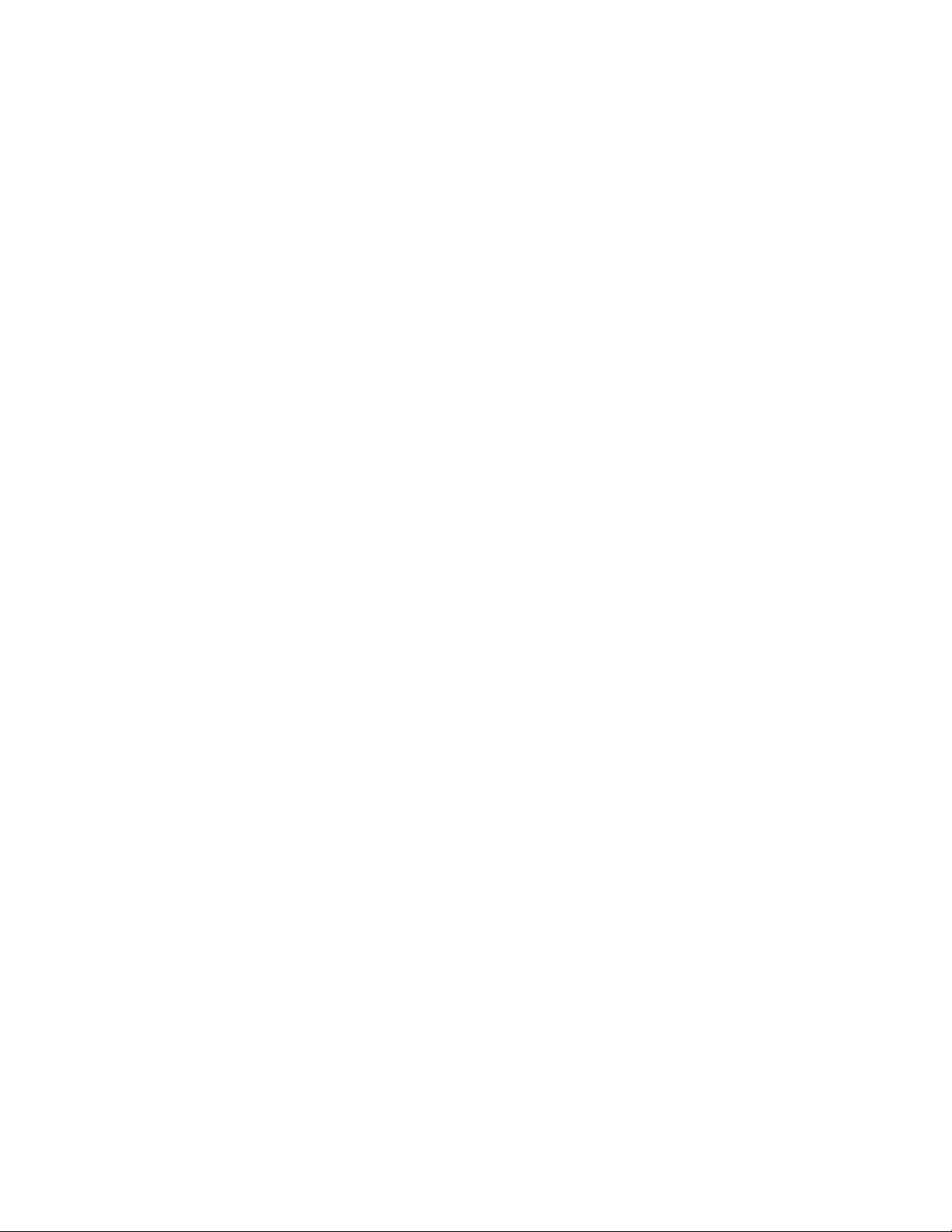
AVR Tabla de contenido
INTRODUCCIÓN 3
ACCESORIOS SUMINISTRADOS 3
INFORMACIÓN IMPORTANTE DE SEGURIDAD 3
COLOCACIÓN DEL AVR 3
CONTROLES DEL PANEL FRONTAL 4
CONECTORES DEL PANEL TRASERO 6
FUNCIONES DEL CONTROL REMOTO DEL SISTEMA 8
INTRODUCCIÓN AL CINE DOMÉSTICO 10
SISTEMA DE CINE DOMÉSTICO CONVENCIONAL 10
AUDIO MULTICANAL 10
MODOS DE SONIDO ENVOLVENTE 10
COLOCACIÓN DE LOS ALTAVOCES 11
COLOCACIÓN DE LOS ALTAVOCES IZQUIERDO,
CENTRAL Y DERECHO 11
COLOCACIÓN DE LOS ALTAVOCES ENVOLVENTES EN
UN SISTEMA DE 5.1 CANALES 11
SOLO AVR 1710S/AVR 171S: COLOCACIÓN DE
LOS ALTAVOCES ENVOLVENTES EN UN SISTEMA
DE 7.1 CANALES 11
SOLO AVR 1710S/AVR 171S: COLOCACIÓN DE LOS
ALTAVOCES DELANTEROS EN ALTURA EN UN SISTEMA
DE 7.1 CANALES 11
COLOCACIÓN DEL SUBWOOFER 11
TIPOS DE CONEXIONES DEL SISTEMA DE CINE DOMÉSTICO 12
CONEXIONES DE LOS ALTAVOCES 12
CONEXIONES DEL SUBWOOFER 12
CONEXIONES DE DISPOSITIVOS FUENTE 12
CONEXIONES DE VIDEO 13
CONEXIONES DE RADIO 13
CONECTOR DE RED 14
PUERTO USB 14
REALIZACIÓN DE CONEXIONES 14
CONEXIÓN DE LOS ALTAVOCES 14
CONEXIÓN DEL SUBWOOFER 15
CONEXIÓN DEL TELEVISOR O DE LA PANTALLA DE VIDEO 15
CONEXIÓN DE DISPOSITIVOS FUENTE DE AUDIO Y VIDEO 16
DISPOSITIVOS USB E IOS 18
CONEXIÓN A LA RED DOMÉSTICA 18
CONEXIÓN DE LAS ANTENAS DE RADIO 18
INSTALE UN SISTEMA MULTIZONA 19
CONEXIÓN DEL EQUIPO INFRARROJO 20
CONEXIÓN DE LA SALIDA DE ACCIONAMIENTO 20
CONEXIÓN A ALIMENTACIÓN DE CA 20
CONFIGURACIÓN DEL CONTROL REMOTO 21
INSTALACIÓN DE LAS PILAS EN EL CONTROL REMOTO 21
PROGRAMACIÓN DEL CONTROL REMOTO PARA
CONTROLAR LOS DISPOSITIVOS FUENTE Y EL
TELEVISOR 21
CONFIGURACIÓN DEL AVR 22
ENCENDIDO DEL AVR 22
USO DEL SISTEMA DE MENÚ EN PANTALLA 22
CONFIGURACIÓN DEL AVR PARA LOS ALTAVOCES 22
CONFIGURACIÓN DE LAS FUENTES 23
CONFIGURACIÓN DE LA RED 24
FUNCIONAMIENTO DEL AVR 25
APLICACIÓN HARMAN REMOTE 25
CONTROL DE VOLUMEN 25
SILENCIAR EL SONIDO 25
ESCUCHAR CON AURICULARES 25
SELECCIÓN DE UNA FUENTE 25
SELECCIÓN DE UN MODO DE SONIDO ENVOLVENTE 25
ESCUCHAR RADIOS FM Y AM 26
ESCUCHAR ELEMENTOS MULTIMEDIA EN UN
DISPOSITIVO USB 26
ESCUCHAR UN DISPOSITIVO IPOD/IPHONE/IPAD 27
ESCUCHAR VTUNER (RADIO POR INTERNET) 28
ESCUCHA DE ELEMENTOS MULTIMEDIA A TRAVÉS
DE LA RED DOMÉSTICA 28
REPRODUCCIÓN DE ELEMENTOS MULTIMEDIA DESDE
UN DISPOSITIVO ROKU STREAMING STICK 29
ESCUCHANDO A LOS MEDIOS DE COMUNICACIÓN A
TRAVÉS DE SPOTIFY CONECTAR 29
USING THIS DEVICE WITH SPOTIFY CONNECT 29
FUNCIONES AVANZADAS 29
PROCESAMIENTO DE AUDIO Y SONIDO ENVOLVENTE 29
CONFIGURACIÓN MANUAL DE LOS ALTAVOCES 30
CONFIGURACIÓN DEL SISTEMA 34
TEMPORIZADOR DE REPOSO 34
RESTABLECIMIENTO DEL PROCESADOR 34
RESOLUCIÓN DE PROBLEMAS 35
ESPECIFICACIONES 36
APÉNDICE 37
106
Page 3
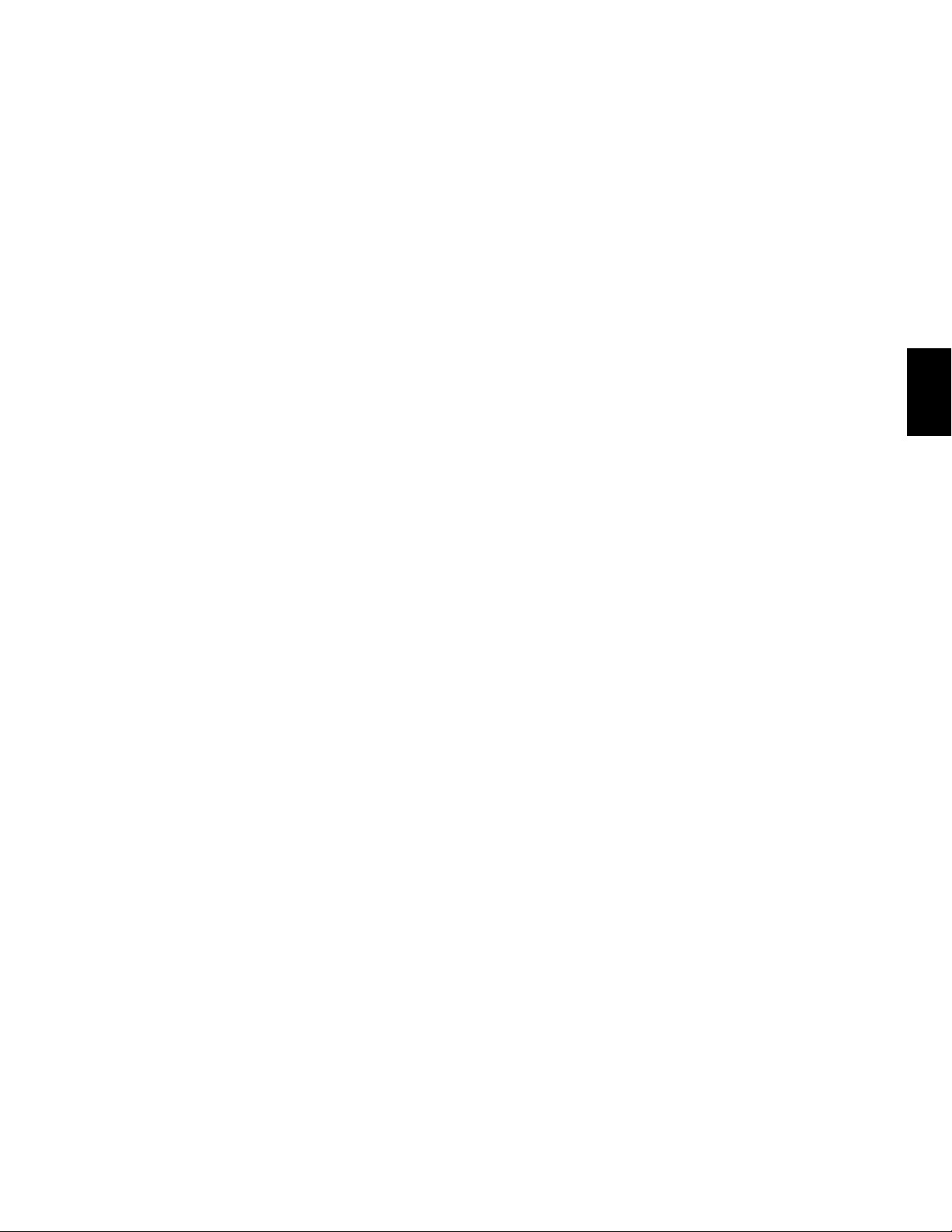
AVR
Introducción, Accesorios incluidos,
Información importante de seguridad y Colocación del AVR
Introducción
¡Gracias por elegir este producto Harman Kardon!
Hace más de cincuenta años que la misión de Harman Kardon es compartir la pasión
por la música y el entretenimiento, mediante el uso de tecnología de punta para obtener
un rendimiento de calidad superior. Sidney Harman y Bernard Kardon inventaron el
receptor, un único componente diseñado para simplificar el entretenimiento doméstico
sin afectar el rendimiento. Con el correr de los años, Harman Kardon ha simplificado el
uso de sus productos, ha agregado más funciones y optimizado el sonido.
Los receptores de audio/video (audio/video receivers, AVR) digitales AVR 1710S/AVR
171S de 7.2 canales y AVR 1610S/AVR 161S de 5.1 canales continúan esta tradición con
algunas de las capacidades de procesamiento de audio y video más avanzadas y una
amplia gama de opciones de escucha y visualización.
Para disfrutar al máximo su nuevo AVR, lea este manual y consúltelo a medida que se
familiariza con sus funciones y operación.
Si tiene alguna pregunta sobre este producto, su instalación o funcionamiento, comuníquese
con su vendedor o su instalador de Harman Kardon, o visite nuestra página web en
www.harmankardon.com.
Accesorios suministrados
Su AVR incluye los siguientes accesorios. Si falta alguno de los siguientes elementos,
comuníquese con su distribuidor de Harman Kardon o con el Servicio de atención al
cliente de Harman Kardon en www.harmankardon.com.
• Control remoto del sistema
• Micrófono EzSet/EQ™
• Antena de bucle de AM
• Antena de hilo FM
• Dos pilas AAA
• Cable de alimentación CA (solo AVR 171S/AVR 161S)
INFORMACIÓN IMPORTANTE DE SEGURIDAD
Verifique la tensión de línea antes de utilizar el sistema
El AVR 1710S y el AVR 1610S han sido diseñados para utilizarse con corriente alterna
(CA) de 120 V. El AVR 151 y el AVR 161S han sido diseñados para utilizarse con CA de
220 a 240V. La conexión del receptor a una tensión de línea que no sea adecuada puede
generar un riesgo para la seguridad y peligro de incendio, así como provocar daños en
la unidad. Si tiene alguna pregunta acerca de los requisitos de voltaje de su modelo en
particular o acerca de la tensión de línea de su zona, comuníquese con su distribuidor
antes de enchufar la unidad a la electricidad.
No utilice alargues
A fin de evitar riesgos para la seguridad, utilice solo el cable de alimentación que se
incluye con la unidad. No se recomienda el uso de alargues con este producto. Al igual
que con todos los dispositivos eléctricos, no deben colocarse los cables de alimentación
debajo de tapetes o alfombras ni colocarse objetos pesados sobre los cables. Un centro
de servicio autorizado debe reemplazar de inmediato los cables de alimentación dañados
por un cable que cumpla con las especificaciones de fábrica.
Manipule el cable de alimentación de CA con cuidado
Al desconectar el cable de alimentación de la salida de CA, siempre tire del enchufe;
nunca del cable. Si no va a utilizar el AVR durante un período prolongado, desenchúfelo
de la salida de CA.
No abra el gabinete
Este producto no contiene componentes que el usuario pueda reparar. La apertura del
gabinete puede presentar un riesgo de descarga eléctrica, y cualquier modificación que
se le realice al producto anula la garantía. Si accidentalmente cae agua o un objeto
metálico, como un broche para papeles, un alambre o un gancho, dentro de la unidad,
desenchúfela de inmediato de la fuente de alimentación de CA y comuníquese con un
centro de servicio autorizado.
CATV o conexión a tierra de la antena (AVR 1710S/AVR 1610S)
Si se conecta una antena exterior o sistema de cables a este producto, asegúrese de que
tengan una conexión a tierra que permita protegerlos contra subidas de voltaje y cargas
estáticas. La sección 810 del estándar Código eléctrico nacional (National Electrical
Code, NEC) de los Estados Unidos, ANSI/NFPA Núm. 70-1984, ofrece información con
respecto a la correcta conexión a tierra del mástil y la estructura de apoyo, la conexión
a tierra del cable de introducción a una unidad de descarga de antena, el tamaño de los
conductores de conexión a tierra, la ubicación de una unidad de descarga de la antena,
la conexión a electrodos con conexión a tierra y los requisitos del electrodo con conexión
a tierra.
NOTA PARA EL INSTALADOR DEL SISTEMA CATV: Este recordatorio se incluye para llamar
la atención del instalador del sistema CATV (TV por cable) sobre el artículo 820-40
del NEC, que proporciona pautas para una conexión a tierra correcta y, en particular,
especifica que la conexión a tierra del cable se conectará al sistema de conexión a tierra
del edificio, tan cerca como sea posible del punto de entrada del cable.
ESPAÑOL
Colocación del AVR
• Coloque el AVR sobre una superficie firme y nivelada. Asegúrese de que la superficie
y cualquier accesorio de montaje puedan soportar el peso del AVR.
• Deje suficiente espacio arriba y debajo del AVR para su ventilación. Los espacios
libres recomendados son: 30cm arriba de la unidad, 30cm detrás de la unidad y
30cm a cada lado de la unidad.
• Si instala el AVR en un gabinete o en otra área cerrada, permita la entrada de aire
refrigerado en el gabinete. En algunos casos, puede requerirse un ventilador.
• No obstruya las ranuras de ventilación en la parte superior del AVR ni coloque
objetos directamente sobre estas.
• No coloque el AVR directamente sobre una superficie alfombrada.
• No coloque el AVR en ubicaciones húmedas, en ubicaciones con calor o frío
extremos ni en áreas cercanas a calefactores o a salidas de calefacción, ni tampoco
lo exponga a la luz solar directa.
107
Page 4
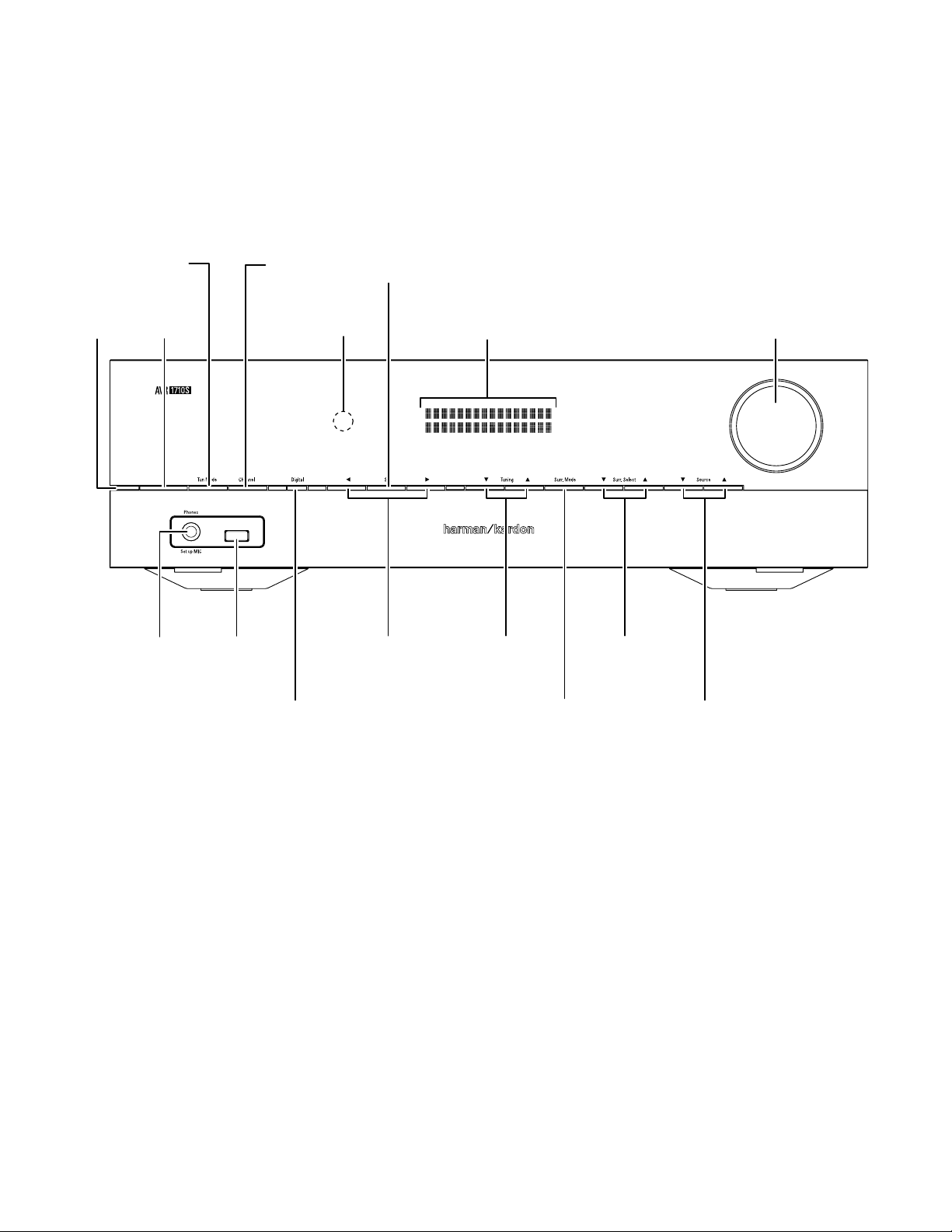
AVR Controles del panel frontal
Controles del panel frontal
Botón Tuning Mode
(Modo de sintonía) (AVR
1710S/AVR 1610S)/
Botón RDS (AVR 171S/
Indicador de
encendido
AVR 161S)
Botón de
encendido
Botón de ajuste
de volumen del
canal
Sensor
infrarrojo
Botón Set
(Definir)
Pantalla del
panel frontal
Perilla de
volumen
Conector de
auricular/entrada
de micrófono
EzSet/EQ
Puerto
USB
Botón de
entrada de audio
Botones Izquierda/
Derecha
Botones Arriba/
Abajo/botones de
sintonía
Botón de categoría de modo
de sonido envolvente
Botones de selección
de modos de sonido
envolvente
Botones selectores
de fuente
108
Page 5
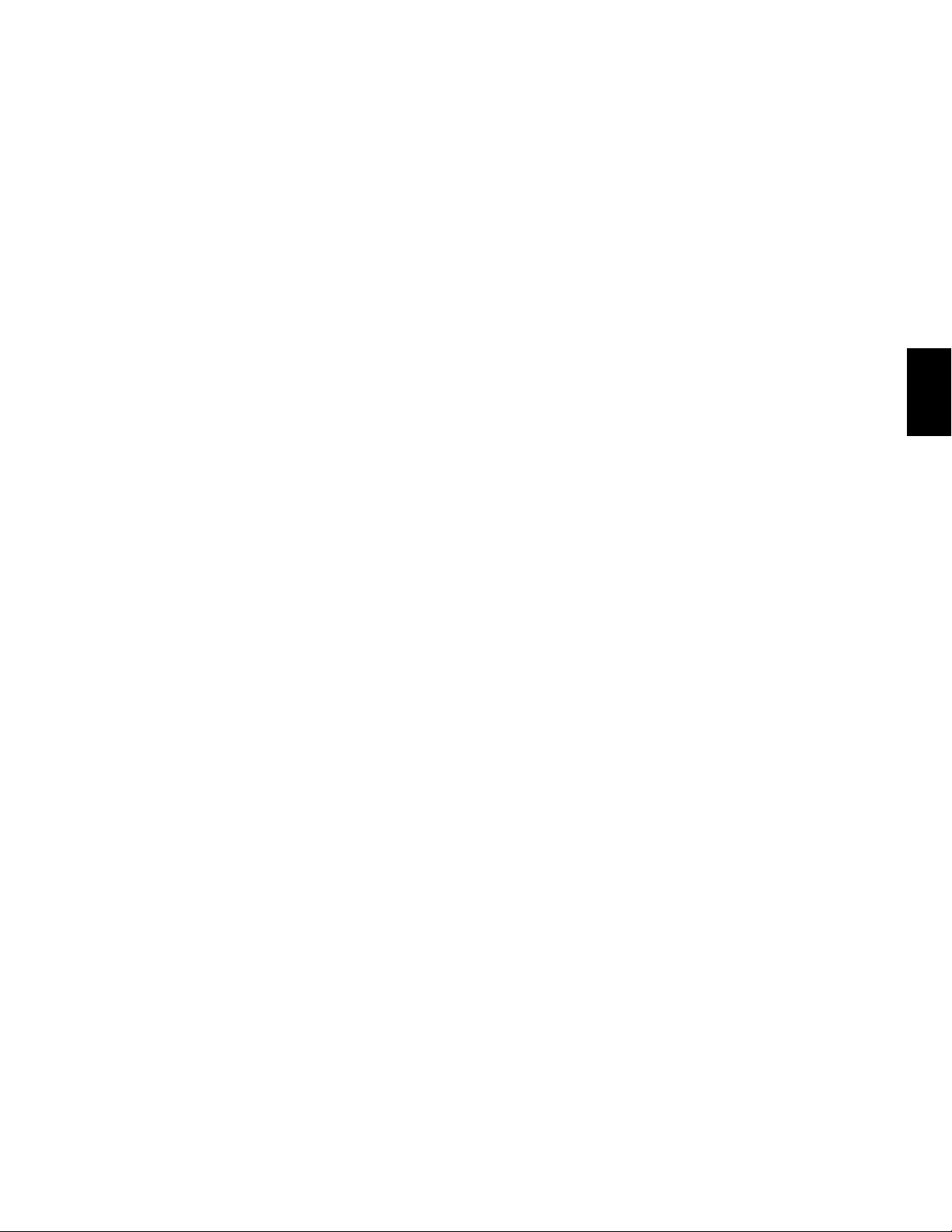
AVR
Controles del panel frontal
Controles del panel frontal, continuación
Indicador de alimentación/Botón de encendido: El AVR posee tres modos de
encendido diferentes:
• Off (Apagado) (el indicador de alimentación emite una luz de color ámbar, sin
titilar): El modo Off (Apagado) reduce el consumo de energía cuando no está
utilizando el AVR. Cuando el AVR está apagado, no se encenderá ni reproducirá
audio automáticamente en respuesta a una transmisión de AirPlay de un dispositivo
conectado en red (solo AVR 1710S/AVR 171S) Cuando el AVR está apagado, se
enciende al pulsar el botón de encendido. Para apagar el AVR cuando está encendido,
pulse el botón de encendido durante más de tres segundos. En la pantalla del panel
frontal se muestra el mensaje “Your device is switched off” (El dispositivo está
apagado) durante dos segundos, y luego se apaga.
IMPORTANTE: El menú System Setup (Configuración del sistema) permite configurar
el AVR para que pase al modo apagado tras permanecer en el modo Sleep (Reposo)
durante un período predeterminado. Consulte la sección Configuración del sistema,
en la página 34.
• Sleep (Reposo) (el indicador de alimentación emite una luz de color ámbar, sin
titilar, y en la pantalla del panel frontal se indica “Device sleep” [Dispositivo en
reposo]): El modo Sleep (Reposo) apaga parte del circuito del AVR, pero permite
que el AVR se encienda y reproduzca audio automáticamente en respuesta a una
transmisión de DMR de un dispositivo conectado en red (solo AVR 1710S/AVR 171S).
Cuando el AVR está en reposo, se enciende al pulsar el botón de encendido. Para
colocar el AVR en modo Sleep (Reposo) cuando está encendido, pulse el botón de
encendido durante menos de tres segundos. En la pantalla del panel frontal se
muestra el mensaje “Device sleep” (Dispositivo en reposo) mientras el AVR está en
el modo Sleep (Reposo).
IMPORTANTE: El AVR entra automáticamente en el modo Sleep (Reposo) si no
recibe señal de audio o entrada del control del usuario durante 30 minutos, excepto
que haya actividad de USB, iPod, Home Network, vTuner, AirPlay o DMR DLNA. En
estos casos, el AVR pasa automáticamente al modo Sleep (Reposo) después de la
cantidad de horas especificada en la opción del sistema Auto Power Off (Apagado
automático). Consulte la sección Configuración del sistema, en la página 34.
• On (Encendido) (el indicador de alimentación emite una luz de color blanco,
sin titilar): Cuando el AVR está encendido, pueden utilizarse todas las funciones.
Conector de auricular/entrada de micrófono EzSet/EQ: Conecte un enchufe de
auricular estéreo de 1/4" en este conector para escucha privada. Este conector también se
utiliza para conectar el micrófono incluido para el procedimiento de configuración EzSet/
EQ descrito en la sección Configuración del AVR para los altavoces, en la página 22.
Botón Tuning Mode (Modo de sintonía) (solo AVR 1710S/AVR 1610S): Pulse este
botón para cambiar la radio entre los modos de sintonía de FM manual (un paso de
frecuencia a la vez) y sintonía automática (busca frecuencias con intensidad de señal
aceptable). Este botón también alterna entre los modos estéreo y mono cuando está
sintonizada una estación FM.
Botón RDS (solo AVR 171S/AVR 161S): Cuando se escucha una estación de radio FM
que emite información de Sistema de radiodifusión de datos (Radio Data System, RDS),
este botón activa las diversas funciones de RDS.
Puerto USB: El puerto USB puede utilizarse para reproducir archivos de audio de un
dispositivo Apple iOS
MP3 y WMA de un dispositivo USB insertado en el puerto. Introduzca el conector o el
dispositivo en el puerto USB orientado de manera tal que ingresen completamente en el
puerto. Es posible introducir o extraer el conector o dispositivo en cualquier momento; no
se necesita ningún procedimiento de instalación ni de extracción.
También puede utilizar el puerto USB para realizar actualizaciones del firmware. Si en el
futuro se lanza una actualización para el sistema operativo del AVR, podrá descargarla
en el AVR a través de este puerto. Las instrucciones completas se proporcionarán en su
debido momento.
IMPORTANTE: No conecte una PC ni otro controlador/anfitrión USB en este puerto,
ya que podrían dañarse tanto el AVR como el otro dispositivo.
Botón de ajuste de volumen del canal: Pulse este botón para activar el ajuste de nivel
de cada canal. Luego de pulsar este botón, utilice los botones Arriba/Abajo y de sintonía
para seleccionar el canal que desea ajustar y utilice los botones Izquierda/Derecha para
ajustar el nivel del canal.
Botón de entrada de audio: Pulse este botón para cambiar la conexión de entrada
®
conectado al puerto, así como para reproducir archivos de audio
de audio para la fuente actual. Utilice los botones Izquierda/Derecha para desplazarse
por las conexiones de entrada disponibles y pulse el botón Set (Definir) para asignar la
conexión que está actualmente en pantalla a la fuente.
Sensor infrarrojo: Este sensor recibe comandos infrarrojos (IR) del control remoto.
Asegúrese de que el sensor no esté bloqueado.
Botón Set (Definir): Pulse este botón para seleccionar el elemento del menú que está
actualmente resaltado.
Botones Izquierda/Derecha: Utilice estos botones para desplazarse por los menús del
AVR.
Pantalla del panel frontal: Aparecen diversos mensajes en esta pantalla de dos líneas
en respuesta a los comandos y a las modificaciones de la señal de entrada. Durante el
funcionamiento normal, aparece el nombre de la fuente actual en la línea superior y el
modo de sonido envolvente activo aparece en la línea inferior. Cuando está utilizándose
el sistema de menú de visualización en pantalla (On-screen Display, OSD), se visualizan
las configuraciones actuales del menú.
Botones Arriba/Abajo o botones de sintonía: Utilice estos botones para desplazarse
por los menús del AVR. Cuando la radio es la fuente activa, deben utilizarse estos botones
para sintonizar las estaciones conforme a la configuración del botón Tuning Mode (Modo
de sintonía) (véase arriba).
Botón de categoría de modo de sonido envolvente: Pulse este botón para seleccionar
una categoría de sonido envolvente. Cada vez que se pulsa, cambia la categoría de
modo de sonido envolvente: Auto Select (Selección automática), Virtual Surround
(Sonido envolvente virtual), HARMAN NSP, Movie (Película), Music·(Música) o Video
Game (Videojuegos). Para cambiar el modo de sonido envolvente específico dentro de
la categoría, utilice los botones de selección de modo de sonido envolvente. Consulte la
sección Procesamiento de audio y sonido envolvente, en la página 29, para obtener más
información sobre los modos de sonido envolvente.
Botones de selección de modo de sonido envolvente: Una vez que haya seleccionado
la categoría de modo de sonido envolvente deseada, pulse estos botones para seleccionar
un modo específico dentro de la categoría, como cambiar del modo Dolby
Movie a DTS® NEO:6 Cinema. La disponibilidad del modo de sonido envolvente depende
de la naturaleza de la señal de entrada de la fuente (p. ej., digital o analógica) y de la
cantidad de canales codificados dentro de la señal.
Botones de selección de fuente: Pulse estos botones para seleccionar la fuente activa.
Perilla de volumen: Gire esta perilla para subir o bajar el volumen.
®
Pro Logic® II
ESPAÑOL
109
Page 6
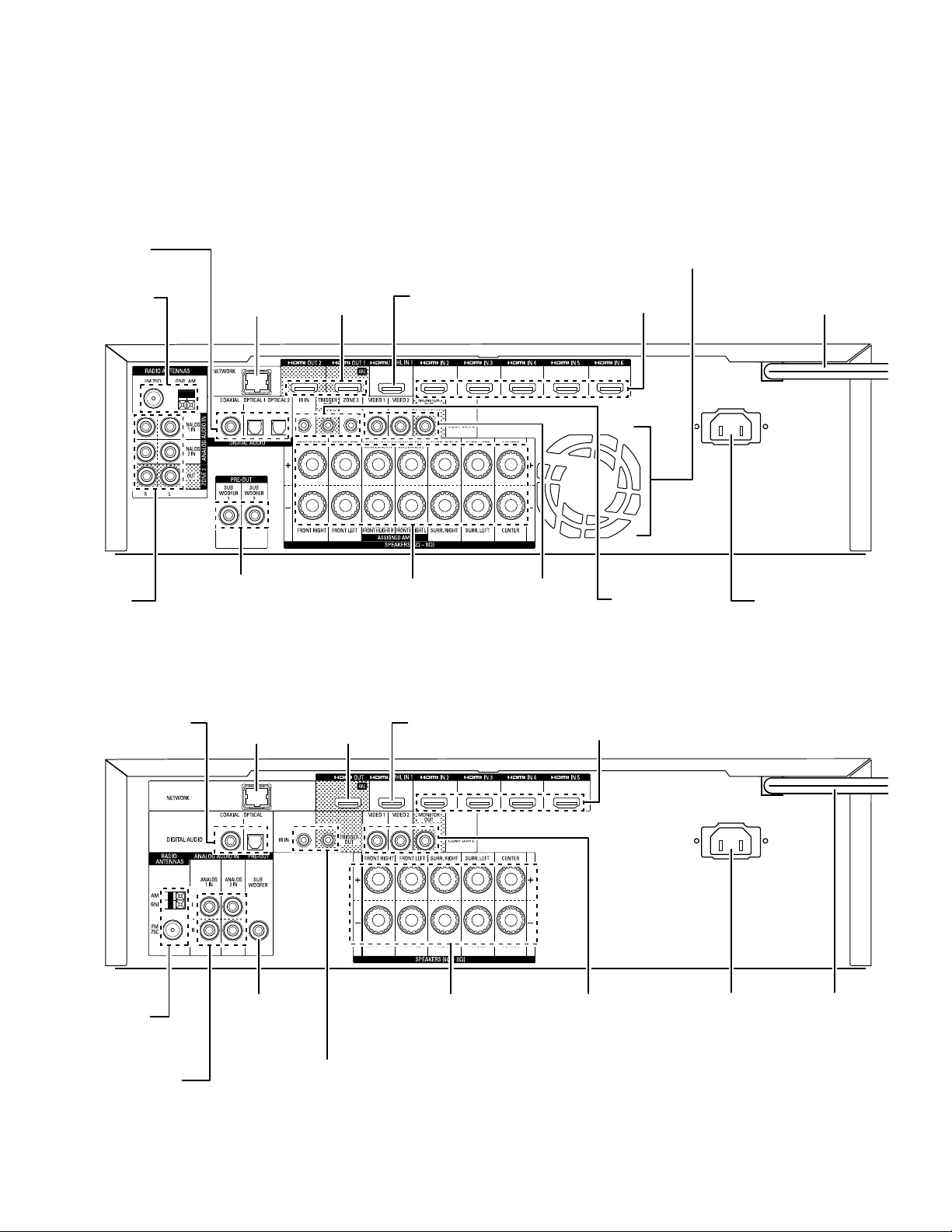
AVR Conectores del panel trasero
Conectores del panel trasero
AVR 1710S/AVR 171S
Conectores de
audio digital
Conectores de
antena de radio
Conectores de
audio analógico
AVR 1610S/AVR 161S
Conector de red
Conectores de salida
de preamplificador
del subwoofer
Conectores de
salida HDMI
Conector de entrada
HDMI/MHL
Conectores de
altavoces
Conectores de
video analógico
Ventilaciones del
ventilador
Conectores de
entrada HDMI
Conectores infrarrojo
y de accionamiento
Cable de alimentación
(AVR 1710S)
Conector de entrada
de CA (AVR 171S)
Conectores de
audio digital
Conectores de
antena de radio
Conectores de
audio analógico
Conector de red
Conector de salida
de preamplificador
del subwoofer
Conectores infrarrojo
y de accionamiento
Conector de
salida HDMI
Conector de entrada
HDMI/MHL
Conectores de
altavoces
Conectores de
entrada HDMI
Conectores de
video analógico
Conector de
entrada de CA
(AVR 161S)
Cable de alimentación
(AVR 1610S)
110
Page 7
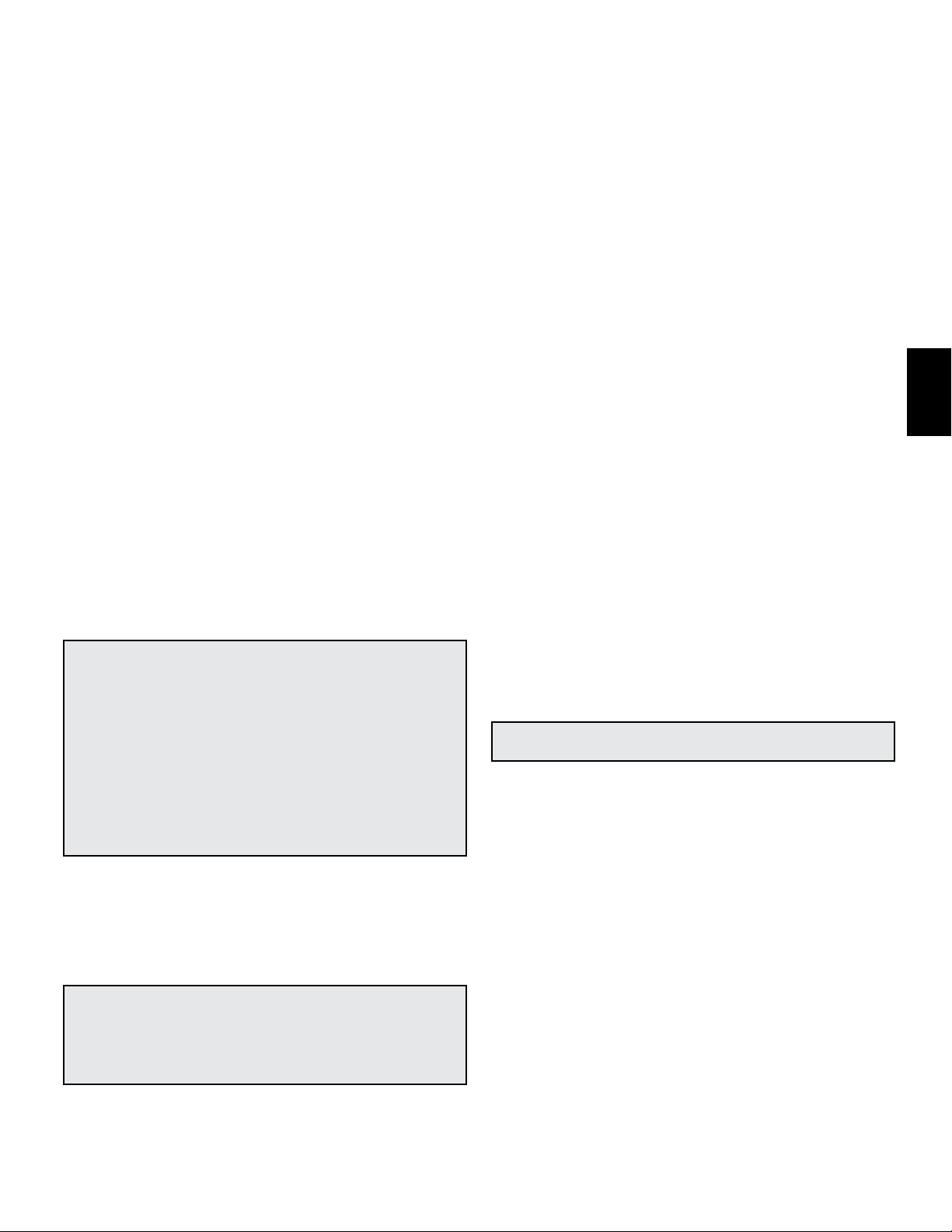
AVR
Conectores del panel trasero
Conectores del panel trasero, continuación
Conectores de audio digitales: Si los dispositivos fuente sin HDMI cuentan con salidas
digitales, conéctelas a los conectores de audio digitales del AVR. IMPORTANTE: Realice
solo un tipo de conexión digital (HDMI, óptica o coaxial) desde cada dispositivo. Consulte
la sección Conexión de dispositivos fuente de audio y video, en la página 16, para obtener
más información.
Conectores de antena de radio: Conecte las antenas AM y FM incluidas en sus
respectivos terminales para la recepción de radio.
Conectores de audio analógicos: Se incluyen los siguientes conectores de audio
analógicos:
• Conectores de entrada de audio analógicos: Utilice los conectores de entrada de
audio analógicos del AVR para dispositivos fuente que no cuenten con conectores
HDMI ni con conectores de audio digitales. Consulte la sección Conexión de
dispositivos fuente de audio y video, en la página 16, para obtener más información.
• Conectores de salida de la Zona 2 (solo AVR 1710S/AVR 171S): Conecte estos
conectores a un amplificador externo para alimentar a los altavoces en la zona
remota de un sistema multizona.
Conector de red: Si la red doméstica es cableada, utilice un cable Ethernet cat. 5 o cat.
5E (no incluido) para conectar el conector de red del AVR a su red doméstica, a fin de
disfrutar radio por Internet y contenido de dispositivos compatibles con DLNA, que estén
conectados a la red. Consulte la sección Conexión a la red doméstica, en la página 18,
para obtener más información.
Conector de salida de preamplificador del subwoofer: Conecte este conector a un
subwoofer alimentado con una entrada de nivel de línea. Consulte la sección Conexión
del subwoofer, en la página 15, para obtener más información. IMPORTANTE: El AVR
1710S y el AVR 171S tienen dos conectores de subwoofer.
Conectores de salida HDMI: Si su televisor posee un conector HDMI y desea conectar
dispositivos fuente HDMI al AVR, utilice un cable HDMI (no incluido) para conectarlo al
conector de salida de HDMI del AVR. IMPORTANTE: El AVR 1710S y el AVR 171S tienen
dos conectores de salida HDMI.
Notas sobre el uso del conector de salida del HDMI:
• Al conectar una pantalla con DVI al conector de salida del HDMI, utilice un
adaptador HDMI a DVI y realice una conexión de audio independiente.
• Asegúrese de que la pantalla con HDMI admita HDCP (Protección de contenido
digital de elevado ancho de banda). De lo contrario, no lo conecte a través de una
conexión HDMI; utilice una conexión de video analógica y realice una conexión
de audio independiente.
• Solo AVR 1710S/AVR 171S: Si ha conectado un televisor que admite 3D a
la salida HDMI 1 y un televisor que admite 2D a la salida HDMI 2, el AVR no
permitirá la reproducción 3D cuando ambos televisores estén encendidos. Para
ver contenido 3D, apague el AVR y ambos televisores. A continuación, encienda
primero el televisor 3D, luego el AVR y, por último, el dispositivo fuente 3D. NO
vuelva a encender el televisor 2D.
Conector de entrada HDMI/MHL: Si tiene un dispositivo Roku Streaming Stick u otro
dispositivo que admite MHL, conéctelo exclusivamente a este conector de entrada HDMI/
MHL. Si no tiene un dispositivo MHL puede usar este conector para un dispositivo que
admite HDMI.
Conectores de altavoces: Utilice el cable para altavoces de dos conductores para
conectar cada conjunto de terminales al altavoz correspondiente. Consulte la sección
Conexión de los altavoces, en la página 14, para obtener más información.
Conectores de video analógicos: Se incluyen los siguientes conectores de video
analógicos:
• Conectores de entrada de video compuesto: Utilice conectores de video
compuesto para los dispositivos fuente de video que no cuenten con conectores
HDMI. También necesitará realizar una conexión de audio desde el dispositivo fuente
al AVR. Consulte la sección Conexión de dispositivos fuente de audio y video, en la
página 16, para obtener más información.
• Conector de salida del monitor de video compuesto: Si su pantalla de TV o video
no posee un conector HDMI, o si su televisor posee un conector HDMI pero conecta
algunos dispositivos fuente que solo poseen conectores de video compuesto, utilice
un cable de video compuesto (no incluido) para conectar el conector de salida de
video compuesto del monitor del AVR a la entrada de video compuesto del televisor.
Conectores de entrada HDMI
digitales entre los dispositivos. Si los dispositivos fuente cuentan con conectores HDMI,
utilizarlos brindará la mejor calidad posible de rendimiento de audio y video. Dado que los
cables HDMI transmiten señales digitales tanto de video como de audio, no es necesario
realizar ninguna conexión de audio adicional para los dispositivos que conecte mediante
conexiones HDMI. Consulte la sección Conexión de dispositivos fuente de audio y video,
en la página 16, para obtener más información.
Conector infrarrojo y de accionamiento: Se proporcionan los siguientes conectores
infrarrojo y de accionamiento:
• Conectores de entrada infrarrojos: Cuando el sensor infrarrojo del panel frontal
está bloqueado (como cuando el AVR está instalado dentro de un gabinete), conecte
un receptor infrarrojo opcional en el conector de entrada de infrarrojo.
• Conector de accionamiento de 12V: Este conector proporciona 12V CC cuando
el AVR está encendido. Se puede utilizar para encender o apagar otros dispositivos;
por ejemplo, un subwoofer alimentado.
• Conector de entrada infrarrojo de la Zona 2 (solo AVR 1710S/AVR 171S):
Conecte un receptor infrarrojo remoto ubicado en la Zona 2 de un sistema multizona
a este conector para controlar el AVR desde la zona remota.
Ventilaciones del ventilador (solo AVR 1710S/AVR 171S): El ventilador del AVR
utiliza estas ventilaciones para refrigerar el sistema. Mantenga una separación de tres
pulgadas (75mm) como mínimo del superficie más cercana para evitar que la unidad se
sobrecaliente. Es normal que el ventilador permanezca apagado en casi todos los niveles
de volumen normales. Un sensor de temperatura automático enciende el ventilador solo
cuando es necesario.
NOTA IMPORTANTE: Nunca bloquee las ventilaciones del ventilador. Al hacerlo
permitirá que el AVR se sobrecaliente a niveles peligrosos.
Conector de entrada de CA (solo AVR 171S/AVR 161S): Luego de realizar y verificar las
demás conexiones, enchufe el cable de alimentación de CA incluido en este receptáculo
y en una toma eléctrica de pared no conmutada.
Cable de alimentación (solo AVR 1710S/AVR 1610S): Luego de realizar y verificar
las demás conexiones, enchufe el cable de alimentación en una toma eléctrica no
conmutada.
®
: Una conexión HDMI transmite señales de audio y video
ESPAÑOL
IMPORTANTE: Los conectores de altavoces amplificados asignados (solo AVR
1710S/AVR 171S) se utilizan para los canales envolventes traseros o para los canales
delanteros en altura en un cine doméstico de 7.1 canales, o puede reasignarlos a una
habitación remota para un funcionamiento multizona o a canales delanteros en altura
para un funcionamiento de Dolby® Pro Logic IIz. Consulte la sección Colocación de los
altavoces, en la página 11, para obtener más información.
111
Page 8
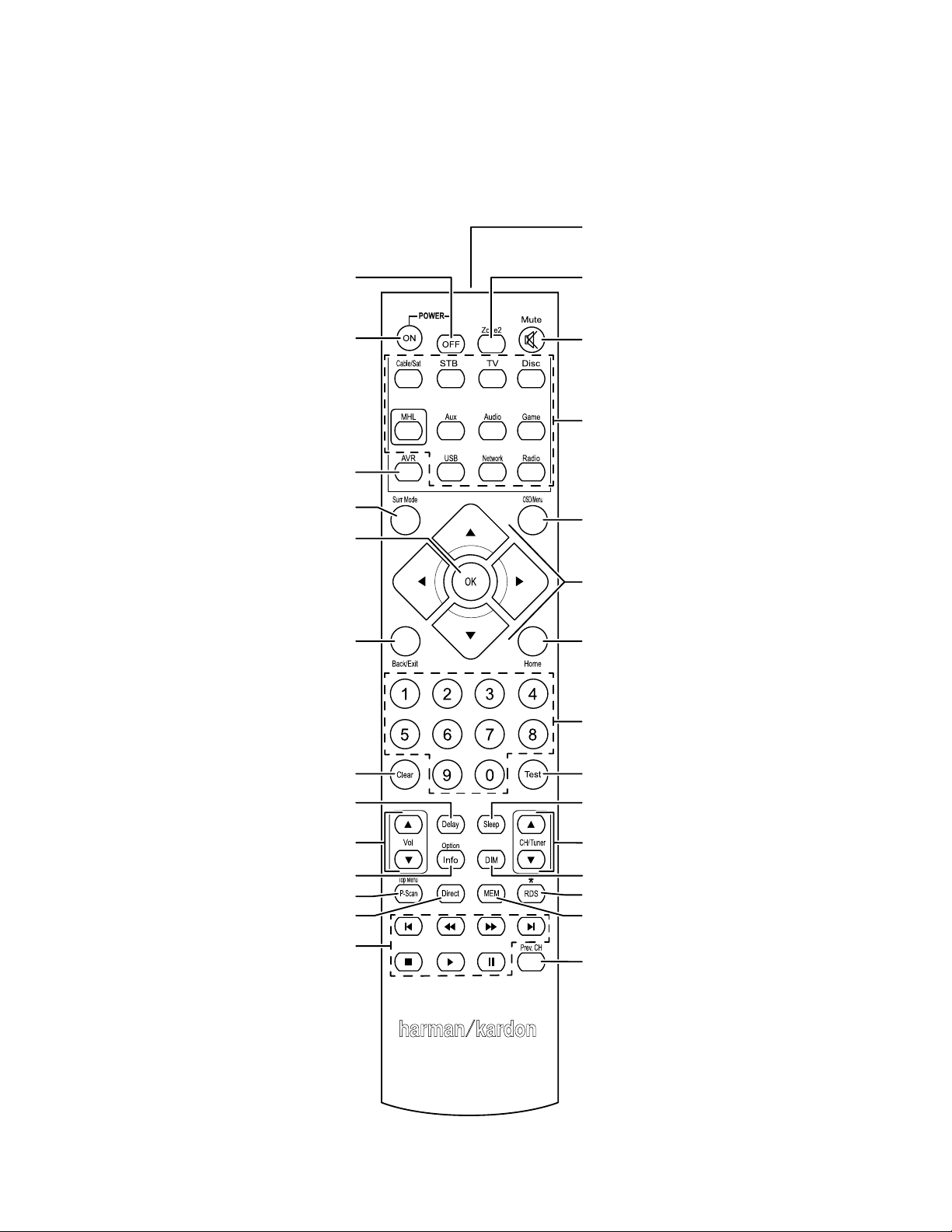
AVR Funciones del control remoto del sistema
Funciones del control remoto del sistema
Transmisor infrarrojo
Botón de apagado
Botón de encendido
Botón AVR
Botón Surround Modes
(Modos de sonido envolvente)
Botón OK (Aceptar)
Botón Back/Exit
(Atrás/Salir)
Botón Zone 2 (Zona 2)
(solo AVR 1710S/AVR 171S)
Botón Mute (Silenciar)
Botones selectores de fuente
Botón OSD/Menu (OSD/Menú)
Botones Arriba/Abajo/
Izquierda/Derecha
Botón Home (Inicio)
112
Botón Clear (Borrar)
Botón Delay (Retraso)
Botones Subir/bajar volumen
Botón Info/Option
(Información/Opción)
Botón Preset Scan (Barrido preconfigurado)
Botón Direct (Directo)
Botones de control de transporte
Botones numéricos
Botón Test Tone (Tono de prueba)
Botón Sleep (Reposo)
Botones Channel/Tuner
(Canal/Sintonía)
Botón DIM (Atenuación de pantalla)
Botón RDS
Botón MEM (Memoria)
Botón Prev. CH (Canal anterior)
Page 9
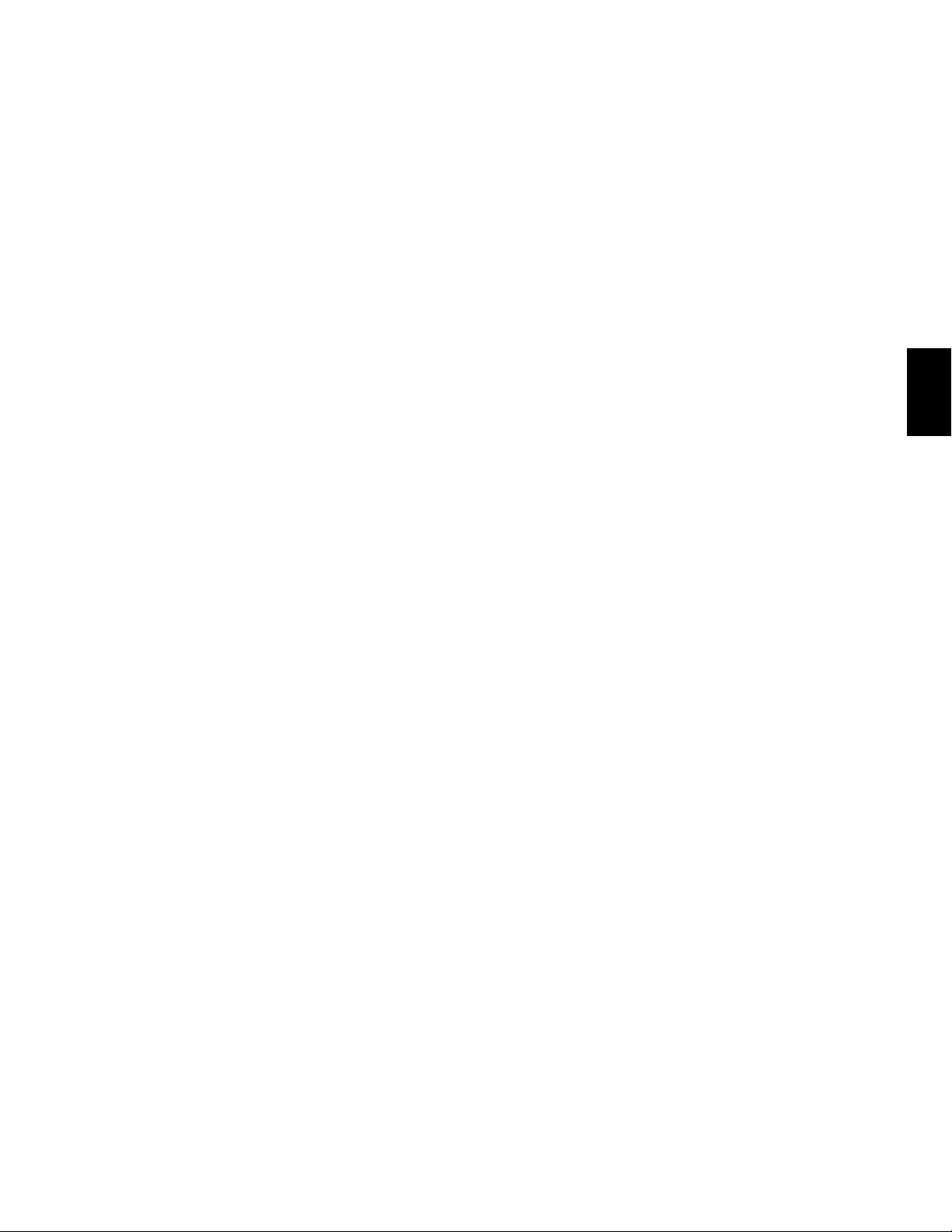
AVR
Funciones del control remoto del sistema
Funciones del control remoto del sistema,
continuación
Además de controlar el AVR, el control remoto del AVR es capaz de controlar ocho
dispositivos más, incluso un dispositivo iPod/iPhone conectado al puerto USB del panel
frontal del AVR. Durante el proceso de instalación, puede programar los códigos de cada
uno de los componentes fuente en el control remoto. (Consulte la sección Programación
del control remoto para controlar los dispositivos fuente y el televisor, en la página 21,
para obtener información de programación). Para operar un componente, pulse el botón
selector de fuente correspondiente para cambiar el modo de control del control remoto.
La función de un botón depende del componente al que controla. Consulte la Tabla A13
del Apéndice para obtener listas de las funciones de cada tipo de componente. Si bien
la mayoría de los botones del control remoto poseen funciones exclusivas, los códigos
exactos que se transmiten varían según el dispositivo específico que se controla. Debido
a la gran variedad de funciones para los diversos dispositivos fuente, se han incluido solo
algunas de las funciones del control remoto utilizadas con mayor frecuencia: botones
numéricos, controles de transporte, control de canal de televisión, acceso a menús y
encendido y apagado. Los botones exclusivos del AVR, como los de encendido/apagado
del AVR, Surround Modes (Modos de sonido envolvente), volumen, Mute (Silenciar), Delay
(Retraso) y Sleep (Reposo), están disponibles en cualquier momento, incluso cuando el
control remoto está controlando otro dispositivo.
Botones On (encendido)/Off (apagado): Pulse estos botones para encender y apagar
el AVR y para activar el modo Sleep (Reposo). Consulte Indicador de alimentación/Botón
de encendido, en la página 4, para obtener más información.
Transmisor infrarrojo: Cuando se pulsan los botones del control remoto, se emiten
códigos infrarrojos a través de esta lente.
Botón Zone 2 (Zona 2) (solo AVR 1710S/AVR 171S): Utilice este botón para seleccionar
si los comandos del AVR afectarán el área principal de escucha (Zona 1) o la zona remota
de un sistema multizona (Zona 2). Cuando el remoto se encuentra en el modo de control
de la Zona 2, el botón Zone 2 (Zona 2) se iluminará cada vez que se pulse un botón.
Botón Mute (Silenciar): Pulse este botón para silenciar los conectores de salida de los
altavoces y el conector del auricular del AVR. Para restablecer el sonido, pulse este botón
o ajuste el volumen.
Botones selectores de fuente: Pulse uno de estos botones para seleccionar un
dispositivo fuente, por ejemplo: Disc (Disco), Cable/Sat., Radio, etc. Esta acción también
encenderá el AVR y cambiará el modo de control del control remoto, a fin de operar el
dispositivo fuente seleccionado.
• La primera vez que se pulsa el botón Radio, el AVR cambia a la última banda de
sintonía utilizada (AM o FM). La banda se cambia pulsando reiteradamente este
botón.
• La primera vez que se pulsa el botón USB, el AVR cambia a la última fuente utilizada
(USB o iPod). Si se pulsa el botón reiteradamente, cambia la selección entre las dos
fuentes.
• La primera vez que se pulsa el botón Network (Red), el AVR cambia a la última fuente
utilizada (red o vTuner). Si se pulsa el botón reiteradamente, cambia la selección
entre las dos fuentes.
Botón AVR: Pulse este botón para colocar el control remoto en el modo de control del
AVR.
Botón Surround Modes (Modos de sonido envolvente): Pulse este botón para acceder
al submenú Surround Modes (Modos de sonido envolvente). Seleccione una categoría de
modos de sonido envolvente. Auto Select (Selección automática), Virtual Surround (Sonido
envolvente virtual), Stereo (Estéreo), HARMAN NSP, Movie (Película), Music·(Música) o
Game (Juegos). Cuando se selecciona la categoría, se la resalta y el modo de sonido
envolvente cambia.
Para cambiar el modo de sonido envolvente de la categoría seleccionada, desplácese
hasta el menú Surround Mode (Modo de sonido envolvente) en el menú de visualización
en pantalla del AVR, seleccione la categoría deseada y use los botones Izquierda/Derecha
para seleccionar uno de los modos de sonido envolvente disponibles. Consulte la sección
Funciones avanzadas, en la página 29, para obtener más información.
Botón OSD/Menu (OSD/Menú): Cuando el control remoto está controlando el AVR, pulse
este botón para ver el menú de visualización en pantalla (OSD) del AVR. Este botón se
utiliza dentro de los menús del sintonizador y en un iPod conectado al puerto USB del
panel frontal del AVR y también se lo utiliza para mostrar el menú principal en algunos
dispositivos fuente.
Botones Arriba/Abajo/Izquierda/Derecha: Estos botones se utilizan para desplazarse
por el sistema de menú y operar el sintonizador.
Botón OK (Aceptar): Este botón se utiliza para seleccionar elementos del sistema de
menú.
Botón Back/Exit (Atrás/Salir): Pulse este botón para regresar al menú anterior o para
salir del sistema del menú.
Botón Home (Inicio): Pulse este botón para mostrar el menú Home (Inicio) de un
dispositivo Roku Streaming Stick
Botones numéricos: Utilice estos botones para ingresar los números de las frecuencias
de estaciones de radio o para seleccionar estaciones preconfiguradas.
Botón Clear (Borrar): Pulse este botón para borrar una frecuencia de estación de radio
que ha comenzado o ingresado.
Botón Test Tone (Tono de prueba): Pulse este botón para activar el sonido de prueba que
circulará por cada uno de los altavoces para que pueda ajustar los niveles individuales
de los altavoces. Utilice los botones Arriba/Abajo para desplazar el sonido a otro altavoz
y utilice los botones Izquierda/Derecha para cambiar el volumen del altavoz donde se
reproduce el sonido.
Botón Delay (Retraso): Al pulsar este botón pueden ajustarse dos tipos de ajustes de
retraso diferentes (utilice los botones Arriba/Abajo para cambiar los ajustes):
• Lip Sync (Sincronización labial): Este ajuste le permite resincronizar las señales de
audio y vídeo de una fuente para eliminar el problema de “sincronización labial”.
Los problemas de sincronización labial se pueden producir cuando la parte de video
de una señal pasa por un procesamiento adicional en el dispositivo de la fuente o
en la visualización de video. Utilice los botones Izquierda/Derecha para retrasar el
audio hasta 180 ms.
• Distance (Distancia): Estos ajustes permiten definir el retraso de cada uno de los
altavoces, a fin de compensarlos para las diferentes distancias a las que pueden
encontrarse de la posición de escucha. Utilice los botones Arriba/Abajo para
cambiar cada uno de los altavoces del sistema y utilice los botones Izquierda/
Derecha para definir la distancia a la que se encuentra cada uno de los altavoces
de la posición de escucha. Consulte la sección Configuración manual de los
altavoces, en la página 30, para obtener más información.
Botón Sleep (Reposo): Pulse este botón para activar el temporizador de reposo, que
apaga el receptor tras un período programado. Cada vez que vuelva al pulsar el botón se
aumentan 10 minutos, hasta 90 minutos, finalizando con el mensaje “Sleep Off” (Reposo
apagado).
Botones Subir/bajar volumen: Pulse estos botones para subir o bajar el volumen.
Botones Channel/Tuner (Canal/Sintonía): Si se seleccionó la radio, pulse estos botones
para seleccionar una estación de radio preconfigurada. Mientras opera un decodificador
de cable, satelital o HDTV o un televisor, pulse estos botones para cambiar los canales.
Botón Info/Option (Información/Opción): Pulse este botón para mostrar las
configuraciones de opción disponibles para la fuente actual.
Botón DIM (Atenuación de pantalla): Pulse este botón para atenuar parcial o
completamente la pantalla de mensajes del panel frontal del AVR.
Botón Preset Scan (Barrido preconfigurado): Cuando la fuente seleccionada es Radio,
pulse este botón para reproducir cada una de las estaciones de radio preconfiguradas,
en orden, durante cinco segundos. Si vuelve a pulsar el botón se mantendrá sintonizada
la estación actual.
Botón RDS (solo AVR 171S/AVR 161S): Cuando se escucha una estación de radio FM
que emite información de Sistema de radiodifusión de datos (Radio Data System, RDS),
este botón activa las diversas funciones de RDS.
Botón Direct (Directo): Pulse este botón para sintonizar directamente una estación de
radio usando los botones numéricos para especificar la frecuencia.
Botón MEM (Memoria): Pulse este botón para guardar la estación de radio actual como
preconfigurada.
Botones de control de transporte: Estos botones se utilizan para controlar los
dispositivos fuente.
Botón Prev. CH (Canal anterior): Cuando la fuente seleccionada es TV, pulse este botón
para pasar al canal sintonizado previamente.
™
conectado al conector MHL/HDMI del AVR.
ESPAÑOL
113
Page 10
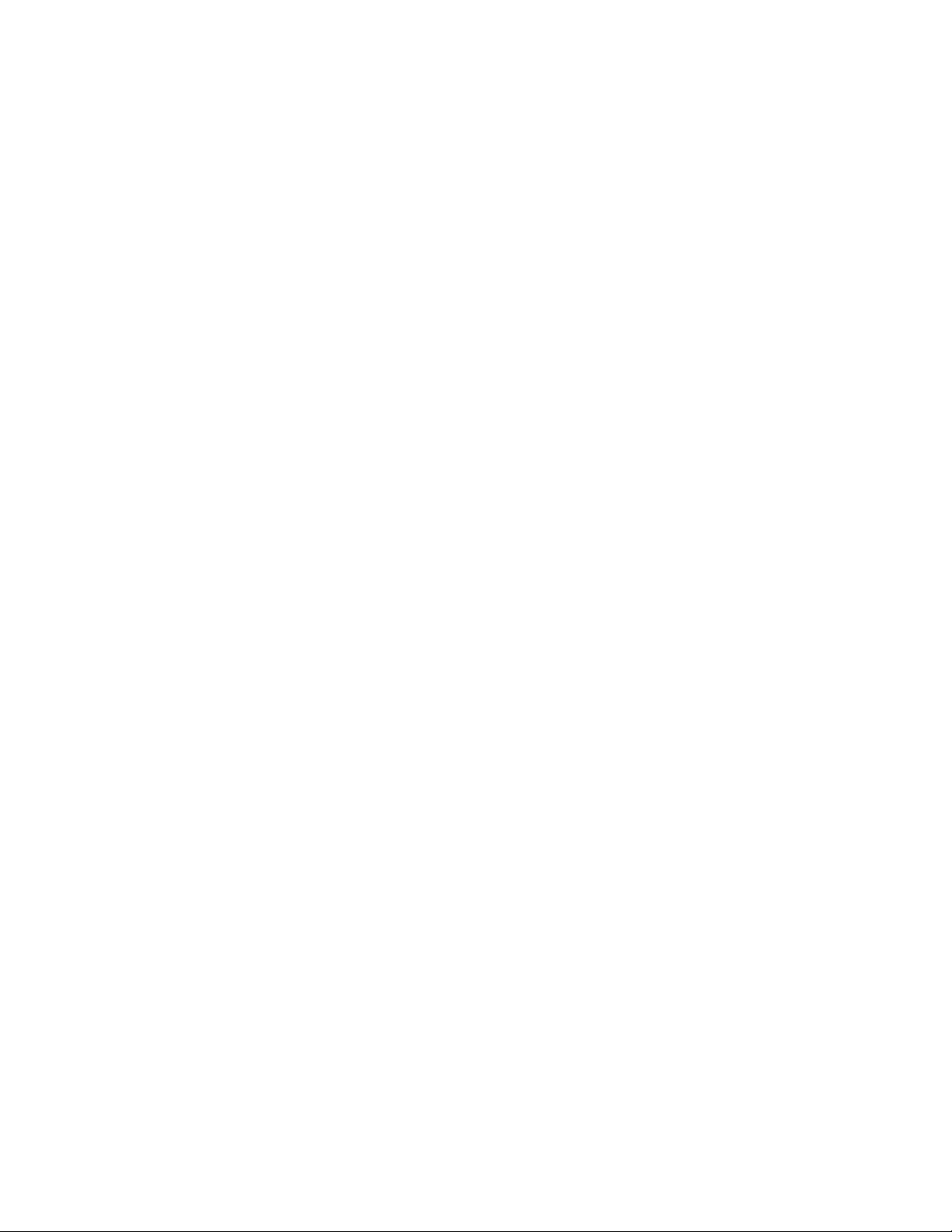
AVR Introducción al cine doméstico
Introducción al cine doméstico
Esta sección introductoria lo ayudará a familiarizarse con algunos conceptos básicos
exclusivos de los receptores de sonido envolvente multicanal, que le simplificarán la
configuración y la operación del AVR.
Sistema de cine doméstico convencional
Los cines domésticos suelen incluir un receptor de audio/video, que controla el sistema y
ofrece amplificación para los altavoces; un reproductor de disco; un componente fuente
para transmisiones de televisión (caja de cableado, receptor de antena parabólica,
sintonizador HDTV o antena conectada al televisor); una pantalla de televisión o video
y varios altavoces.
Audio multicanal
El principal beneficio de un sistema de cine doméstico es su capacidad de producción
de “sonido envolvente”. El sonido envolvente utiliza varios altavoces y canales de
amplificación para sumergirlo en una presentación de audio/video de un realismo
supremo.
El AVR admite hasta siete altavoces con conexión directa, más un subwoofer. Cada uno
de los altavoces principales está alimentado con su propio canal de amplificación dentro
del AVR. Un sistema con más de dos altavoces se denomina sistema multicanal. Los
diferentes tipos de altavoces principales en un sistema de cine doméstico son:
Delanteros izquierdo y derecho: Los altavoces delanteros izquierdo y derecho se
utilizan como en un sistema de dos canales. En muchos modos de sonido envolvente,
estos altavoces son secundarios, ya que el altavoz central reproduce la acción principal,
en especial los diálogos.
Central: Cuando se miran películas y programas de televisión, el altavoz central
reproduce la mayor parte de los diálogos y demás información de pistas de sonido,
anclándola con la imagen. Cuando se escucha un programa musical, el altavoz central
ayuda a crear un plató delantero perfecto, que crea una experiencia de escucha más
realista, “como si estuviera ahí”.
Envolventes izquierdo y derecho: Los altavoces envolventes izquierdo y derecho
producen sonidos ambiente que ayudan a crear un entorno de sonido envolvente realista
y absorbente. También ayudan a recrear efectos de sonido direccional, como desfiles
aéreos.
Muchas personas piensan que los altavoces envolventes deben tener el mismo nivel
de volumen que los altavoces delanteros. Si bien se calibran todos los altavoces del
sistema para que tengan el mismo volumen desde la posición de escucha, la mayoría de
los artistas utilizan los altavoces envolventes solo para efectos de ambiente y crean sus
programas para que conduzcan relativamente poco sonido a estos altavoces.
Subwoofer: El subwoofer está diseñado para reproducir solo las frecuencias más bajas
(los bajos profundos). Amplifica los altavoces más pequeños, de rango limitado, que
suelen utilizarse para los demás canales. Muchos programas de formato digital, como
las películas grabadas en Dolby Digital, contienen un canal de efectos de baja frecuencia
(low-frequency effects, LFE) que se envía al subwoofer. El canal LFE empaca el golpe
de un tren o una aeronave estruendosos o la potencia de una explosión, lo que agrega
realismo y emoción a su cine doméstico. Algunas personas utilizan dos subwoofers para
obtener una potencia adicional y para una distribución pareja del sonido.
Envolventes traseros izquierdo/derecho (solo AVR 1710S/AVR 171S): Los altavoces
de canal trasero envolvente se utilizan con modos de sonido envolvente como los modos
Dolby Digital EX, Dolby Digital Plus, Dolby TrueHD, DTS-ES
High Resolution Audio (Audio de alta resolución DTS-HD), DTS-HD Master Audio™ (Audio
maestro DTS-HD) y Logic 7® 7.1 que están diseñados para sistemas de 7.1 canales.
Delanteros en altura izquierdo y derecho (solo AVR 1710S/AVR 171S): El AVR incluye
la decodificación de Dolby Pro Logic IIz, que utiliza los canales amplificados asignados
del AVR como canales delanteros en altura. Además de los canales delanteros en altura,
un par adicional de altavoces ubicados encima de los altavoces delanteros izquierdos
y derechos, producen una experiencia de sonido envolvente con una profundidad y
dimensión agregadas al crear un sonido realista que proviene de alturas diferentes.
IMPORTANTE: Puede configurar el sistema para utilizar los altavoces traseros envolventes
o los altavoces delanteros en altura; no puede utilizar ambos.
Los altavoces de canal trasero envolvente y delantero en altura son opcionales. Si
el sistema no incluye altavoces traseros envolventes o delanteros en altura, puede
configurar el AVR con un sistema de sonido envolvente de 5.1 canales en el área de
escucha principal y puede reasignar los amplificadores de canales traseros envolventes
para alimentar los altavoces ubicados en otra habitación en un sistema multizona.
114
®
(Discreto y Matriz), DTS-HD™
Modos de sonido envolvente
Existen diferentes teorías respecto de la mejor forma de presentar el sonido envolvente y de
distribuir los sonidos de cada canal de audio a los altavoces del sistema de sonido envolvente.
Se han desarrollado diversos algoritmos con el objetivo de recrear la forma en que
oímos los sonidos en el mundo real, que dieron como resultado diversas opciones. Varias
compañías han desarrollado diferentes tecnologías de sonido envolvente, y su AVR es
capaz de reproducirlas todas con precisión.
• Dolby Laboratories: Dolby TrueHD, Dolby Digital Plus, Dolby Digital, Dolby Digital
EX, Dolby Pro Logic
• DTS: DTS-HD High Resolution Audio (Audio de alta resolución DTS-HD), DTS-HD
Master Audio (Audio maestro DTS-HD), DTS, DTS-ES (Discreto y Matriz), DTS Neo:6
DTS 96/24™.
• HARMAN International: HARMAN NSP, HARMAN Headphone (auricular HARMAN).
• Modos estéreo: Modos genéricos que expanden el estéreo de dos canales
convencional, como 5CH Stereo (estéreo de 5 canales) y 7 CH Stereo (Estéreo de 7
canales) (solo AVR 1710S/AVR 171S).
La Tabla A12 del Apéndice, en la página 41, contiene explicaciones detalladas de
las diferentes opciones de sonido envolvente disponibles en su AVR. Los modos de
sonido envolvente digital, como Dolby Digital y los modos DTS, están disponibles solo
con programas especialmente codificados, como los disponibles a través de medios
HDTV, DVD y Blu-ray Disc, cable digital o televisión satelital. Los demás modos de
sonido envolventes pueden utilizarse con señales digitales y analógicas para crear una
presentación de sonido envolvente diferente o para utilizar una cantidad de altavoces
distinta. La selección del modo de sonido envolvente depende de la cantidad de altavoces
del sistema, del programa que se mira o escucha y del gusto personal.
®
II, Dolby Pro Logic® IIx y IIz (solo AVR 170/AVR 171S).
®
,
Page 11
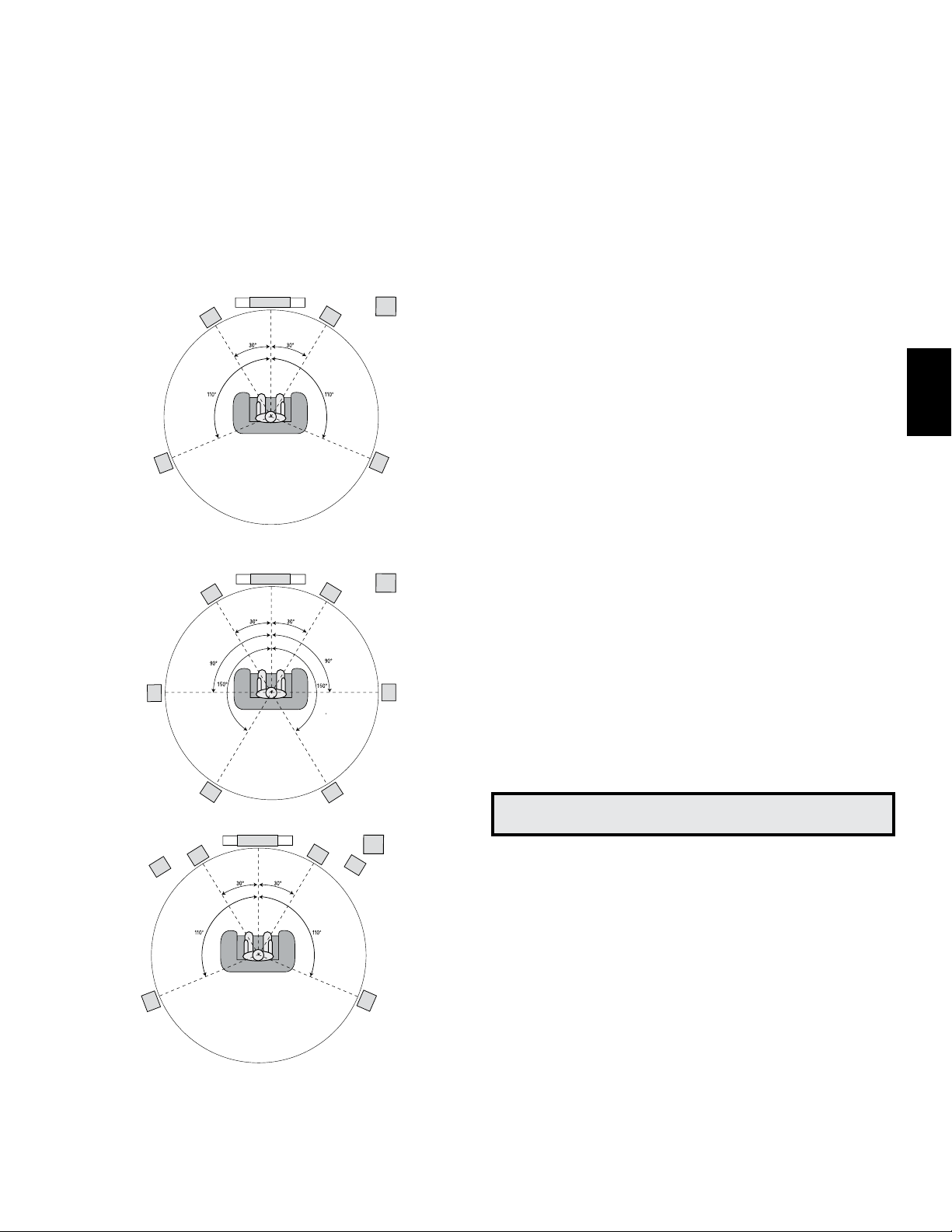
AVR
Colocación de los altavoces
Colocación de los altavoces
Determine las ubicaciones para los altavoces del sistema según las instrucciones del
fabricante y la disposición de la habitación de audio. Utilice las siguientes ilustraciones
como guía para los sistemas de 7.1 canales (solo AVR 1710S/AVR 171S) y de 5.1 canales.
Para crear el entorno de sonido envolvente más realista posible, deben colocarse los
altavoces en un círculo, con la posición de escucha en el centro. El ángulo de cada uno
de los altavoces debe estar orientado directamente hacia la posición de escucha. Utilice
los siguientes diagramas como guía.
TV
C
DI
EI
Posicionamiento de los altavoces para los sistemas de 5.1 canales
TV
C
DI
ETI
DAI* DAD*
* Los altavoces delantero en altura izquierdo (DAI) y delantero en altura
derecho (DAD) deben estar por lo menos 0,9 m (3 pies) por encima de
los altavoces delantero izquierdo (DI) y delantero derecho (DD).
Posicionamiento de los altavoces para los sistemas de 7.1 canales
(Medio: con altavoces traseros envolventes; Inferior: con altavoces delanteros en altura)
DI
TV
C
(solo AVR 1710S/AVR 171S)
SUB
DD
ED
SUB
DD
EDEI
ETD
SUB
DD
EDEI
IMPORTANTE: En un sistema de 7.1 canales, debe elegir utilizar los altavoces
traseros envolventes o los altavoces delanteros en altura; no puede utilizar ambos
simultáneamente.
Colocación de los altavoces izquierdo, central y derecho
Coloque el altavoz central encima o debajo del televisor, o montado en la pared encima o
debajo del televisor o de la pantalla de video. Coloque los altavoces delanteros izquierdo
y derecho en el círculo, a 30 grados, aproximadamente, con respecto al altavoz central y
en un ángulo orientado hacia el oyente.
Coloque los altavoces delanteros izquierdo y derecho y el altavoz central a la misma
altura, preferentemente, a la altura de los oídos del oyente. El altavoz central no debe
estar más de 0,6 m (2 pies) por encima o por debajo de los altavoces izquierdo/derecho.
Si solo utilizará dos altavoces con su AVR, colóquelos en las posiciones delantera
izquierda y delantera derecha.
Colocación de los altavoces envolventes en un sistema de 5.1
canales
Los altavoces envolventes izquierdo y derecho deben colocarse a, aproximadamente, 110
grados con respecto al altavoz central, apenas detrás de este y en un ángulo orientado
hacia el oyente. También es posible colocarlos detrás del oyente y orientar cada uno
de los altavoces envolventes hacia el altavoz delantero del lado opuesto. Los altavoces
envolventes deben colocarse entre 0,6 m y 1,8 m (2 pies a 6 pies) encima del nivel de
los oídos del oyente.
Solo AVR 1710S/AVR 171S: Colocación de los altavoces
envolventes en un sistema de 7.1 canales
En un sistema de 7.1 canales, coloque los altavoces envolventes laterales a 90 grados
del altavoz central, directamente a los costados de la posición de escucha. Coloque los
altavoces traseros envolventes izquierdo y derecho a 150 grados del altavoz central,
directamente enfrente del altavoz delantero lateral. Todos los altavoces envolventes deben
colocarse entre 0,6 m y 1,8 m (2 pies a 6 pies) encima del nivel de los oídos del oyente.
Solo AVR 1710S/AVR 171S: Colocación de los altavoces delanteros
en altura en un sistema de 7.1 canales
El AVR incluye la decodificación de Dolby Pro Logic IIz, que utiliza los canales amplificados
asignados del AVR como canales delanteros en altura. Además de los canales delanteros
en altura, un par adicional de altavoces ubicados encima de los altavoces delanteros
izquierdos y derechos, producen una experiencia de sonido envolvente con una profundidad
y dimensión agregadas al crear un sonido realista que proviene de alturas diferentes.
Recomendamos la colocación de los altavoces delanteros en altura por lo menos 0,9
m (3 pies) más altos que los altavoces delanteros izquierdo y derecho y directamente
encima o más alejados de los altavoces delanteros izquierdo y derecho. Cuanto más
altos y lejos coloque los altavoces delanteros en altura, más debe inclinarlos hacia abajo
y hacia la posición de escucha.
IMPORTANTE: El receptor ofrecerá una calidad de sonido superior si se utiliza el
mismo modelo o la misma marca de altavoces para todas las posiciones.
Colocación del subwoofer
Dado que la forma de la habitación y el volumen pueden tener un efecto crucial en el
rendimiento del subwoofer, se recomienda experimentar con la colocación, a fin de
encontrar la ubicación que ofrezca los mejores resultados para cada habitación de escucha
en particular. Teniendo en cuenta lo anterior, estas reglas lo ayudarán a comenzar:
• Colocar el subwoofer junto a una pared suele aumentar la cantidad de bajos en la
habitación.
• Colocar el subwoofer en una esquina suele maximizar la cantidad de bajos en la
habitación.
• En muchas habitaciones, colocar el subwoofer en el mismo plano que los altavoces
izquierdo y derecho puede producir una integración óptima entre el sonido del
subwoofer y el de los altavoces izquierdo y derecho.
• En algunas habitaciones, el mejor rendimiento podría ser incluso el resultado de
colocar el subwoofer detrás de la posición de escucha.
Una forma en la que puede determinar la mejor ubicación para el subwoofer es colocarlo
temporalmente en la posición de escucha y reproducir música con contenido de bajos
profundos. Muévase alrededor de diversas ubicaciones en la habitación mientras el
sistema esté en funcionamiento (ubíquese donde se colocaría el subwoofer) y escuche
hasta que encuentre el lugar en el que el rendimiento de bajos sea mejor. Coloque el
subwoofer en esa ubicación.
115
ESPAÑOL
Page 12
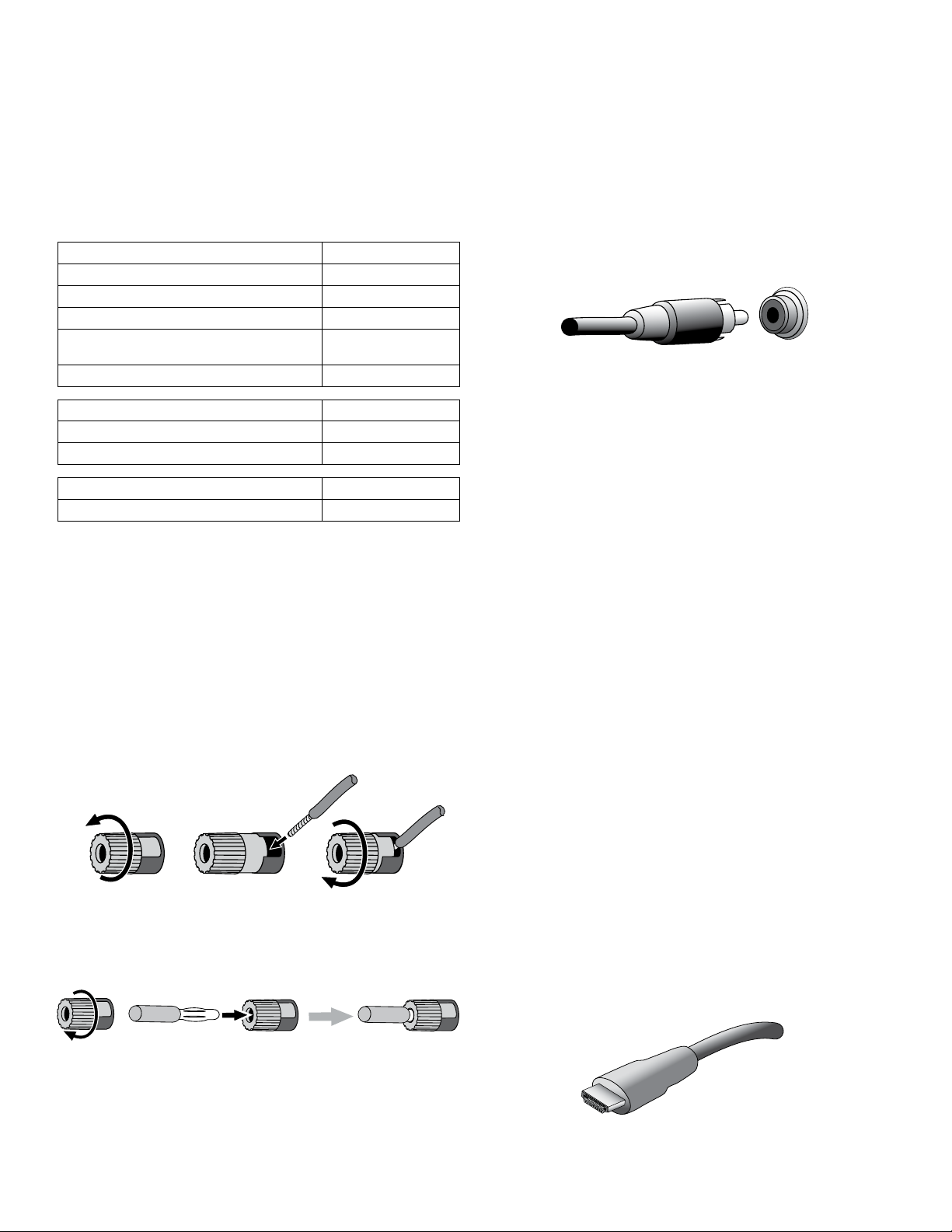
AVR Tipos de conexiones del sistema de cine doméstico
Tipos de conexiones del sistema de cine doméstico
Existen diferentes tipos de conexiones de audio y video para conectar el AVR a los
altavoces, al televisor o pantalla de video y a los dispositivos fuente. La Asociación
de Artículos Electrónicos de Consumo ha establecido el estándar de codificación con
colores de CEA®.
Conexión de audio analógico Color
Delanteros izquierdo/derecho Blanco/rojo
Central Verde
Envolventes izquierdo/derecho Azul/gris
Envolventes traseros/delanteros en altura derecho/
izquierdo
Subwoofer Violeta
Conexión de audio digital Color
Coaxial (entrada o salida) Naranja
Entrada óptica Negro
Conexión de video analógico Color
Video compuesto Amarillo
Conexiones de los altavoces
Los cables de los altavoces transmiten una señal amplificada de los terminales de los
altavoces del AVR a cada uno de los altavoces. Cada cable contiene dos conductores, o
tomas de conexión, que se diferencian de alguna forma por su color o por la presencia
de rayas.
La diferenciación ayuda a mantener la polaridad adecuada, sin la cual podría verse
afectado el rendimiento de baja frecuencia del sistema. Cada uno de los altavoces está
conectado a los terminales de salida de los altavoces del AVR mediante dos cables: uno
positivo (+) y otro negativo (–). Siempre debe conectarse el terminal positivo del altavoz,
que suele ser color rojo, al terminal positivo en el receptor, cuyo color se indica en la
Tabla de guía de colores de conexión anterior. Los terminales negativos de los altavoces
y del AVR son negros.
El AVR utiliza terminales de altavoces de conector borne que pueden admitir cables
pelados o conectores banana. Los cables pelados se conectan como se ilustra a
continuación:
1. Desenrosque la tapa. 3. Ajuste la tapa.2. Introduzca el cable pelado.
Los conectores banana se insertan dentro del orificio que está en el medio de la tapa del
terminal, como se ilustra a continuación:
A. Ajuste la tapa.
B. Inserte el conector banana en el orificio de la tapa.
Marrón/tostado
Conexiones del subwoofer
El subwoofer es un altavoz destinado exclusivamente a reproducir solo las frecuencias
bajas (bajos), que requieren mayor potencia. Para obtener resultados óptimos,
la mayoría de los fabricantes de altavoces ofrecen subwoofers alimentados, que
contienen amplificadores propios. Utilice un solo cable de audio RCA para realizar una
conexión de nivel de línea (no amplificada) entre el conector del subwoofer del AVR y el
correspondiente conector de entrada del subwoofer. (El AVR 1710S y el AVR 171S tienen
dos conectores de salida para subwoofer).
Si bien la salida púrpura del AVR para el subwoofer es similar a un conector de audio
analógico de rango completo, está filtrada para transmitir solamente las frecuencias
bajas. No conecte esta salida a ningún dispositivo que no sea el subwoofer.
Conexiones de dispositivos fuente
Las señales de audio y de video se originan en los dispositivos fuente (componentes
donde se origina una señal de reproducción), como un reproductor de Blu-ray Disc
o de DVD, un reproductor de CD, un grabador de video digital (digital video recorder,
DVR) u otro grabador, una unidad de cinta, una consola de juegos, un sintonizador de
televisión satelital o por cable, un iPod o iPhone (conectado al puerto USB del AVR) o
un reproductor de MP3. El sintonizador FM/AM del AVR también se considera como una
fuente, aunque no se necesite ninguna conexión externa además de las antenas de FM
y AM. Se necesitan conexiones independientes para las secciones de audio y video de
la señal del dispositivo fuente, excepto en el caso de las conexiones HDMI digitales. Los
tipos de conexiones que utilizará dependen de las capacidades del dispositivo fuente y
del televisor o la pantalla de video.
Conexiones de audio digital: HDMI
Existen dos tipos de conexiones de audio: digitales y analógicas. Las señales de audio
digital son necesarias para escuchar las fuentes codificadas con modos de sonido
envolvente digitales, como Dolby Digital y DTS, o para audio digital PCM no comprimido.
El AVR cuenta con tres tipos de conexiones de audio digital: HDMI, coaxial y óptico. No
debe utilizarse más de un tipo de conexión de audio digital para cada dispositivo fuente.
No obstante, está bien realizar conexiones tanto analógicas como de audio digital a una
misma fuente.
El AVR cuenta con conectores de entrada y salida HDMI en el panel trasero. La tecnología
HDMI permite la transmisión de información de audio y video digital de alta definición
mediante un único cable, que emite una calidad óptima de imagen y sonido. Si su televisor
o pantalla de video posee un conector de entrada HDMI, realice una sola conexión HDMI
desde cada dispositivo fuente compatible con HDMI al AVR. Generalmente, no se requiere
una conexión de audio digital por separado.
El conector de salida HDMI del AVR contiene un Canal de retorno de audio (Audio Return
Channel, ARC) que transmite una señal de audio digital del televisor o pantalla de video
al AVR. Esto permite escuchar dispositivos HDMI que estén conectados directamente al
televisor (por ejemplo, una conexión a Internet) sin realizar una conexión adicional del
dispositivo al AVR. La señal del ARC está activa cuando está seleccionada la fuente de
TV. Consulte la sección Configuración del sistema, en la página 34, para obtener más
información. (El AVR 1710S y el AVR 171S tienen dos conectores de salida HDMI. Solo el
conector HDMI Out 1 tiene ARC).
El conector HDMI posee una forma que permite enchufarlo fácilmente (ver la siguiente
ilustración), y los tramos de cable HDMI no superan los 3m (10 pies). Si su pantalla de
video posee una entrada DVI y es compatible con HDCP, utilice un adaptador de HDMI a
DVI (no incluido) y realice una conexión de audio independiente.
Siempre conecte el terminal de color (+) en el AVR al terminal (+) en el altavoz (por
lo general, rojo), y el terminal negro (–) en el AVR al terminal (–) en el altavoz (por lo
general, negro).
IMPORTANTE: Asegúrese de que los cables pelados (+) y (–) no entren en contacto
entre sí ni con el otro terminal. Si los cables entran en contacto, esto puede causar
un cortocircuito que puede dañar el receptor o amplificador.
116
Page 13
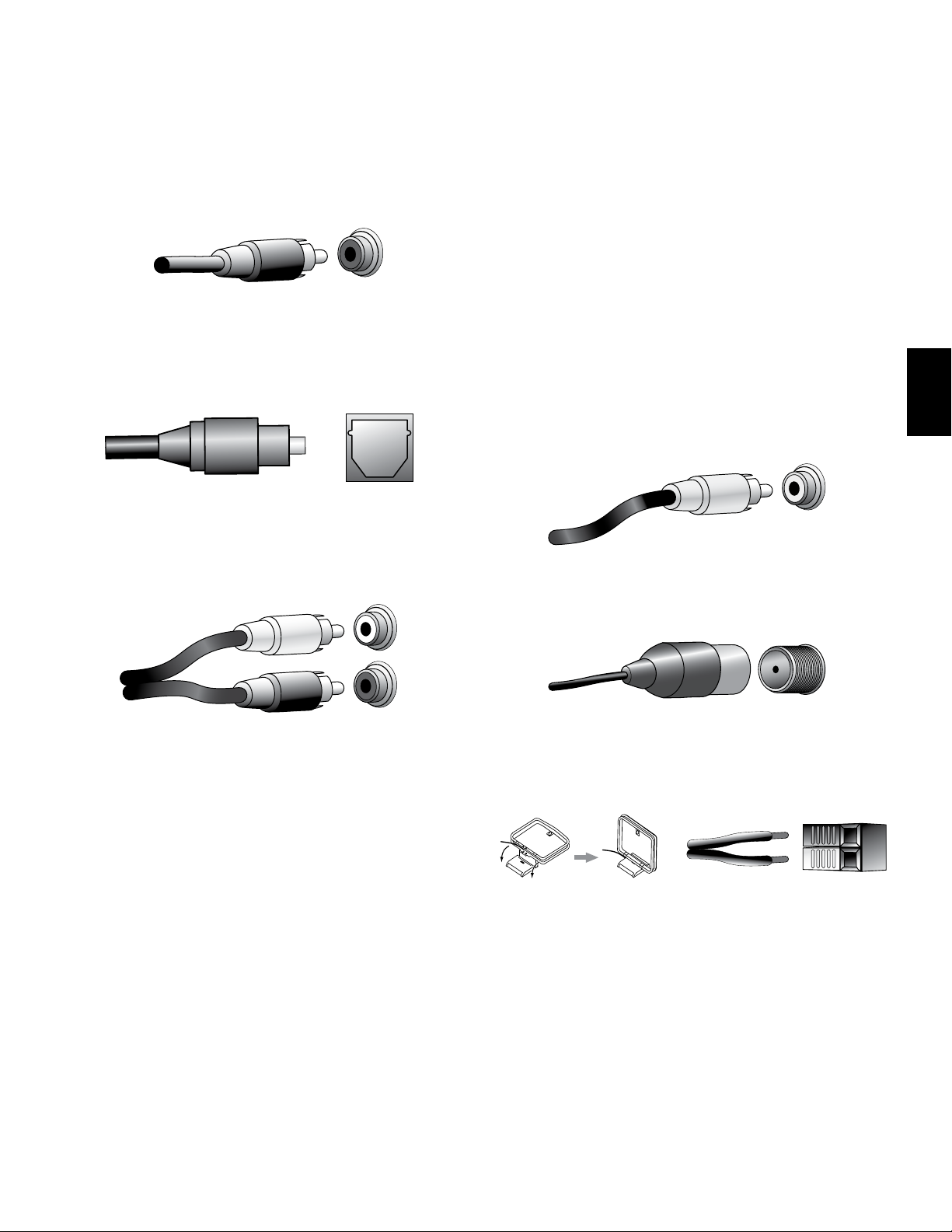
AVR
Tipos de conexiones del sistema de cine doméstico
Conexiones de audio digitales: Coaxial
Los conectores de audio digitales coaxiales suelen estar codificados con color naranja. Si
bien son similares a los conectores analógicos estándar de tipo RCA, no deben conectarse
las salidas de audio digital coaxiales a las entradas analógicas ni viceversa.
Conexiones de audio digitales: Óptica
Los conectores de audio digitales ópticos suelen estar cubiertos por una charnela, que
los protege del polvo. La charnela se abre a medida que se introduce el cable. Los
conectores de entrada ópticos están codificados por color con una charnela negra.
Conexiones de audio analógicas
Las conexiones analógicas de dos canales requieren un cable de audio estéreo, con un
conector para el canal izquierdo (blanco) y otro para el canal derecho (rojo). Estos dos
conectores están unidos entre sí.
Conexiones de video
Muchos dispositivos fuente emiten tanto señales de audio como de video (p. ej., un
reproductor de discos Blu-ray Disc, un reproductor de DVD, una caja de televisión por
cable, un sintonizador de señal por televisión de alta definición, una caja satelital, VCR,
DVR). Además de la conexión de audio anteriormente descrita, debe realizarse una
conexión de video para cada uno de estos dispositivos fuente. Solo debe realizarse una
conexión de video para cada dispositivo.
Conexiones de video digital
Si ya ha conectado un dispositivo fuente a uno de los conectores de entrada HDMI del
AVR, se ha realizado automáticamente una conexión de video para ese dispositivo, ya
que el cable HDMI transmite señales digitales tanto de audio como de video.
Conexiones de video analógicas: Video compuesto
La conexión de video compuesto es la conexión de video analógica que se utiliza con
mayor frecuencia. Mediante un solo cable se transmiten tanto los componentes de
crominancia (color) como de luminancia (intensidad) de la señal de video. El conector
suele estar codificado con color amarillo y es similar a un conector de audio analógico.
No conecte un conector de video compuesto a un conector de audio analógico o digital
coaxial, ni viceversa.
Conexiones de radio
El AVR utiliza terminales independientes para las antenas de FM y AM que se incluyen. La
antena de FM utiliza un conector F de 75 ohmios.
ESPAÑOL
En el caso de los dispositivos fuente que tienen salidas de audio tanto digitales como
analógicas, pueden realizarse ambas conexiones. Si va a configurar un sistema multizona
(exclusivamente en AVR 1710S/AVR 171S), recuerde que la Zona 2 es solo una zona
de audio (el AVR no posee una salida de video de la Zona 2). Por lo tanto, realice las
conexiones analógicas para todos los dispositivos fuente de audio (como un cambiador
de CD) que querrá que estén disponibles para escuchar en la Zona 2 en todo momento.
El conector de la antena de AM utiliza terminales con sujetadores de resortes. Luego de
conectar la antena como se describe a continuación, presione las palancas para abrir
los conectores, introduzca los cables pelados en los orificios y libere las palancas para
asegurar los cables. Como los cables de la antena no están polarizados, pude introducirse
cualquier cable en cualquier conector.
117
Page 14
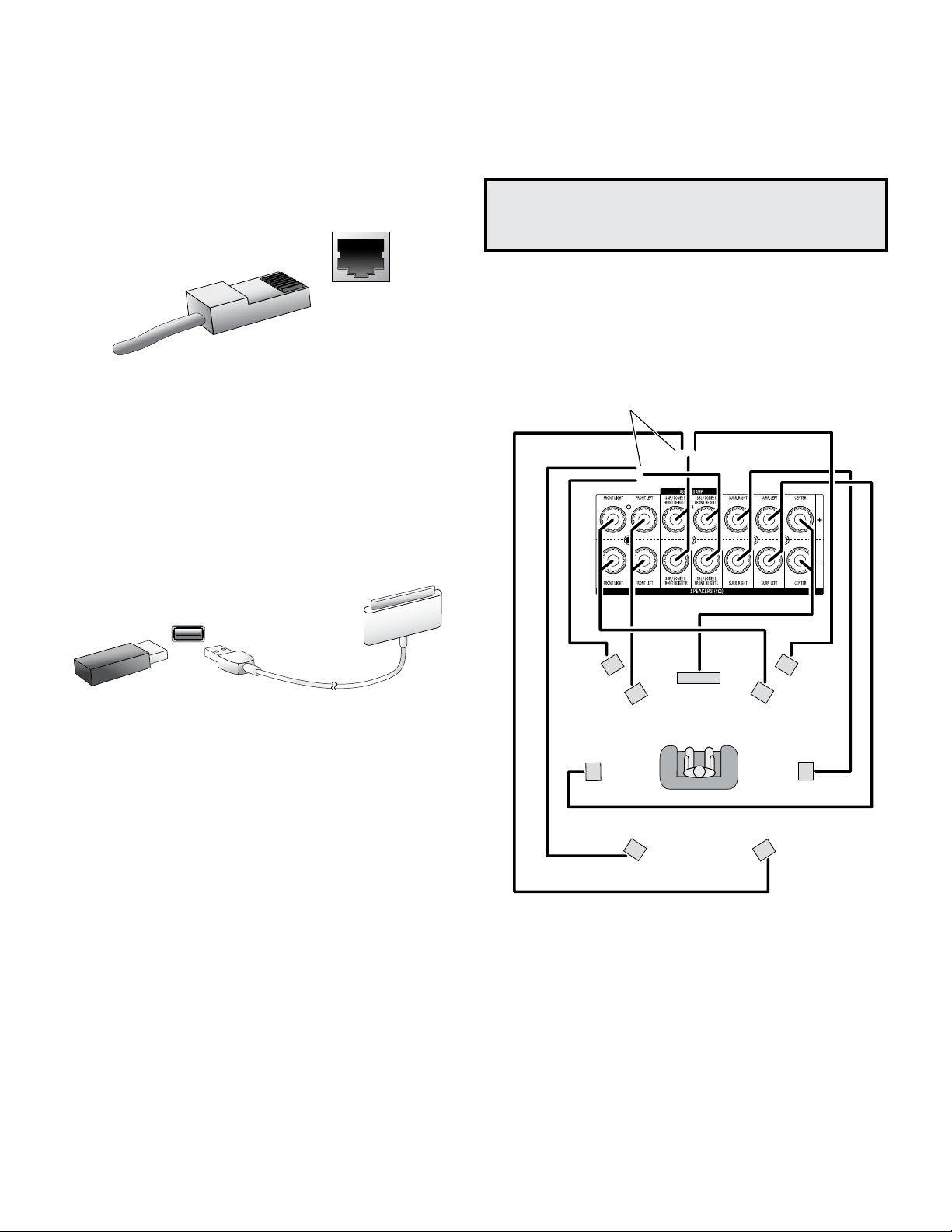
AVR
Tipos de conexiones del sistema de cine doméstico
y Realización de conexiones
Conector de red
El conector de red del AVR le permite disfrutar la radio por Internet o el contenido de
otros dispositivos compatibles con DLNA o AirPlay que estén conectados a la misma red.
Utilice un cable Ethernet cat. 5 o cat. 5E para conectar para conectar el conector RJ-45
del AVR a la red doméstica.
Puerto USB
El AVR puede reproducir archivos de audio de un dispositivo Apple iOS® conectado al
puerto USB y permite controlar el dispositivo iOS mediante el control remoto del AVR.
El AVR también puede reproducir archivos de audio MP3 y WMA desde un dispositivo
USB insertado en el puerto USB. Introduzca el conector o el dispositivo en el puerto USB
orientado de manera tal que ingresen completamente en el puerto. Es posible introducir
o extraer el conector o dispositivo en cualquier momento; no se necesita ningún
procedimiento de instalación ni de extracción.
También puede utilizarse el puerto USB del AVR para realizar actualizaciones del
firmware. Si en el futuro se lanza una actualización para el sistema operativo del AVR,
podrá descargarla en el AVR a través de este puerto. Las instrucciones completas se
proporcionarán en su debido momento.
Realización de conexiones
PRECAUCIÓN: Antes de realizar cualquier conexión al receptor de audio/video,
asegúrese de que el cable de CA del AVR esté desenchufado de la salida de
CA. Realizar las conexiones con el receptor enchufado y encendido puede
provocar daños en los altavoces.
Conexión de los altavoces
Una vez que haya colocado los altavoces en la habitación como se explica en la sección
Colocación de los altavoces, en la página 11, conecte cada uno de los altavoces al
terminal del color correspondiente del AVR, como se explica en la sección Conexiones de
los altavoces, en la página 12. Conecte los altavoces según se indica en la ilustración.
Solo AVR 1710S/AVR 171S:
Conecte los altavoces traseros izquierdos/derechos envolventes
O los altavoces delanteros izquierdos/derechos en altura
IMPORTANTE: No conecte una PC ni otro controlador/anfitrión USB en el puerto USB
del AVR, ya que podrían dañarse tanto el AVR como el otro dispositivo.
DAI
(solo AVR 1710S/
AVR 171S)
DI
EI
IMPORTANTE: Si instaló altavoces delanteros en altura, conéctelos según se indica para
los altavoces ETI y ETD.
C
ETI
(solo AVR 1710S/
AVR 171S)
DAD
(solo AVR 1710S/
AVR 171S)
DD
ED
ETD
(solo AVR 1710S/
AVR 171S)
118
Page 15
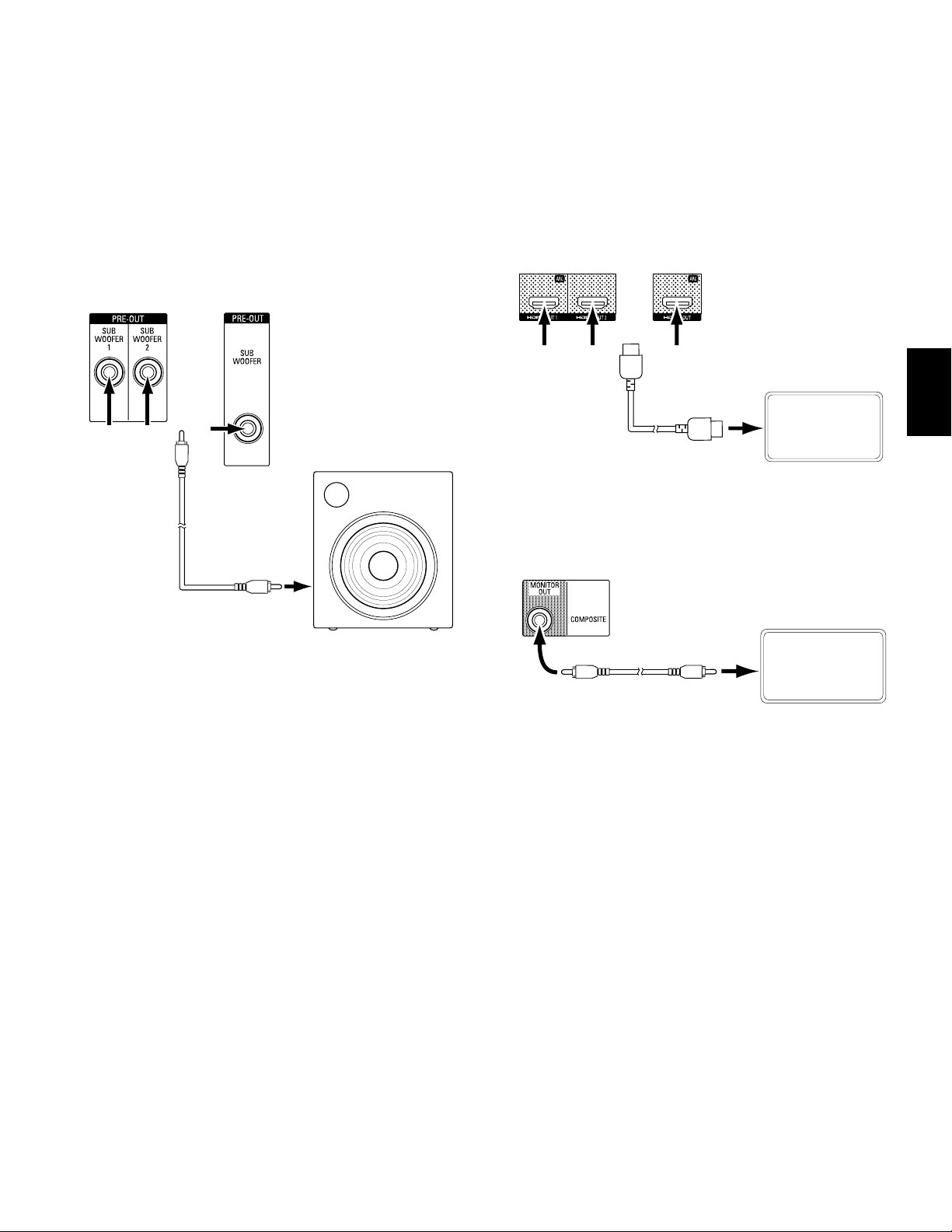
AVR
Realización de conexiones
Conexión del subwoofer
Utilice un cable de audio RCA único para conectar el conector del subwoofer del AVR
según se explica en Conexiones del subwoofer, en la página 12. IMPORTANTE: El AVR
1710S y el AVR 171S proporcionan conexiones para dos subwoofers. Consulte la sección
Configuración manual de los altavoces: Cantidad de altavoces, en la página 31, para
obtener información acerca de la activación de las dos salidas de subwoofer. Consulte
el manual del usuario del subwoofer para obtener información específica sobre cómo
realizar conexiones a este.
AVR 1710S/
AVR 171S
Utilice cualquier
conector.
AVR 1610S/
AVR 161S
Subwoofer
alimentado
Cable de
audio RCA
simple (no
incluido)
Conexión del televisor o de la pantalla de video
Si su televisor tiene un conector HDMI y tiene dispositivos fuente con HDMI: Utilice
un cable HDMI (no incluido) para conectarlo al conector de salida del monitor HDMI del
AVR. El AVR 1710S y el AVR 171S proporcionan conexiones HDMI para dos televisores
(únicamente HDMI Out 1 tiene ARC y permite ver los menús en pantalla del AVR).
Proporcionará la mejor calidad posible de imagen.
AVR 1710S/AVR 171S
Use la salida
de HDMI 1
para la pantalla
principal.
Si su televisor no posee un conector HDMI, o si su televisor posee un conector
HDMI pero debe conectar dispositivos fuente que solo poseen conectores de video
compuesto: Utilice un cable de video compuesto (no incluido) para conectar el conector
de salida del monitor compuesto del AVR al conector de video compuesto del televisor.
Conector de salida del
monitor compuesto del AVR
AVR 1610S/AVR 161S
Cable HDMI
(no incluido)
TV
ESPAÑOL
TV
Cable de video
compuesto (no incluido)
IMPORTANTE: Si utiliza solamente la conexión de video compuesto al televisor, no podrá
ver los menús en pantalla del AVR.
119
Page 16
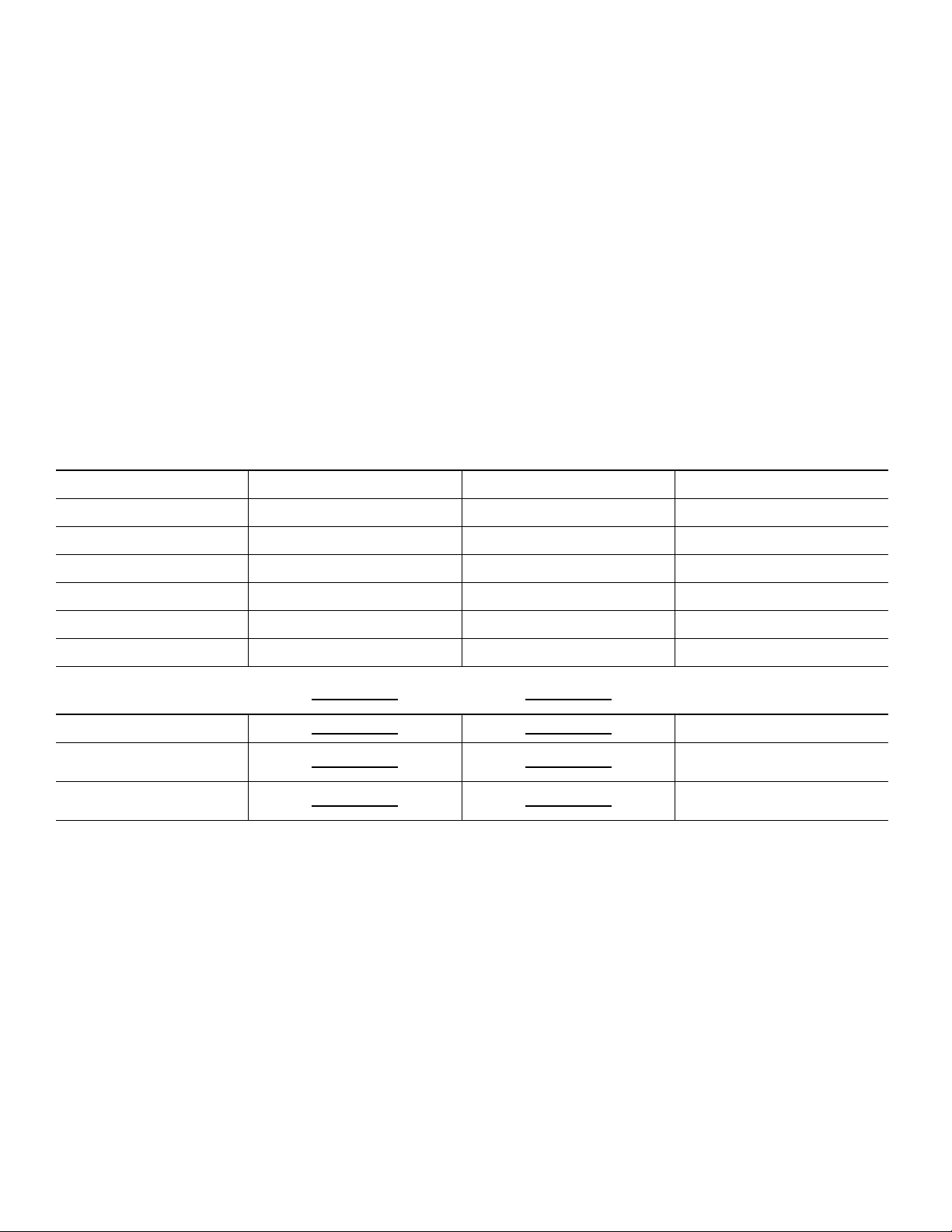
AVR Realización de conexiones
Conexión de dispositivos fuente de audio y video
Los dispositivos fuente son componentes donde se origina la señal de reproducción, por
ejemplo, un reproductor de Blu-ray Disc™ o DVD, un sintonizador por cable, satelital o
HDTV, etc. El AVR posee diferentes tipos de conectores de entrada para los dispositivos
fuente de audio y video: HDMI, de video compuesto, de audio digital óptico, de audio
digital coaxial y de audio analógico. Los conectores no están etiquetados para los tipos
específicos de dispositivos fuente; están etiquetados numéricamente para que pueda
conectar los dispositivos según la composición individual del sistema.
Los diversos botones de fuente del AVR cuentan con asignaciones predeterminadas
a los diferentes conectores de entrada (mencionadas en la columna “Conectores
predeterminados” de la tabla que aparece a continuación). Para una configuración más
sencilla, debe conectar cada dispositivo fuente al conector donde está asignado el botón
de fuente predeterminado correspondiente (p. ej., conecte el reproductor de Blu-ray Disc
a HDMI 2).
Botones de fuente y conectores asignados
Botón de fuente Conectores predeterminados Conectores asignados Dispositivo conectado
MHL HDMI 1
Disc (Disco) HDMI 2
Cable-Sat (Cable/satélite) HDMI 3
STB HDMI 4
Game (Juegos) HDMI 5
Sin embargo, puede conectar los dispositivos fuente de la manera que desee y
reasignar cualquiera de las conexiones de entrada a cualquiera de los botones de fuente
mencionados en la tabla, según el lugar en el que conecte cada dispositivo fuente.
Mientras conecta los diversos dispositivos fuente, complete la columna “Componente
conectado” de la tabla (le facilitará la asignación de los diversos botones de fuente
una vez que haya realizado todas las conexiones). (Más adelante en el proceso de
configuración, se llevarán a cabo las asignaciones necesarias de los botones de fuente y
se completará la columna “Conectores asignados”).
Importante: No puede asignar conectores a los botones de fuente Network (Red), Radio,
TV y USB.
Audio Ninguno/analógico 2
Aux (Auxiliar) Compuesto 1/analógico 1
Conector de salida del
monitor
HDMI Out 1 (Salida de HDMI 1)
HDMI Out 2 (Salida de HDMI 2)
(solo AVR 1710S/AVR 171S)
Salida del monitor de video
compuesto
___________ ___________
___________ ___________
___________ ___________
___________ ___________
Dispositivo conectado
120
Page 17
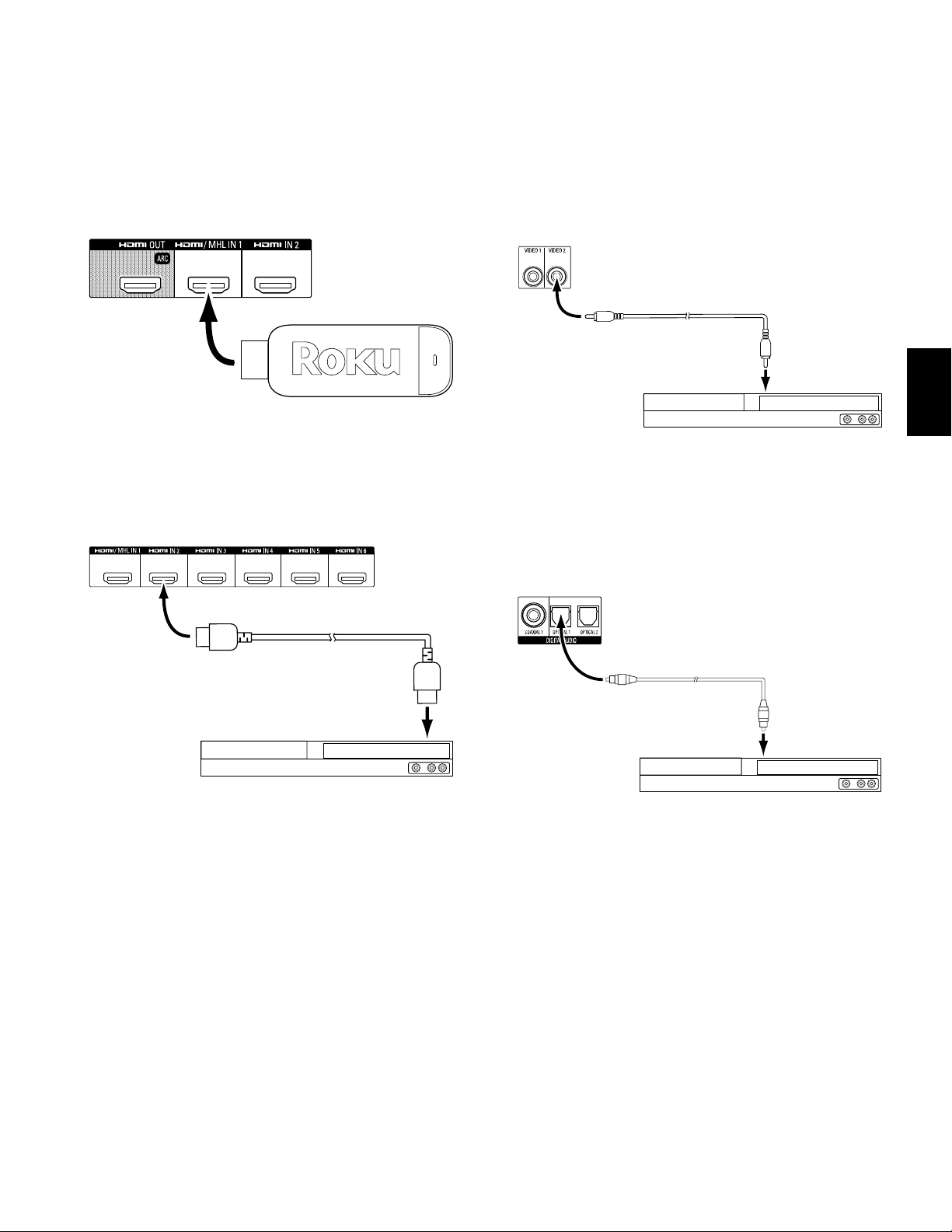
AVR
Realización de conexiones
Roku Streaming Stick™:
Si tiene un dispositivo Roku Streaming Stick, insértelo en el conector de entrada HDMI/
MHL del AVR. IMPORTANTE: No inserte el dispositivo Roku Streaming Stick en ningún otro
conector de entrada HDMI.
Conector de entrada HDMI/MHL del AVR
®
Roku
Streaming Stick
Conecte los dispositivos HDMI
Si alguno de los dispositivos fuente cuenta con conectores HDMI, utilizarlos brindará la
mejor calidad posible de rendimiento de audio y video. Debido a que los cables HDMI
transmiten señales digitales tanto de video como de audio, no es necesario realizar
ninguna conexión de audio adicional para los dispositivos que conecte mediante un
cable HDMI.
Conectores HDMI del AVR
Conecte los dispositivos de video compuesto
Utilice conectores de video compuesto para los dispositivos fuente de video que no
cuenten con conectores HDMI. También necesitará realizar una conexión de audio desde
el dispositivo fuente al AVR.
Conectores de entrada
compuestos del AVR
Cable de video compuesto (no incluido)
A salida de video
compuesto
Dispositivo fuente con equipo compuesto
Conecte los dispositivos de audio digitales ópticos
Si los dispositivos fuente sin HDMI cuentan con salidas digitales ópticas, conéctelas a
los conectores de audio digitales ópticos del AVR. IMPORTANTE: Realice solo un tipo de
conexión digital (HDMI, óptica o coaxial) desde cada dispositivo.
Conectores de audio
digital del AVR
ESPAÑOL
Cable HDMI
(no incluido)
A salida de
HDMI
Dispositivo fuente con equipo HDMI
IMPORTANTE: Si posee dispositivos HDMI (como una conexión de Internet) ya conectados
directamente a su televisor, puede llevar el sonido al AVR a través del canal de retorno
de audio del conector de salida de HDMI y no se requerirán conexiones adicionales al
AVR. Solo AVR 1710S/AVR 171S: Solo la conexión HDMI Out 1 (Salida de HDMI 1) tiene
canal de retorno de audio.
Cable de audio digital
óptico (no incluido)
A salida de audio
digital óptica
Dispositivo fuente con equipo óptico
121
Page 18

AVR Realización de conexiones
Conecte los dispositivos de audio digitales coaxiales
Si el dispositivo fuente sin HDMI cuenta con una salida digital coaxial, conéctela al
conector de audio digital coaxial del AVR. IMPORTANTE: Realice solo un tipo de conexión
digital (HDMI, óptica o coaxial) desde cada dispositivo.
Conectores de audio
digital del AVR
Cable de audio digital
coaxial (no incluido)
A salida de audio
digital coaxial
Dispositivo fuente con equipo coaxial
Conecte los dispositivos de audio analógicos
Utilice los conectores de audio analógicos del AVR para dispositivos fuente que no
cuenten con conectores HDMI ni con conectores de audio digitales. IMPORTANTE: Si
está instalando un sistema multizona, realice las conexiones de audio analógicas para
todos los dispositivos fuente que quiera escuchar en la Zona 2. Solo están disponibles
las fuentes analógicas en la Zona 2.
AVR 1710S/AVR 171S
Conectores de audio
analógico
AVR 1610S/AVR 161S
Conectores de audio
analógico
Dispositivos USB e iOS
Utilice el puerto USB del panel frontal del AVR para conectar un iPod, iPhone o iPad
mediante el uso de un cable Apple (no incluido) o para conectar directamente una tarjeta
de memoria USB. Puede reproducir archivos de audio desde un dispositivo o tarjeta de
memoria y utilizar el control remoto del AVR para controlar la reproducción.
Tarjeta de
memoria USB
Puerto USB del
panel frontal
del AVR
Cable Apple
(no incluido)
Conexión a la red doméstica
Utilice un cable Ethernet cat. 5 o cat. 5E (no incluido) para conectar el conector de red del
AVR a su red doméstica, a fin de disfrutar radio por Internet y contenido de dispositivos
compatibles con DLNA, que estén conectados a la red.
Conector de
red del AVR
Cable cat. 5/5E (no incluido)
Módem
de red
A red
doméstica e
Internet
Cable de audio
estéreo (no incluido)
Dispositivo fuente analógico
A salida de
audio analógica
estéreo
Conexión de las antenas de radio
• Conecte la antena de FM incluida al conector de antena FM de 75 Ω del AVR. Para
una mejor recepción, extienda la antena de FM lo más que pueda.
• Doble y pliegue la base de la antena de AM incluida según se indica y conecte
los cables de la antena a los conectores a tierra y AM del AVR. (Puede conectar
cualquiera de los cables en cualquier conector). Rote la antena según sea necesario
para minimizar el ruido de fondo.
AVR 1710S/
AVR171S
Conectores
de antena
AVR 1610S/
AVR161S
Conectores
de antena
Antena de FM (incluida)
Antena de AM
(incluida)
Base doblada y plegada
122
Page 19

Instale un sistema multizona
AVR
Solo AVR 1710S/AVR 171S: Instale un sistema
multizona
NOTA DE SEGURIDAD IMPORTANTE: La instalación de un sistema multizona
generalmente requiere la colocación de cables dentro de las paredes. Siempre
cumpla con los códigos de seguridad adecuados al instalar un cableado
oculto, especialmente todos los códigos de construcción aplicables. La falta
de cumplimiento puede presentar un peligro de seguridad. Si tiene alguna
duda sobre su capacidad de trabajar con el cableado eléctrico, contrate a un
electricista con licencia o un instalador personalizado para instalar el sistema
multizona.
IMPORTANTE: Solo están disponibles las siguientes fuentes de audio analógicas para
la Zona 2: la radio interna, un dispositivo iPod/iPhone o un dispositivo de memoria
USB colocado en el puerto USB del AVR y hasta dos dispositivos fuente conectados los
conectores de entrada de audio analógico 1 y 2 en el panel trasero.
El AVR ofrece dos métodos diferentes de distribución de audio a otras áreas en su hogar.
Cada una de ellas requiere conexiones diferentes:
A. Conecte los altavoces de la Zona 2 directamente en los conectores de salida
de los altavoces amplificados asignados. Asigne los canales amplificados asignados
para alimentar los altavoces de la Zona 2 (consulte la Configuración manual de los
altavoces, en la página 30). Este método permite alimentar a un solo par de altavoces
para la Zona 2.
Este método ofrece el beneficio de costos y complejidad reducidos aunque el sistema
de cine doméstico estará limitado a 5.1 canales: el AVR mezclará automáticamente la
reproducción de programas grabados en 6.1 o en 7.1 canales a 5.1 canales.
Realización de conexiones
B. Conecte un amplificador externo a los conectores de salida de la Zona 2 del AVR.
Este método ofrece el beneficio de conservar un cine doméstico de 7.1 canales en la
habitación principal de manera simultánea con la operación multizona, aunque requiere
un amplificador adicional para la Zona 2.
Recomendamos colocar el amplificador de la Zona 2 en la misma habitación que el
AVR para que pueda utilizar un cable de audio estéreo corto junto con un cable para
altavoces largo hasta la habitación remota. Un cable de audio estéreo largo aumentaría
la posibilidad de la degradación de la señal. Según el amplificador en la Zona 2, puede
distribuir la señal de audio para un solo par de altavoces o para varios pares colocados
en diferentes habitaciones.
Altavoces de la
Zona 2
Zona 2
Cable para altavoces
(no incluido)
Cable para altavoces
(no incluido)
Habitación principal
Cable de
audio estéreo
(no incluido)
ESPAÑOL
Cable para altavoces
(no incluido)
Altavoces de la
Zona 2
Conectores
de los
altavoces de
amplificadores
asignados
AVR
DI
Sistema de altavoces
de cine doméstico de
5.1 canales
EI ED
Cable para altavoces
(no incluido)
C
DD
Zona 2
Habitación principal
LFE
Amplificador para la
Zona 2 (no incluido)
AVR
DI
Sistema de altavoces
de cine doméstico
de 7.1 canales
EI
ETI ETD
C
DD
LFE
ED
123
Page 20

AVR Realización de conexiones
AC Power
Conexión del equipo infrarrojo
El AVR cuenta con un conector de entrada infrarrojo remoto que permite controlar
remotamente el AVR en varias situaciones:
• Si coloca el AVR dentro de un gabinete o no lo coloca orientado hacia el oyente,
conecte un receptor infrarrojo externo, como el Harman Kardon HE 1000 opcional, al
conector de entrada infrarrojo del AVR.
Receptor infrarrojo
externo
Dispositivos fuente
y del AVR instalados
dentro del gabinete
Conector de entrada
infrarrojo del AVR
Conexión de la salida de accionamiento
Si el sistema posee equipamiento que puede controlarse mediante una señal de
accionamiento de CC, conéctelo al conector de salida de accionamiento del AVR con
un cable de interconexión con mini enchufe mono de 3,5 mm (1/8 pulgadas). El AVR
transmitirá una señal de accionamiento de 12 V CC (100mA) en esta conexión cada vez
que se encienda.
AVR
Interconexión de
enchufe miniatura
mono de 3,5 mm
(no incluido)
Dispositivo con conector
de entrada del accionador
• Si instala un sistema multizona (solo AVR 1710S/AVR 171S), conecte el dispositivo
de control infrarrojo al conector de entrada infrarrojo de la Zona 2 para controlar
desde la habitación remota el sistema multizona, los dispositivos fuente y el
volumen en la zona remota.
Receptor infrarrojo
externo
Si comparte un dispositivo fuente con el área principal de escucha, todos los comandos
de control emitidos para esa fuente también afectarán a la habitación principal.
Altavoces de la
Zona 2
Zona 2
Habitación principal
AVR
Conexión a alimentación de CA
AVR 171S/AVR 161S:
Conecte el cable de alimentación de CA incluido al conector de entrada de CA del AVR y,
luego, a una salida de alimentación de CA que funcione, pero no esté activada.
Conector
de entrada de
CA del AVR
Salida de
alimentación
de CA
Cable de alimentación
(incluido)
AVR 1710S/AVR 1610S:
Conecte el cable de alimentación del AVR a una salida de alimentación de CA que
funcione, pero no esté activada.
Cable de
AVR
alimentación AVR
Power Cord
Salida de
alimentación
Outlet
de CA
124
Page 21

AVR
Configuración del control remoto
Configuración del control remoto
Instalación de las pilas en el control remoto
Quite la tapa de las pilas del control remoto, introduzca las dos pilas AAA incluidas como
se indica en la ilustración y vuelva a colocar la tapa de las baterías.
1. Quite
la tapa
Programación del control remoto para controlar los dispositivos
fuente y el televisor
Puede programar el control remoto del AVR para que controle varias marcas y modelos
de dispositivos fuente de audio/video y televisores. El control remoto también está
preparado para operar iPod o iPhone cuando están conectados al puerto USB del panel
frontal del AVR.
Todos los botones selectores de fuente vienen preprogramados para controlar ciertos
tipos de dispositivos fuente:
Cable/Sat.: Controla las cajas del sintonizador de televisión por cable y televisión
satelital.
Disc (Disco): Controla los reproductores de Blu-ray Disc y DVD.
Radio:
Controla el sintonizador de FM/AM incorporado del AVR.
TV:
Controla los televisores y las pantallas de video.
USB:
Busca los medios compatibles en un dispositivo Apple iOS al que está conectado
o en un dispositivo USB que está colocado en el puerto USB del AVR. Importante: No
requiere programación.
DVR:
Controla los grabadores TiVo®.
Game (Juegos):
Media Server (Servidor de medios):
Network (Red):
DLNA conectados a la red doméstica y en vTuner (Radio por Internet). Importante: No
requiere programación.
AUX (Auxiliar):
VCR y PVD.
A pesar de que los botones selectores de fuente están preprogramados para los tipos de
dispositivos mencionados anteriormente, puede reasignar un botón selector de fuente a
un tipo de dispositivo diferente. Consulte Reasignación de un botón selector de fuente a
un tipo de dispositivo diferente, en la página 21.
Una vez que se ha programado el control remoto, puede cambiar el modo para acceder
a las funciones de un dispositivo específico pulsando el botón selector de fuente
correspondiente a ese dispositivo en el control remoto.
Siga estos pasos para programar los botones selectores de fuente en los dispositivos
fuente:
Controla las consolas de videojuegos.
Busca los medios compatibles en los dispositivos compatibles con
Controla las cajas del sintonizador de HDTV, los reproductores de CD,
2. Inserte
las pilas
Controla los servidores de medios.
3. Vuelva a
colocar la tapa
1. Encienda el dispositivo fuente que desea programar para que controle el control
remoto.
2. Busque los códigos numéricos del dispositivo en las Tablas A12 – A22 del Apéndice.
Anote todos los códigos numéricos correspondientes en un lugar adecuado.
3. Pulse el botón selector de fuente del dispositivo y manténgalo pulsado mientras emite
una luz roja, se oscurece y vuelve a ser roja nuevamente. Luego, suéltelo. El control
remoto se encuentra ahora en el modo de programación.
IMPORTANTE:
segundos. Si no completa el paso 4 dentro de los 20 segundos, el control remoto saldrá
del modo de programación y será necesario repetir el paso 3.
4. Apunte el control remoto hacia el dispositivo fuente y utilice los botones numéricos del
control remoto para ingresar el código numérico mencionado en el Paso 1.
a) Si se apaga el dispositivo, vuelva a pulsar el botón selector de fuente para guardar
el código. El botón selector de fuente comenzará a parpadear, y el control remoto
saldrá del modo de programación.
b) Si el dispositivo no se apaga, ingrese otro código numérico.
c) Si agotan los códigos numéricos de un dispositivo, puede buscar en todos los
códigos en la biblioteca del control remoto para dispositivos de este tipo pulsando
el botón Arriba del control remoto varias veces, hasta que se apague el dispositivo.
Cuando se apague, pulse el botón selector de fuente para guardar el código.
5. Verifique que las demás funciones controlen correctamente el dispositivo. En ocasiones,
los fabricantes utilizan el mismo código de encendido para varios modelos, pero los
demás códigos de función varían. Repita este procedimiento hasta que logre programar
una configuración de código correcta que opere la mayor parte de las funciones del
dispositivo.
6. Si encontró el código buscando en la biblioteca de códigos del control remoto, podrá
descubrir qué código numérico ha programado pulsando y manteniendo pulsado
el botón selector de fuente y volviendo a ingresar al modo de programación. A
continuación, pulse el botón OK (Aceptar) del control remoto y el botón selector de
fuente revelará la secuencia del código. Un parpadeo representa el número “1”, dos
parpadeos representan el número “2” y así sucesivamente. Una serie de parpadeos
rápidos representa el número “0”. Registre el código numérico programado para cada
dispositivo en la Tabla A7 del Apéndice.
Repita los pasos 3 a 6 con cada dispositivo fuente que desee controlar con el control
remoto del AVR.
Reasignación de un botón selector de fuente a un tipo de dispositivo diferente
Puede reasignar un botón de fuente para controlar un tipo de dispositivo diferente (por
ejemplo: puede programar el botón Media Server [Servidor de medios] para controlar un
reproductor de DVD).
1. Encienda el dispositivo fuente que desea que controle el control remoto.
2. Busque los códigos numéricos del dispositivo en las Tablas A12 – A22 del Apéndice.
Anote todos los códigos numéricos correspondientes en un lugar adecuado.
3. Pulse el botón selector de fuente que quiere invalidar y manténgalo pulsado durante
tres segundos mientras emite una luz roja, se oscurece y vuelve a ser roja nuevamente.
Luego, suéltelo. El control remoto se encuentra ahora en el modo de programación.
4. Pulse el botón selector de fuente que corresponde para el tipo de dispositivo fuente (es
decir, para un reproductor de DVD, pulse el botón Blu-ray). El botón selector de fuente
que pulsó en el paso 3 parpadeará una vez.
5. Apunte el control remoto hacia el dispositivo fuente y utilice los botones numéricos del
control remoto para ingresar el código numérico mencionado en el Paso 2.
a) Si se apaga el dispositivo, vuelva a pulsar el botón selector de fuente del paso 3 para
guardar el código. El botón selector de fuente comenzará a parpadear, y el control
remoto saldrá del modo de programación.
b) Si el dispositivo no se apaga, ingrese otro código numérico.
c) Si agotan los códigos numéricos de un dispositivo, puede buscar en todos los códigos
en la biblioteca del control remoto para dispositivos de este tipo pulsando el botón
Arriba del control remoto varias veces, hasta que se apague el dispositivo. Cuando se
apague, pulse el botón selector de fuente del paso 3 para guardar el código.
La mayoría de las etiquetas de los botones en el control remoto del AVR describen la
función de cada botón cuando el control remoto se utiliza para controlar el AVR. No
obstante, el botón puede realizar una función distinta cuando el control remoto se utiliza
para controlar otro dispositivo. Consulte la sección Lista de funciones del control remoto,
Tabla A13 del Apéndice.
El control remoto permanecerá en el modo de programación durante 20
125
ESPAÑOL
Page 22

AVR
Configuración del AVR
Configuración del AVR
En esta sección, configurará el AVR para que coincida con la composición real del
sistema. Si bien es posible configurar el AVR utilizando solo el control remoto y los
mensajes en la pantalla del panel frontal del AVR, es más sencillo utilizar el sistema de
menú en pantalla.
Encendido del AVR
Pulse el botón de encendido del panel frontal.
Botón de encendido
Uso del sistema de menú en pantalla
Para acceder al sistema de menú, pulse el botón OSD/Menu (OSD/Menú) del control
remoto. Aparecerá el menú OSD/Menu (OSD/Menú) y, si se está reproduciendo una
fuente de video, el tamaño del menú se ajustará automáticamente para que la imagen
se vea detrás del menú.
Antes de comenzar con los siguientes pasos de configuración, deben conectarse todos
los altavoces, la pantalla de video y todos los dispositivos fuente. Debe poder encender
el AVR y visualizar el menú principal al pulsar el botón AVR. Si fuera necesario, vuelva a
leer las secciones Realización de conexiones y Configuración del control remoto antes
de continuar.
Configuración del AVR para los altavoces
1. Enchufe el micrófono EZSet/EQ incluido al conector de auriculares del AVR.
Conector de auriculares del AVR
Micrófono EzSet
(incluido)
2. Coloque el micrófono a la altura del oído en su posición de escucha.
3. Coloque el control del volumen del subwoofer, aproximadamente, en el punto
intermedio.
4. Encienda el televisor y seleccione la entrada del televisor donde conectó el AVR,
de acuerdo con la sección Conexión del televisor o de la pantalla de video, en la
página 15.
5. Pulse el botón AVR del control remoto. La pantalla del menú principal (OSD) en pantalla
del AVR aparecerá en el televisor.
IMPORTANTE:
ilustraciones presentadas en este manual.
El sistema de menú principal consta de seis submenús: Source Select (Selección de
fuente), Source Setup (Configuración de fuente), Surround Mode (Modo de sonido
envolvente), Speaker Setup (Configuración de los altavoces), Network (Red) y System
Setup (Configuración del sistema). (El AVR 1710S y el AVR 171S también tienen un
submenú Zone 2 [Zona 2]). Utilice los botones Arriba/Abajo/Izquierda/Derecha del control
remoto o del panel frontal para desplazarse por el sistema de menú y pulse el botón OK
(Aceptar) para seleccionar un menú o línea de configuración o para ingresar una nueva
configuración.
El menú, la línea de configuración o la configuración actuales aparecerán en la pantalla
de mensajes del panel frontal y en la pantalla.
Para regresar al menú anterior o salir del sistema de menú, pulse el botón Back/Exit
(Atrás/Salir). Asegúrese de que todas las configuraciones sean correctas, ya que se
conservarán todos los cambios realizados.
La mayoría de los usuarios deben seguir las instrucciones de esta sección, Configuración
del AVR, para configurar un sistema de cine doméstico básico. Puede regresar a estos
menús en cualquier momento, a fin de realizar ajustes adicionales, como los descritos
en la sección Funciones avanzadas, en la página 29.
126
Es posible que los menús en pantalla difieran ligeramente de las
6. Utilice los botones Arriba/Abajo/Izquierda/Derecha del control remoto y el botón OK
(Aceptar) para seleccionar “Speaker Setup” (Configuración de los altavoces).
Page 23

AVR
Configuración del AVR
7. Seleccione “Auto: EzSet/EQ” (Automático: EzSet/EQ).
8. Si hay un subwoofer conectado, seleccione “Yes with Sub” (Sí, con subwoofer). En
caso contrario, seleccione “Yes without Sub” (Sí, sin subwoofer).
9. Para el AVR 1610S/AVR 161S o para los sistemas de 5.0 o 5.1 canales del AVR
1710S/AVR 171S, seleccione “5.0” o “5.1” en la pantalla Speaker Configuration
(Configuración de altavoces). Para los sistemas de 7.0 o 7.1 canales del AVR 1710S/
AVR 171S, seleccione “7.0” o “7.1”.
10. Comenzará la prueba. Asegúrese de que la habitación esté en silencio mientras se
reproduce el sonido de prueba en los altavoces.
11. Cuando finalice la prueba, seleccione “Done” (Listo) para salir.
IMPORTANTE:
• Si su sistema posee menos de cinco altavoces principales, no utilice el proceso
EzSet/EQ. En cambio, pase a las instrucciones de la sección Configuración manual
de los altavoces, en la página 30.
• Si utiliza el AVR 1710S/AVR 171S con una configuración de 6.0 o 6.1 canales con un
único altavoz trasero envolvente, no utilice el proceso EzSet/EQ. En cambio, pase a las
instrucciones de la sección Configuración manual de los altavoces, en la página 30.
Configuración de las fuentes
El menú Source Setup (Configuración de fuente) le permite asignar las conexiones físicas
de audio y video correctas a cada fuente y le permite configurar varias características de
reproducción de audio y video para cada fuente.
“Video In” (Entrada de video) y “Audio In” (Entrada de audio) no son opcionales
y se deben ajustar antes de que utilice el AVR para permitir la reproducción de
todas las fuentes.
sección Configuración del sistema, en la página 34, para obtener información completa
acerca del ajuste de todas las opciones del menú Settings (Configuración).
1. Revise las conexiones de entrada que mencionó en la tabla Botones de fuente y
conectores asignados, en la página 16. Tenga en cuenta los cambios (si hubiera)
que quiere hacer a partir de las asignaciones de conectores predeterminados que
aparecen en la lista.
2. Encienda el televisor y seleccione la entrada del televisor donde conectó el AVR, de
acuerdo con la sección Conexión del televisor o de la pantalla de video, en la página 15.
3. Pulse el botón OSD/Menu (OSD/Menú) del control remoto. El menú de configuración
OSD del AVR aparecerá en el televisor. (Importante: Si ha utilizado una conexión de
video compuesto al televisor, los menús de OSD no aparecerán en el televisor. Siga los
pasos que aparecen a continuación utilizando la pantalla del panel frontal del AVR).
4. Utilice los botones de flecha y el botón OK (Aceptar) del control remoto para seleccionar
“Source Setup” (Configuración de fuente) y utilice los botones de flecha izquierda/
derecha para seleccionar un botón de fuente con el conector que desea reasignar.
Puede ajustar las otras configuraciones más adelante. Consulte la
IMPORTANTE: Las configuraciones
5. Seleccione “Video In” (Entrada de video) y seleccione el conector de entrada de video
que quiere asignar al botón de fuente. Pulse el botón OK (Aceptar). IMPORTANTE: Si
selecciona un conector HDMI como conector de entrada de video, el conector de
entrada de audio se cambiará automáticamente al mismo conector HDMI.
6. Si no seleccionó un conector HDMI para Video In (Entrada de video), seleccione “Audio
In” (Entrada de audio) y seleccione el conector de entrada de audio que quiere asignar
al botón de fuente. Pulse el botón OK (Aceptar). No es posible usar un conector de
entrada de video diferente cuando se usa un conector de entrada de audio HDMI.
7. Pulse el botón Back/Exit (Atrás/Salir) del control remoto y repita los pasos 3 a 6 para
los demás botones de fuente con conectores que desee reasignar.
Title (Título): Esta selección permite cambiar el nombre de la pantalla de la fuente, lo cual
es útil si el tipo del dispositivo de la fuente es diferente del nombre preprogramado de la
fuente. Utilice los botones Arriba/Abajo para desplazarse hacia adelante o hacia atrás en
los caracteres alfanuméricos hasta que aparezca el carácter deseado, luego utilice los
botones Izquierda/Derecha para mover el cursor a la posición anterior o siguiente. Mueva
nuevamente el cursor para dejar un espacio en blanco. (El nombre puede tener hasta
10 caracteres). Cuando haya finalizado, pulse el botón OK (Aceptar). El nuevo nombre
aparecerá en el panel frontal del AVR y en todo el sistema de menú en pantalla.
Tone (Tono): Esta configuración determina si se activan los controles de graves y agudos
para la fuente. Cuando esta línea está definida como Off (Apagado), los controles de tono
están fuera del circuito, sin modificaciones en el sonido. Cuando está definida como On
(Encendido), los controles de graves y agudos están en el circuito.
Treble/Bass (Graves/agudos): Estas configuraciones amplifican o reducen las
frecuencias graves o agudas hasta 10 dB, en incrementos de 2 dB. Utilice los botones
Izquierda/Derecha para cambiar esta configuración. La configuración predeterminada
es 0 dB.
Night Mode (Modo noche): Esta configuración activa el modo noche para la fuente, que
funciona con discos o transmisiones Dolby Digital especialmente codificados. El modo
noche comprime el audio, a fin de que se reduzca el volumen de los pasajes que tienen
un volumen más elevado, para no molestar, mientras que el diálogo continúa siendo
comprensible. Están disponibles las siguientes configuraciones:
• Off (Apagado): No se aplica compresión. Los pasajes del programa que tienen un
volumen elevado permanecen tal como se grabaron.
• Mid (Medio): Se reduce moderadamente el volumen de los pasajes del programa
que tienen un volumen elevado. La transmisión de Dolby True HD se comprime
automáticamente tal como lo defina la transmisión entrante.
• Max (Máximo): Se reduce más el volumen de los pasajes del programa que tienen
un volumen elevado.
ESPAÑOL
127
Page 24

AVR Configuración del AVR
Lip Sync (Sincronización labial): Este ajuste le permite resincronizar las señales de
audio y video de una fuente para eliminar el problema de “sincronización labial”. Los
problemas de sincronización labial se pueden producir cuando la parte de video de
una señal pasa por un procesamiento adicional en el dispositivo de la fuente o en la
visualización de video. Utilice los botones Izquierda/Derecha para retrasar el audio hasta
180 ms. (El video de la fuente activa se verá detrás del menú de OSD, lo que le permitirá
sincronizar el audio con la imagen).
También puede ajustar la sincronización labial sin activar los menús de OSD del AVR. Si
pulsa el botón Delay (Retraso) del control remoto se mostrará la barra de menú Lip Sync
(Sincronización labial) en el televisor, superpuesta en la parte inferior del video. Utilice
los botones Izquierda/Derecha para retrasar el audio hasta que esté sincronizado con
la imagen.
Zone 2 In (Entrada de zona 2) (solo AVR 1710S/AVR 171S): Esta configuración
determina la fuente de audio para la Zona 2 de un sistema multizona. Seleccione la
entrada de audio analógica a la cual está conectada la fuente. El audio digital no está
disponible para el sistema multizona.
Para configurar la siguiente fuente, pulse el botón Back/Exit (Atrás/Salir) y luego regrese
a la línea Setup Source (Configurar fuente) en el menú principal. Cuando haya finalizado
de configurar todas las fuentes, pulse el botón Back/Exit (Atrás/Salir) para borrar los
menús de la vista.
Configuración de la red
Para reproducir medios MP3 o WMA ubicados en dispositivos compatibles con DLNA
conectados a la red, utilice el sintonizador de radio por Internet interno del AVR o
escuche las fuentes por medio de AirPlay (solo AVR 1710S/AVR 171S), el AVR debe estar
conectado a la red doméstica y usted debe conectarlos a la red.
Si la red utiliza una dirección IP automática, no debe realizar ningún procedimiento de
configuración de red. Una vez que conecte el AVR a la red doméstica, la red debería
asignarle automáticamente al AVR una dirección IP, y el AVR debería conectarse
automáticamente a la red.
Si el AVR no se conecta automáticamente a la red (en cuyo caso el AVR mostrará el
mensaje “Not Connected” [No conectado] al pulsar el botón de fuente Network [red]):
1. Pulse el botón OSD/Menu (OSD/Menú), seleccione System Setup (Configuración del
sistema) y, a continuación, seleccione Network (Red).
2. Aparecerá el menú Network (Red).
IMPORTANTE: Si tiene problemas al conectarse a la red en cualquier momento,
coloque el AVR en el modo Sleep (Reposo) y, luego, vuelva a encenderlo.
Vinculación del AVR con un dispositivo Bluetooth
1. Pulse el botón OSD/Menu (OSD/Menú) y seleccione “Source Select” (Selección de
fuente).
2. Desplácese hasta “Bluetooth” y selecciónelo. En el OSD se mostrará que Bluetooth
no está vinculado.
3. Pulse el botón Option /Info (Opción/Información) del control remoto. Aparecerá el menú
de opciones de Bluetooth.
3. Seleccione IP Configuration (Configuración IP) y, luego, pulse el botón Derecha dos
veces para cambiar la configuración de “Auto” (Automática) a “Manual”.
4. Seleccione Apply & Save (Aplicar y guardar). El AVR intentará conectarse a la red.
5. Si nuevamente el AVR no logra conectarse a la red, es posible que deba ingresar la
configuración de la red manualmente. Puede que sea necesario solicitar la configuración
de la red al proveedor de servicios de Internet o al administrador de redes.
IMPORTANTE: Se recomienda conectar el AVR directamente a un enrutador de red
doméstica, a fin de que pueda acceder directamente a Internet para las radios por
Internet o acceder a dispositivos en la red para reproducir contenido almacenado en los
dispositivos (consulte la sección Escucha de elementos multimedia a través de la red
doméstica, en la página 28, para obtener más información).
128
4. Seleccione “Force Pairing > OK” (Forzar vinculación > Aceptar) y pulse el botón OK
(Aceptar). El AVR ingresará en el modo de vinculación.
5. Abra el menú de vinculación de su dispositivo Bluetooth. El AVR aparecerá en el menú
de vinculación de su dispositivo como “HK AVR”.
• Si su dispositivo exige una contraseña, use 0000.
6. Vincule su dispositivo con el AVR. Después de vincularlo, pulse el botón OSD/Menu
(OSD/Menú) para salir del menú.
Para transmitir audio desde el dispositivo Bluetooth vinculado:
1. Pulse el botón OSD/Menu (OSD/Menú).
2. Seleccione el menú Source Select (Selección de fuente).
3. Seleccione Bluetooth en la lista de fuentes.
Page 25

AVR
Funcionamiento del AVR
Funcionamiento del AVR
Ahora que ha instalado los componentes y finalizado la configuración básica, está listo
para comenzar a disfrutar su sistema de cine doméstico.
Aplicación HARMAN Remote
Para un control sencillo del AVR mediante su dispositivo portátil, descargue la aplicación
gratis Harman Kardon Remote desde la Tienda de aplicaciones de iTunes para productos
compatibles con Apple o desde Google Play para teléfonos inteligentes impulsados por
Android.
La aplicación Harman Kardon Remote controla virtualmente todas las funciones de los
AVR 1710S, AVR 171S, AVR 1610S y AVR 161S que están conectados a la misma red que
el dispositivo que tiene instalada la aplicación. Con esta aplicación fácil de usar puede
encender y apagar el AVR, seleccionar una fuente, controlar el volumen y virtualmente
cualquier otra función. También puede acceder y navegar por todos los menús de
configuración en pantalla del AVR.
Control de volumen
Ajuste el volumen girando la perilla de volumen del panel frontal (hacia la derecha para
aumentar el volumen o hacia la izquierda para reducirlo) o pulsando los botones Volume
Up/Down (Subir/Bajar volumen) del control remoto. El volumen se muestra como una
cantidad negativa de decibelios (dB) debajo del punto de referencia de 0 dB (-80dB –
+10dB).
El volumen máximo recomendado para el AVR es de 0dB. Si bien es posible subir más el
volumen, esta acción puede dañar su audición y los altavoces. Para algunos materiales
de audio más dinámicos, incluso 0dB puede ser demasiado alto, ya que puede dañarse
el equipo. Regule los niveles de volumen con precaución.
Para cambiar la pantalla del nivel de volumen en la escala de decibelios predeterminada
a una escala de 0 a 90, ajuste la configuración Volume Units (Unidades de volumen) en el
menú System Settings (Configuración del sistema), como se describe en Configuración
del sistema, en la página 34.
Silenciar el sonido
Para silenciar todos los altavoces y los auriculares, pulse el botón Mute (Silenciar) del
control remoto. No afectará las grabaciones en curso. Aparecerá el mensaje MUTE
(Silenciar) en la pantalla, a modo de recordatorio. Para restablecer el sonido, vuelva a
pulsar el botón Mute (Silenciar) o ajuste el volumen.
Sugerencias para la resolución de problemas de video
Si no hay imagen:
• Revise la selección de la fuente y la asignación de la entrada de video.
• Revise si hay conexiones flojas o incorrectas.
• Revise la selección de entrada de video en el dispositivo de TV/pantalla.
Sugerencias adicionales para la resolución de problemas de conexiones HDMI
• Apague todos los dispositivos (incluidos el televisor, el AVR y todos los
componentes fuente).
• Desconecte los cables HDMI, comenzando por el cable que conecta el AVR al
televisor y, luego, continúe con los cables que conectan el AVR a cada dispositivo
fuente.
• Vuelva a conectar cuidadosamente los cables de los dispositivos fuente al AVR.
Por último, conecte el cable del AVR al televisor.
• Encienda los dispositivos en este orden: televisor, AVR, dispositivos fuente.
IMPORTANTE: Según los componentes específicos involucrados, la complejidad
de la comunicación requerida entre los componentes HDMI puede provocar
retrasos de hasta un minuto en la realización de ciertas acciones, como
conmutación de entrada o conmutación entre los canales SD y HD.
Selección de un modo de sonido envolvente
La selección de un modo de sonido envolvente puede resultar tan simple o sofisticada
como su propio sistema y sus gustos particulares. Siéntase libre de experimentar a fin
de poder encontrar algunos favoritos para
Puede obtener información más detallada sobre los modos de sonido envolvente en
la sección Procesamiento de audio y sonido envolvente, en la página 29.
Para seleccionar un modo de sonido envolvente, pulse el botó OSD/Menu (OSD/Menú)
y seleccione Surround Mode (Modo de sonido envolvente). Aparecerá el menú Surround
Mode (Modo de sonido envolvente).
determinadas fuentes o tipos de programas.
ESPAÑOL
Escuchar con auriculares
Conecte el enchufe estéreo de 1/4 de pulgada de un par de auriculares en el conector
para auriculares del panel frontal, para una escucha privada. El modo predeterminado
HARMAN Headphone (Auriculares HARMAN) usa procesamiento del sonido envolvente
virtual para simular el sonido de un sistema de altavoces de 5.1 canales. Pulse el botón
Surround Modes (Modos de sonido envolvente) del panel frontal del control remoto para
cambiar por el modo Headphone Bypass (Derivación de auriculares), que entrega una
señal de dos canales convencional a los auriculares. No hay ningún otro modo de sonido
envolvente disponible para los auriculares.
IMPORTANTE: Si selecciona la fuente iPod no podrá escuchar con auriculares.
Selección de una fuente
Existen tres formas de seleccionar una fuente:
• Pulse los botones de fuente del panel frontal para desplazarse por las fuentes.
• Mediante el uso de los menús en pantalla, pulse el botón OSD/Menu (OSD/Menú),
seleccione “Source Select” (Selección de fuente) y pulse el botón OK (Aceptar).
Desplácese hasta la fuente deseada y pulse el botón OK (Aceptar).
• Puede seleccionar directamente cualquier fuente pulsando el botón selector de
fuente correspondiente en el control remoto.
El AVR selecciona las entradas de audio y video asignadas a la fuente y los demás ajustes
realizados durante la configuración.
El nombre de la fuente, las entradas de audio y video asignadas a la fuente y el modo de
sonido envolvente aparecerán en el panel frontal. El nombre de la fuente y el modo de
sonido envolvente activo también aparecerán brevemente en la pantalla del televisor.
Auto Select (Selección automática): En el caso de los programas digitales, como
una película grabada con una pista de sonido Dolby Digital o DTS, el AVR utilizará
automáticamente el formato de sonido envolvente nativo de la pista de sonido. Para los
programas analógicos de dos canales y PCM, el AVR utiliza el modo HARMAN NSP.
Virtual Surround (Sonido envolvente virtual): Cuando el sistema posee solo dos
altavoces principales, puede utilizarse el sonido envolvente virtual para crear un campo
de sonido optimizado que virtualice los altavoces ausentes.
Stereo (Estéreo): Si desea una reproducción de 2 canales, seleccione la cantidad de
altavoces que desea utilizar para la reproducción:
• El “2 CH Stereo” (Estéreo de 2 canales) utiliza dos altavoces.
• El “5 CH Stereo” (Estéreo de 5 canales) reproduce la señal del canal izquierdo a
través de los altavoces delantero izquierdo y envolvente izquierdo, la señal del canal
derecho a través de los altavoces delantero derecho y envolvente derecho y una
señal mono sintetizada a través del altavoz central.
• El “7 CH Stereo” (Estéreo de 7 canales) (solo AVR 1710S/AVR 171S) sigue el mismo
esquema que el 5 CH Stereo (Estéreo de 5 canales) aunque agrega los altavoces
trasero envolvente izquierdo y trasero envolvente derecho. Este modo sólo está
disponible cuando los altavoces traseros envolventes están presentes y no fueron
reasignados para una operación multizona o delantera en altura. Consulte la sección
Procesamiento de audio y sonido envolvente, en la página 29, para obtener más
información.
129
Page 26

AVR
Funcionamiento del AVR
HARMAN NSP: Una tecnología especial de HARMAN, NSP utiliza un procesamiento digital
complejo para brindar una experiencia de escucha tridimensional y natural a partir de
fuentes estéreo de 2 canales convencionales como CD y transmisiones estéreo. Al mismo
tiempo que conserva el timbre y la distribución espacial originales de la grabación,
HARMAN NSP crea un espacio de escucha simulado que se ajusta automáticamente
para adecuarse al tipo de programa que está escuchando.
Están disponibles los siguientes ajustes:
• Stage Width (Ancho del escenario): Este ajuste permite ampliar o reducir el ancho
del espacio de escucha simulado frente a usted. Por ejemplo, una configuración
mayor sería adecuada para la grabación de una orquesta tocando en un auditorio,
mientras que una configuración menor sería más adecuada para la grabación de un
cantante que toca una guitarra acústica.
• Stage Depth (Profundidad del escenario): Este ajuste permite controlar el tamaño
total del espacio de escucha simulado. Una configuración mayor generaría la calidad
acústica aproximada de espacios de escucha más amplios, como auditorios y estadios,
mientras que una configuración menor generaría la calidad acústica aproximada de
espacios más reducidos, como salas de concierto pequeñas y bares.
Movie (Película): Seleccione uno de los siguientes modos cuando desee reproducir una
película en modo de sonido envolvente: DTS Neo:6 Cinema (Cine DTS Neo:6) o Dolby Pro
Logic II (IIx o IIz cuando haya siete altavoces principales presentes) en el AVR 1710S/
AVR 171S.
Music (Música): Seleccione uno de los siguientes modos cuando desee reproducir
música en modo de sonido envolvente: DTS Neo:6 Music (Música DTS Neo:6) o Dolby
Pro Logic II (IIx o IIz cuando haya siete altavoces principales presentes) en el AVR
1710S/AVR 171S. El modo Dolby Pro Logic II/IIx/IIz Music (Música Dolby Pro Logic II/
IIx/IIz) permite el acceso a un submenú con algunos ajustes adicionales. Consulte la
sección Procesamiento de audio y sonido envolvente, en la página 29, para obtener más
información.
Game (Juegos): Dolby Pro Logic II (IIx/IIz cuando haya siete altavoces principales
presentes) está disponible para la reproducción de videojuegos.
Después de realizar la selección, pulse el botón Back/Exit (Atrás/Salir).
También puede cambiar las categorías del modo de sonido envolvente pulsando
repetidamente el botón Surround Mode (Modo de sonido envolvente) del control remoto
o del panel frontal.
• Puede cambiar los modos de sonido envolvente dentro de las categorías del modo de
sonido envolvente pulsando los botones de selección del modo de sonido envolvente
del panel frontal.
Consulte la sección Procesamiento de audio y sonido envolvente, en la página 29, para
obtener más información sobre los modos de sonido envolvente.
Escuchar radios FM y AM
Seleccione la fuente Radio. Aparecerá una pantalla similar a la de la ilustración a
continuación.
Una vez que haya sintonizado una estación FM, al alternar la configuración del modo
también se cambia la recepción de radio entre estéreo y monaural. (La recepción mono
puede optimizar la recepción de las estaciones con intensidad de señal más baja).
Tenga en cuenta que algunos modos de sonido envolvente no están disponibles para la
recepción monaural.
Estaciones preconfiguradas
Puede almacenar un total de 30 estaciones (combinación de AM y FM) como
preconfiguradas. Cuando quiera guardar la estación sintonizada actualmente como
preconfigurada, pulse el botón Memory (Memoria) del control remoto. Utilice los botones
numéricos para ingresar el número preconfigurado que desee.
Para sintonizar una estación preconfigurada:
• Pulse los botones Izquierda/Derecha.
• Pulse el botón Preset Scan (Barrido preconfigurado) del control remoto. El AVR
sintonizará cada estación preconfigurada en orden durante cinco segundos. Cuando
se sintoniza la estación preconfigurada deseada, pulse nuevamente el botón Preset
Scan (Barrido preconfigurado).
• Ingrese el número preconfigurado mediante el uso de los botones numéricos. Para
las preconfiguraciones del 10 al 30, pulse 0 antes que el número configurado. Por
ejemplo: para ingresar la preconfiguración 21, pulse 0-2-1.
Auto Store (Almacenamiento automático) es un método alternativo para almacenar
preconfiguraciones automáticamente. Al seleccionar Auto Store (Almacenamiento
automático), el AVR barre en busca de frecuencias con buena señal y las guarda
como preconfiguradas automáticamente. Para utilizar Auto Store (Almacenamiento
automático):
• En la fuente FM o AM, pulse el botón Info/Option (Información/Opción) del control
remoto del AVR.
• Pulse OK (Aceptar) para seleccionar “Auto Store” (Almacenamiento automático).
• Seleccione “Yes” (Sí) y pulse OK (Aceptar).
Es posible que el AVR tarde varios minutos en finalizar el proceso de almacenamiento
automático. Tenga en cuenta que el proceso de almacenamiento automático borrará
todas las estaciones preconfiguradas guardadas actualmente.
Escuchar elementos multimedia en un dispositivo USB
El AVR es compatible con los elementos multimedia MP3 y WMA.
Compatibilidad con MP3: Mono o estéreo, tasas de bits constantes (Constant bit rates,
CBR) de 8 kbps a 320 kbps, tasas de bits variables (Variable bit rates, VBR) de calidad
inferior a calidad superior, con tasas de muestreo de 8 kHz a 48 kHz.
Compatibilidad con WMA: Ver. 9.2 básico, CBR estéreo con frecuencia de muestreo
de 32 kHz a 48 kHz y tasa de bits de 40 kbps a 192 kbps, CBR mono con frecuencia de
muestreo de 8 kHz a 16 kHz y tasa de bits de 5 kbps a 16 kbps, codificación de paso VBR
y codificación de calidad 10 a 98, frecuencia de muestreo de 44 kHz y 48 kHz.
No se admite ningún otro tipo de elemento multimedia.
Utilice los botones Arriba/Abajo o los botones de canales del control remoto para sintonizar
una estación como aparece en el panel frontal o en la visualización en pantalla.
De forma predeterminada, el AVR define la sintonía automática; es decir que cada
vez que se pulsen los botones Arriba/Abajo se busca hacia arriba o abajo la banda de
frecuencia hasta encontrar una estación con una intensidad de señal aceptable. Para
cambiar a sintonía manual, en la que al pulsar los botones Arriba/Abajo se cambia una
sola frecuencia de sintonía a la vez, pulse el botón Tuning Mode (Modo de sintonía) del
panel frontal o mantenga pulsado el botón OK (Aceptar) del control remoto durante más
de 3 segundos. Cada vez que se pulsa el botón, se alterna entre los modos de sintonía
automático y manual.
130
Reproducción de archivos en un dispositivo USB
1. Introduzca el dispositivo USB en el puerto USB del panel frontal del AVR.
IMPORTANTE: No conecte una computadora personal ni un dispositivo periférico al
puerto USB. No es compatible con concentradores USB ni lectores de multitarjetas.
2. Pulse el botón selector de fuente USB en el control remoto hasta que el panel frontal
muestre “USB” como la fuente. Aparecerá la pantalla de USB.
3. Seleccione una carpeta y pulse el botón OK (Aceptar). El AVR enumerará todos los
archivos de audio compatibles.
Page 27
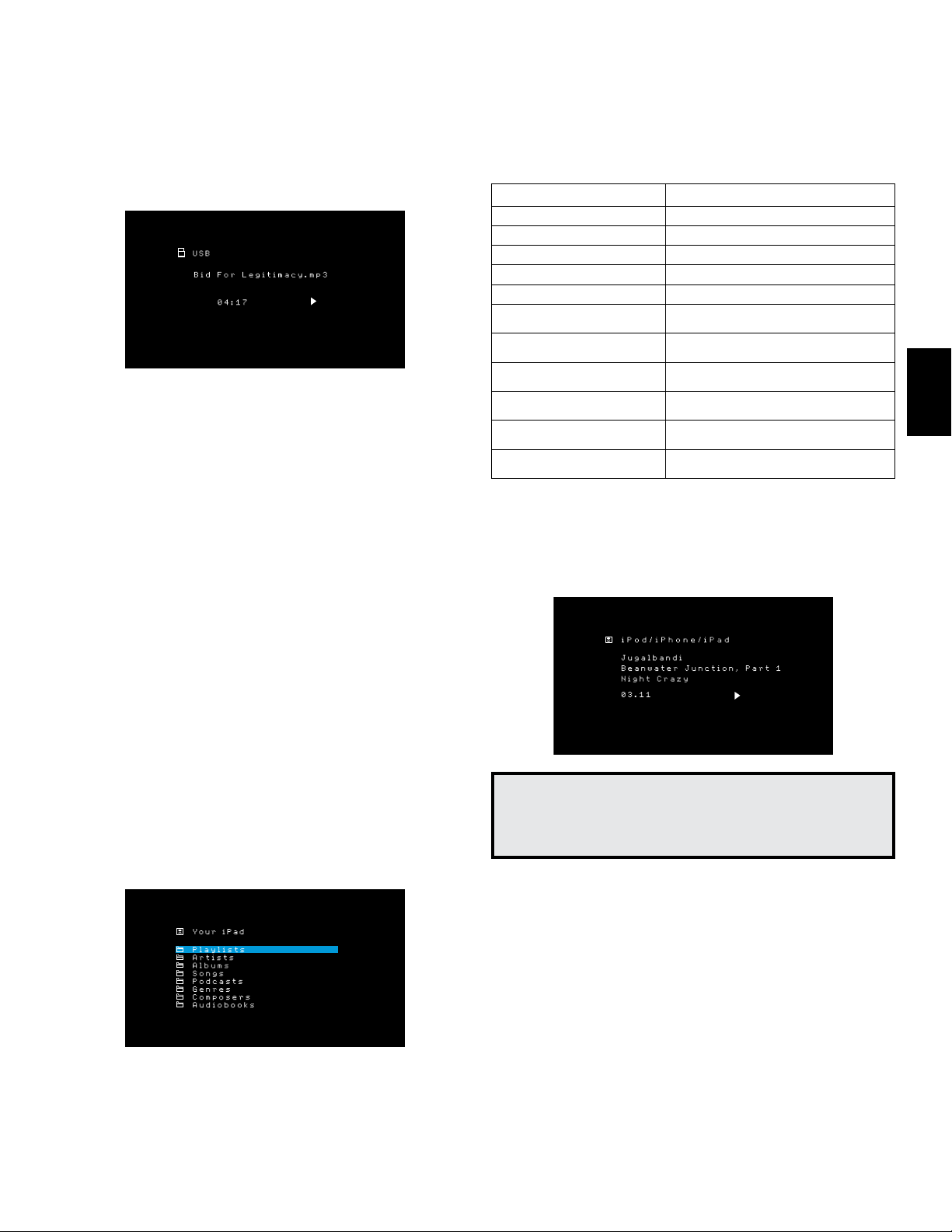
AVR
Funcionamiento del AVR
4. Seleccione un archivo para comenzar la reproducción. Aparecerá la pantalla de
reproducción del USB. Se mostrará toda la información de ID3, junto con el tiempo
transcurrido/actual de la pista y los íconos que indican el estado de reproducción
actual.
IMPORTANTE:
• Para saltar a la próxima pista, pulse el botón Derecha; para saltar al comienzo de
la pista actual, pulse una vez el botón Izquierda; para saltar al comienzo de la pista
anterior, pulse dos veces el botón Izquierda (o el botón Izquierda una vez si el tiempo
transcurrido de la pista es inferior a 5 segundos).
• Puede utilizar los botones Transport Control (Control de transporte) para controlar la
reproducción (salteando hasta la pista anterior o siguiente, buscando a alta velocidad
hacia adelante o atrás dentro de una pista, reproduciendo un archivo, pausando una
reproducción o deteniendo la reproducción).
• Para repetir un archivo o carpeta, pulse el botón Option/Info (Opción/Información) y
seleccione la opción Repeat (Repetir). Cada vez que se pulsan los botones Izquierda
o Derecha, se cambiará la configuración de Off (Apagado) (no repetir) a Repeat One
(Repetir uno) y a Repeat All (Repetir todo) (los archivos en el nivel del directorio actual
del dispositivo). Se activará Repeat All (Repetir todo) siempre cuando se encienda la
reproducción Shuffle Music (Seleccionar música aleatoriamente).
• Para reproducir pistas de audio en orden aleatorio, pulse el botón Options/Info
(Opciones/Información) y seleccione Shuffle (Aleatorio). Cada vez que se pulsa
el botón Shuffle (Aleatorio) se activa o desactiva este ajuste. El AVR repetirá
automáticamente las pistas hasta que se detenga manualmente la reproducción.
• Para contraer una carpeta o regresar al nivel de menú anterior, pulse el botón Back/
Exit (Atrás/Salir).
La tabla a continuación resume los controles disponibles durante la reproducción normal
mediante un puerto USB.
Función iPod o iPhone Botón del control remoto
Play (Reproducir) Play (Reproducir)
Pause (Pausar) Pause (Pausar)
Menú OSD/Menu (OSD/Menú)
Atrás/Salir Back/Exit (Atrás/Salir) o Flecha izquierda
Seleccionar OK (Aceptar) o Flecha derecha
Scroll Reverse (Desplazarse hacia
atrás)
Scroll Forward (Desplazarse hacia
adelante)
Forward Search (Búsqueda hacia
adelante)
Reverse Search (Búsqueda hacia
atrás)
Next Track (Pista siguiente)
Previous Track (Pista anterior)
Mientras se desplaza, mantenga pulsado el botón para desplazarse más rápido.
Mientras se está reproduciendo una selección, aparecerán el título de la canción y el
ícono del modo de reproducción en la pantalla del panel frontal.
Si el AVR está conectado al televisor, aparecerá una pantalla de iPod donde se mostrará
el ícono del modo de reproducción, el título de la canción, el artista y el álbum. Si se
programó una reproducción aleatoria o repetida, aparecerá un ícono.
Flecha arriba
Flecha abajo
Forward Search (Búsqueda hacia adelante)
Reverse Search (Búsqueda hacia atrás)
Skip Forward (Saltar hacia adelante) o Flecha
derecha
Skip Backward (Saltar hacia atrás) o Flecha
izquierda
ESPAÑOL
Escuchar un dispositivo iPod/iPhone/iPad
Cuando se conectan un iPod, iPhone o iPad al puerto USB del panel frontal del AVR,
puede reproducir los archivos de audio mediante el sistema de audio de alta calidad,
operar el iPod, iPhone o iPad utilizando el control remoto del AVR o los controles del panel
frontal del AVR, visualizar mensajes de navegación en el panel frontal del AVR o en una
pantalla de video conectada y cargar el iPod, iPad o iPhone. Para obtener la información
de compatibilidad más reciente, visite nuestro sitio web: www.harmankardon.com.
Pulse el botón selector de fuente USB en el control remoto hasta que el panel frontal
muestre “iPod” como la fuente. Aparecerá la pantalla de iPod.
PRECAUCIÓN: Recomendamos ampliamente que utilice un protector de
pantalla incorporado a la pantalla de video para evitar posibles daños de
quemado que pueden ocurrir con el plasma y las pantallas CRT cuando una
imagen fija, como una pantalla de menú, permanece en la pantalla por un
período de tiempo prolongado.
Pulse el botón Option/Info (Opción/Información) para ver el menú de opciones del iPod:
Repeat (Repetir): Seleccione este ajuste para repetir una pista o todas las pistas en el
álbum o lista de reproducción actual. Cada vez que pulse el botón OK (Aceptar) cambia el
ajuste: repeat Off (repetir desactivado), repeat One (repetir uno) o repeat All (repetir todos).
Shuffle (Modo aleatorio): Seleccione este ajuste para reproducir todas las canciones
disponibles en orden aleatorio. Cada vez que pulse el botón OK (Aceptar) cambia el ajuste:
shuffle by Song (seleccionar aleatoriamente por canción), shuffle by Album (seleccionar
aleatoriamente por álbum), o Off (Desactivar) para finalizar la reproducción aleatoria.
IMPORTANTE: La aplicación iTunes le permite saltear algunas pistas del modo Shuffle
(Seleccionar aleatoriamente). El AVR no puede invalidar este ajuste.
Escucha de elementos multimedia a través de AirPlay (solo AVR 1710S/AVR 171S)
Si ha conectado un AVR 1710S/AVR 171S a su red doméstica puede transmitir audio a él
a través de AirPlay desde los dispositivos Apple compatibles con iOS 4.2, o una versión
más reciente, y desde computadoras que tengan iTunes 10.1, o una versión más reciente,
y estén conectadas a la misma red. Consulte la sección Conexión a la red doméstica, en
la página 18, para obtener información sobre cómo conectar a la red y Configuración de
la red, en la página 24, para obtener información sobre la conexión de la red.
131
Page 28

AVR Funcionamiento del AVR
Para iniciar la transmisión de Airplay al AVR:
• Para iniciar la transmisión de AirPlay desde una computadora con iTunes, abra
iTunes, haga clic en el botón de AirPlay que aparece en la parte inferior de la
ventana de iTunes de la computadora y seleccione “HK AVR” en la lista emergente
que aparece.
HK AVR
Seleccione
Botón de
AirPlay
• Para iniciar la transmisión de AirPlay desde un dispositivo iPod, iPhone o iPad, toque
el botón de AirPlay en la pantalla del dispositivo y seleccione “HK AVR171S_1710S”
en la lista de selección de altavoces que aparece.
La transmisión de audio de AirPlay comenzará (en el OSD se mostrará el mensaje
“AirPlay activated” [AirPlay activado]) e interrumpirá la fuente que esté reproduciéndose
actualmente a través del AVR. Si el AVR está en el modo Sleep (Reposo), se encenderá
y comenzará a reproducir la transmisión de audio de AirPlay. Aparecerá la pantalla de
reproducción de música en el OSD.
Utilice los botones de control de transporte del control remoto para controlar la
reproducción.
“HK AVR171S_1710S”
de la lista emergente
Escuchar vTuner (Radio por Internet)
La conexión en red del AVR le ofrece un mundo de transmisiones en formato MP3 y
WMA a través de Internet. Una vez que se haya conectado satisfactoriamente a su red
doméstica como se describe en la sección Conexión a la red doméstica, en la página 18,
y haya configurado la red como se describe en la sección Configuración de la red, en la
página 24, pulse el botón selector de fuente Network (Red) en el control remoto. Cada
pulsación alterna entre las pantallas de la Red y vTuner.
Escucha de elementos multimedia a través de la red doméstica
El AVR es compatible con DLNA y puede acceder a los elementos multimedia de audio
MP3 y WMA almacenados en otros dispositivos compatibles con DLNA que están
conectados a la misma red que el AVR.
El DLNA es un protocolo para compartir archivos que crea un puente entre el AVR y otros
dispositivos en la misma red que contienen elementos multimedia de audio. El DLNA es
compatible con las PC que poseen recursos compartidos de archivos de Windows Media
Player, Windows Media Center o Intel Media Server. Las computadoras Apple también
pueden compartir archivos por medio de DLNA mediante el uso del software de HARMAN
Music Manager, que se puede descargar sin cargo en www.harmankardon.com. (También
hay disponible software de terceros que permiten compartir archivos DLNA).
Compatibilidad con MP3: Mono o estéreo, tasas de bits constantes (Constant bit rates,
CBR) de 8 kbps a 320 kbps, tasas de bits variables (Variable bit rates, VBR) de calidad
inferior a calidad superior, con tasas de muestreo de 8 kHz a 48 kHz.
Compatibilidad con WMA: Ver. 9.2 básico, CBR estéreo con frecuencia de muestreo
de 32 kHz a 48 kHz y tasa de bits de 40 kbps a 192 kbps, CBR mono con frecuencia de
muestreo de 8 kHz a 16 kHz y tasa de bits de 5 kbps a 16 kbps, codificación de paso VBR
y codificación de calidad 10 a 98, frecuencia de muestreo de 44 kHz y 48 kHz.
Para poder acceder a archivos ubicados en otros dispositivos a través de la red,
primero es necesario otorgar permiso para compartir archivos con el AVR en todos
los dispositivos:
Para compartir elementos multimedia en PC:
1. Abra el Reproductor de Windows Media.
2. Abra el menú Library (Biblioteca) y seleccione Media Sharing (Uso compartido de
multimedia). Aparecerá la ventana Media Sharing (Uso compartido de multimedia).
3. Seleccione la casilla “Share My Media” (Compartir mi multimedia). Aparecerá un ícono
correspondiente al AVR en la ventana.
4. Seleccione el ícono del AVR, seleccione “Allow” (Permitir) y, luego, seleccione “OK”
(Aceptar).
Los elementos multimedia WMA y MP3 de la computadora deberían estar disponibles
para el AVR.
Para compartir elementos multimedia en otro tipo de computadora, sistemas operativos
o software de elementos multimedia: Consulte las instrucciones de la computadora, del
sistema operativo o del reproductor de elementos multimedia.
Para escuchar los elementos multimedia compartidos, pulse el botón selector de fuente
Network (Red). (Si aparece vTuner como fuente, pulse el botón por segunda vez para
cambiar la fuente Internet Radio [Radio por Internet] por la fuente Network [Red]).
Aparecerá la pantalla de la red doméstica.
Una vez que se visualice la pantalla de vTuner (arriba), el AVR se conectará
automáticamente a Internet a través del portal www.radioharmankardon.com. Para
seleccionar una transmisión, utilice los botones Arriba/Abajo para buscar por categoría.
IMPORTANTE: Las categorías presentadas varían de acuerdo con la región.
Para crear una lista de Favoritos, regístrese en www.radioharmankardon.com desde
su computadora. Ingrese la dirección MAC del AVR como número de identificación (la
dirección Mac se encuentra en la pantalla Network Settings [Configuración de la red] en
el menú System Settings [Configuración del sistema] - solo AVR 171S/AVR 1710S) o el
número de identificación de vTuner del AVR (el número de ID de vTuner se muestra en la
pantalla Help [Ayuda] del menú principal de vTuner - solo AVR 161S/AVR 1610S) y cree
una cuenta. Los favoritos que seleccione en el sitio web estarán disponibles en el AVR.
La navegación es similar a otros menús. Desplácese hasta el elemento deseado y pulse
el botón OK (Aceptar) para seleccionarlo. Para regresar al nivel del menú anterior (o para
borrar el menú del nivel superior de la vista), pulse el botón Back/Exit (Atrás/Salir) o el
botón Izquierda.
El AVR no se puede conectar a transmisiones que requieran suscripción al sitio u
otra interacción antes de reproducir la transmisión. Si el AVR no se puede conectar a
la transmisión, aparecerá brevemente un mensaje “Network Error” (Error de red) y la
pantalla Internet Radio (Radio por Internet) permanecerá en blanco.
132
La pantalla enumerará por nombre todos los dispositivos de la red que pueden
compartirse. Utilice los botones Arriba y Abajo y el botón OK (Aceptar) para navegar por
el contenido almacenado en la biblioteca del reproductor de elementos multimedia del
dispositivo. Desplácese hasta el elemento deseado y pulse el botón OK (Aceptar) para
seleccionarlo. Para regresar al nivel del menú anterior (o para borrar el menú de la vista
del nivel superior), pulse el botón Back/Exit (Atrás/Salir).
IMPORTANTE: Si bien es posible que el contenido de video aparezca en el menú, el AVR
no admite la reproducción de video desde la conexión de red.
Page 29

AVR
Funcionamiento del AVR y
Funciones avanzadas
Reproducción de elementos multimedia desde un dispositivo
Roku Streaming Stick
Al conectar un dispositivo Roku Streaming Stick a la entrada MHL/HDMI del AVR y
conectarlo a la red Wi-Fi doméstica, puede usar el control remoto del AVR para buscar
y controlar la reproducción de elementos multimedia. IMPORTANTE: La red doméstica
debe ser Wi-Fi para que pueda usar el dispositivo Roku Streaming Stick con el AVR.
1. Después de conectar el dispositivo Roku Streaming Stick a la entrada MHL/HDMI
del AVR, seleccione la fuente MHL del AVR. La salida de video del dispositivo Roku
Streaming Stick debe mostrarse en el televisor.
2. Siga las instrucciones de Roku para conectar el dispositivo Roku Streaming Stick con
su red Wi-Fi, mediante el control remoto de Roku.
3. Una vez que el dispositivo Roku Streaming Stick está conectado a la red Wi-Fi, los
botones del control remoto del AVR que se muestran a continuación tendrán las
mismas funciones que sus equivalentes en el control remoto de Roku:
Botón de
fuente MHL
Navegación
del menú
Selección de
elementos
de menú
Menú de inicio
Menú anterior
Escuchando a los medios de comunicación a través de Spotify
Conectar
Su Harman Kardon AVR y el dispositivo de control de Spotify necesita estar en la misma
red wi-fi para trabajar.
Desde la App Spotify en su grifo dispositivo móvil en la barra de Reproducción para
revelar controles adicionales, y seleccione el icono del altavoz. En la pantalla Connect,
sólo seleccionar el modelo AVR de la lista como un dispositivo de destino y que va a
empezar a jugar. Ajuste el volumen directamente desde la aplicación utilizando la barra
de volumen en la pantalla Connect.
Using This Device With Spotify Connect
Spotify lets you listen to millions of songs – the artists you love, the latest hits and
discoveries just for you.
If you are a Spotify user, you can control this device using your Spotify app.
Step 1 Connect your device to the same wifi network as your phone, tablet or PC
running the Spotify app.
Step 2 Open the Spotify app, and play any song.
Step 3 Tap the song image in the bottom left of the screen.
Step 4 Tap the Connect icon
Step 5 Pick your speaker from the list.
For information on how to set up and use Spotify Connect please visit www.spotify.
com/connect
Licenses
The Spotify Software is subject to third party licenses found here : www.spotify.com/
connect/third--party- -licenses.
Funciones avanzadas
La mayor parte de los ajustes y la configuración que necesita el AVR se realiza
automáticamente, sin necesidad de intervenir. También puede personalizar el AVR, a fin
de que se adapte a su sistema y a sus gustos. En esta sección, se describirán algunos de
los ajustes más avanzados que tiene a su disposición.
Procesamiento de audio y sonido envolvente
Las señales de audio pueden codificarse en diversos formatos que pueden afectar no
solo la calidad del sonido, sino también la cantidad de canales de altavoces y el modo
de sonido envolvente. También puede seleccionar manualmente otro modo de sonido
envolvente, en caso de estar disponible.
Señales de audio analógicas
Las señales de audio analógicas suelen constar de dos canales: izquierdo y derecho.
El AVR puede procesar señales de audio de 2 canales, a fin de producir un sonido
envolvente multicanal, aunque no se haya codificado el sonido envolvente durante
la grabación. Algunos de los modos disponibles son Dolby Pro Logic II/IIx/IIz, Virtual
Speaker (Altavoz virtual), DTS Neo:6, HARMAN NSP, 5 CH Stereo (estéreo de 5
canales) y 7 CH Stereo (estéreo de 7 canales). Para seleccionar alguno de estos
modos, pulse el botón Surround Modes (Modos de sonido envolvente).
Señales de audio digital
Las señales de audio digital ofrecen mayor flexibilidad y capacidad que las señales
analógicas y permiten la codificación de información de canal diferenciada directamente
en la señal. El resultado es una calidad de sonido optimizada y una asombrosa
direccionalidad, ya que la información de cada uno de los canales se transmite de
manera diferenciada. El sonido de las grabaciones de alta resolución es extraordinario y
sin distorsión, en especial con frecuencias altas.
Modos de sonido envolvente
La selección del modo de sonido envolvente depende tanto del formato de la señal de
audio entrante como de su gusto personal. Si bien en ninguna ocasión están disponibles
todos los modos de sonido envolvente del AVR, suele haber una amplia variedad de
modos disponibles para una determinada entrada. La Tabla A12 del Apéndice, en la
página 47, ofrece una breve descripción de cada uno de los modos e indica los tipos de
señales entrantes o de secuencias de bits digitales con las que puede utilizarse el modo.
Para obtener información adicional sobre los modos Dolby y DTS, consulte los sitios web
de sus respectivas compañías: www.dolby.com y www.dtsonline.com.
Si tiene dudas, consulte la caja del disco para obtener más información sobre qué modos
de sonido envolvente están disponibles. Por lo general, las secciones no esenciales
del disco, como los tráilers, los materiales adicionales o el menú del disco, solo están
disponibles en Dolby Digital 2.0 (de dos canales) o en modo PCM de dos canales. Si está
reproduciéndose el título principal y la pantalla muestra uno de estos modos de sonido
envolvente, busque una sección de configuración de audio o idioma en el menú del disco.
Asimismo, asegúrese de que la salida de audio del reproductor del disco esté definida en
la secuencia de bits original, y no en modo PCM de dos canales. Detenga la reproducción
y verifique la configuración de salida del reproductor.
Las grabaciones digitales multicanales se producen en formatos de cinco canales, seis
canales o siete canales, con o sin un canal “.1”. Los canales incluidos en una grabación
convencional de 5.1 canales son: delantero izquierdo, delantero derecho, central, envolvente
izquierdo, envolvente derecho y efectos de baja frecuencia (low-frequency effects, LFE). El
canal LFE se indica como “.1”, a fin de representar el hecho de que está limitado a las bajas
frecuencias. Las grabaciones de 6.1 canales agregan un canal trasero envolvente único y
las grabaciones de 7.1 canales agregan un canal izquierdo trasero envolvente y uno derecho
trasero envolvente a la configuración de 5.1 canales. Hay nuevos formatos disponibles en
las configuraciones de 7.1 canales. El AVR puede reproducir nuevos formatos de audio,
brindando una experiencia de cine doméstico más apasionante.
Solo AVR 1710S/AVR 171S: Para usar los modos de sonido envolvente de 6.1 y 7.1
canales, deben estar habilitados los canales traseros envolventes. Consulte la sección
Configuración manual de los altavoces, en la página 30, para obtener más información.
Los formatos digitales incluyen Dolby Digital 2.0 (solo dos canales), Dolby Digital
5.1, Dolby Digital EX (6.1), Dolby Digital Plus (7.1), Dolby TrueHD (7.1), DTS-HD HighResolution Audio (7.1) (Audio de alta resolución DTS-HD [7.1]), DTS-HD Master Audio
(7.1) (Audio maestro DTS-HD [7.1]), DTS 5.1, DTS-ES (6.1 Matriz y Diferenciado), DTS
96/24 (5.1), modos PCM de 2 canales en 32 kHz, 44.1 kHz, 48 kHz, 88.1 kHz, 96 kHz,
176.4 kHz o 192 kHz y PCM multicanal 5.1 o 7.1.
Cuando el AVR recibe una señal digital, detecta el método de codificación y la cantidad
de canales, información que se muestra brevemente como tres números, separados por
barras (p. ej., “3/2/.1”).
133
ESPAÑOL
Page 30
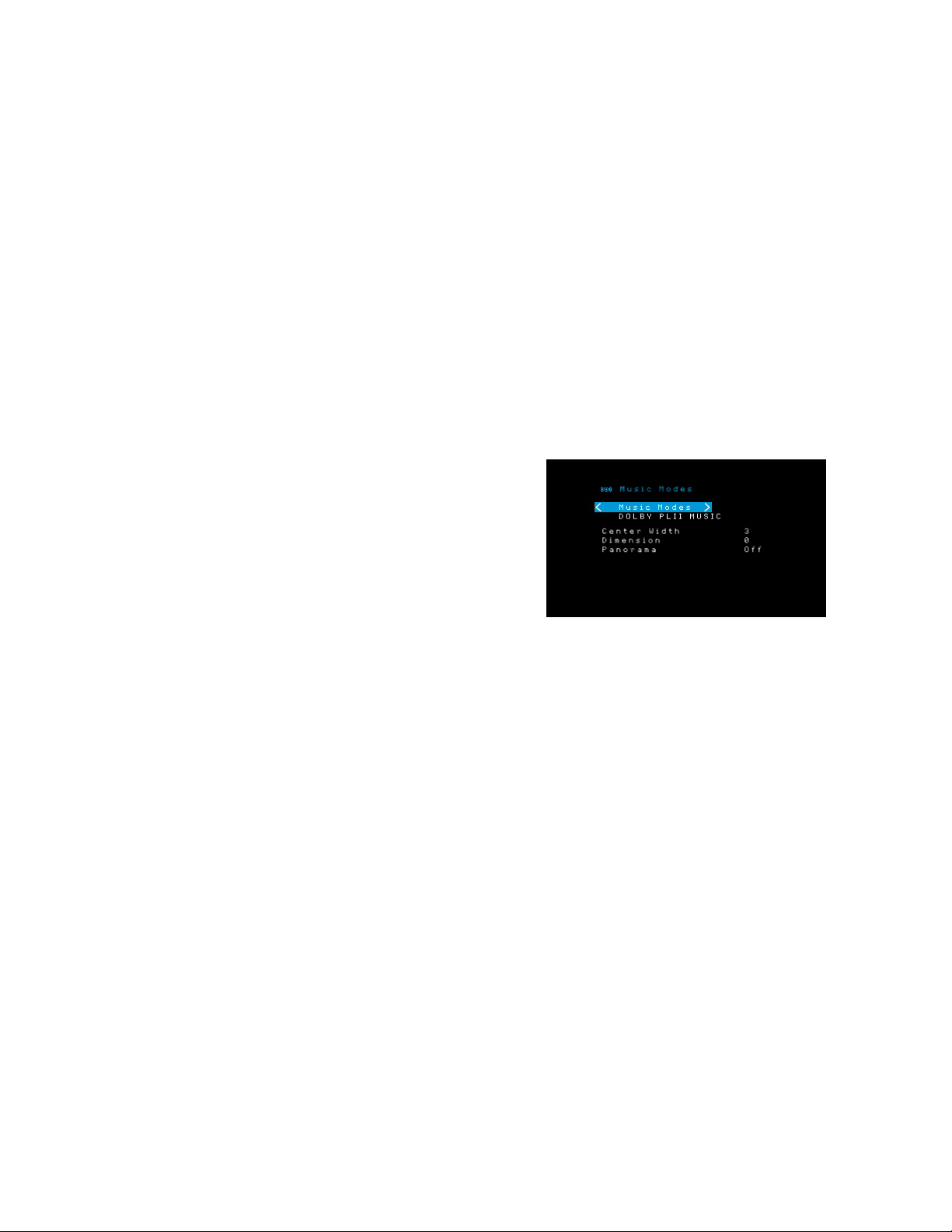
AVR
Funciones avanzadas
El primer número indica la cantidad de canales delanteros de la señal: El número “1” representa
una grabación monofónica (por lo general, un programa anterior que se ha remasterizado
digitalmente o, con menor frecuencia, un programa moderno cuyo director ha seleccionado
el modo mono como un efecto especial). El número “2” indica la presencia de los canales
izquierdo y derecho, pero no del canal central. El número “3” indica la presencia de los tres
canales delanteros (izquierdo, derecho y central).
El segundo número indica la presencia, o no, de algún canal de sonido envolvente: El número
“0” indica la ausencia de información de sonido envolvente. El número “1” indica la presencia
de una matriz de señal de sonido envolvente. El número “2” indica canales de sonido envolvente
izquierdo y derecho diferenciados. El número “3” se utiliza con las secuencias de bits de DTS-ES
para representar la presencia del canal trasero envolvente diferenciado, además de los canales
izquierdos y derechos envolventes laterales. El número “4” se utiliza con los formatos digitales
de 7.1 canales para indicar la presencia de dos canales envolventes laterales diferenciados y dos
canales envolventes traseros diferenciales.
El tercer número se utiliza para el canal LFE: El número “0” indica la ausencia del canal LFE. El
número “.1” indica la presencia de un canal LFE.
Las señales de 6.1 canales: Dolby Digital EX y DTS-ES Matriz y Diferenciado; cada uno incluye
un indicador que marca al receptor que decodificará el canal trasero envolvente, indicado
como 3/2/.1 EX-ON para los materiales de Dolby Digital EX y 3/3/.1 ES-ON para los materiales
de DTS-ES.
Las señales Dolby Digital 2.0 pueden incluir un indicador de Sonido envolvente Dolby (Dolby
Surround, DS) que indica si el DS está activado o desactivado, dependiendo de si la secuencia
de bits de 2 canales contiene solo información estéreo o una mezcla de un programa multicanal
que puede ser decodificado mediante el decodificador Dolby Pro Logic del AVR. De forma
predeterminada, estas señales se reproducen en el modo Dolby Pro Logic IIx Movie (Película
Dolby Pro Logic IIx).
Cuando se recibe una señal PCM, aparecen el mensaje PCM y la frecuencia de muestreo
(32kHz, 44.1kHz, 48kHz, 88.2kHz o 96kHz).
Cuando solo hay dos canales (izquierdo y derecho), pueden utilizarse los modos de sonido
envolvente analógico para decodificar la señal en múltiples canales. En caso de que prefiera
un formato de sonido envolvente en lugar de la codificación digital de la señal nativa, pulse el
botón Surround Modes (Modos de sonido envolvente) para mostrar el menú Surround Modes
(Modos de sonido envolvente) (consulte la sección Selección de un modo de sonido envolvente,
en la página 25).
La opción Auto Select (Selección automática) define el modo de sonido envolvente como la
codificación digital de la señal nativa (p. ej., Dolby Digital, DTS, Dolby TrueHD o DTS-HD Master
Audio). Para los materiales de 2 canales, la opción predeterminada del AVR es el modo HARMAN
NSP. Si prefiere otro modo de sonido envolvente, seleccione la categoría de modo de sonido
envolvente: Virtual Surround (Sonido envolvente virtual), Stereo (Estéreo), Movie (Película),
Music (Música) o Video Game (Videojuego). Pulse el botón OK (Aceptar) para cambiar el modo.
Cada categoría de modo de sonido envolvente está definida como un modo de sonido
envolvente predeterminado:
• Virtual Surround (Sonido envolvente virtual): Virtual Speaker (Altavoz virtual).
• Stereo (Estéreo): 7-CH Stereo (Estéreo de 7 canales) o 5-CH Stereo (Estéreo de 5 canales)
(dependiendo de la cantidad de altavoces principales presentes en el sistema).
• NSP: HARMAN NSP.
• Movie (Película): Película Dolby Pro Logic II.
• Music (Música): Película Dolby Pro Logic II.
• Video Game (Videojuego): Película Dolby Pro Logic II.
Puede seleccionar otro modo para cada una de las categorías. A continuación se presenta
una lista completa de los modos de sonido envolvente disponibles. (Los modos de sonido
envolvente disponibles reales dependerán de la cantidad de altavoces del sistema).
• Virtual Surround (Sonido envolvente virtual): Virtual Speaker (Altavoz virtual).
• Stereo (Estéreo): 2-CH Stereo (Estéreo de 2 canales), 5-CH Stereo (Estéreo de 5 canales)
o 7-CH Stereo (Estéreo de 7 canales) (solo AVR 1710S/AVR 171S).
• NSP: HARMAN NSP.
• Movie (Película): DTS Neo:6 Cinema (Cine DTS Neo:6), Dolby Pro Logic II Movie (Película
Dolby Pro Logic II), Dolby Pro Logic IIx Movie (Película Dolby Pro Logic IIx) (solo AVR 1710S/
AVR 171S), Dolby Pro Logic IIz (solo AVR 1710S/AVR 171S).
• Music (Música): DTS Neo:6 Music (Música DTS Neo:6), Dolby Pro Logic II Music (Música
Dolby Pro Logic II), Dolby Pro Logic IIx Music (Música Dolby Pro Logic IIx) (solo AVR 1710S/
AVR 171S), Dolby Pro Logic IIz (solo AVR 1710S/AVR 171S).
• Video Game (Videojuego): Dolby Pro Logic II Game (Juego Dolby Pro Logic II), Dolby Pro
Logic IIx Game (Juego Dolby Pro Logic IIx) (solo AVR 1710S/AVR 171S), Dolby Pro Logic IIz
(solo AVR 1710S/AVR 171S).
Una vez que haya programado el modo de sonido envolvente para cada tipo de audio, seleccione
la línea del menú Surround Modes (Modos de sonido envolvente) para sobrescribir la selección
del modo de sonido envolvente automática del AVR. El AVR utilizará el mismo modo de sonido
envolvente la próxima vez que seleccione esa fuente.
134
Solo AVR 1710S/AVR 171S: Dolby Pro Logic IIx solo está disponible si configuró el amplificador
asignado para el altavoz trasero envolvente del AVR; Dolby Pro Logic IIz solo está disponible
si configuró el amplificador asignado para el altavoz delantero en altura del AVR. Consulte la
sección Configuración manual de los altavoces, en la página 30, para obtener más información.
PLIIz Height Gain (Ganancia en altura PLIIz) (solo AVR 1710S/AVR 171S): Cuando haya
configurado el amplificador asignado para el altavoz delantero en altura (consulte la sección
Configuración manual de los altavoces, en la página 30), quedará disponible la configuración
de ganancia en altura PLIIz. Los canales delanteros en altura pueden mejorar notablemente
la experiencia espacial de un sistema de sonido envolvente. Algunos oyentes pueden querer
la profundidad y dimensión que brindan los canales en altura, pero desde una experiencia
aparentemente transparente. Otros oyentes pueden preferir acentuar los canales delanteros en
altura al utilizar una configuración de volumen más alto.
El control de ganancia en altura PLIIz le brinda la capacidad de cambiar el volumen de los
canales delanteros en altura para adecuarse a diferentes programas. El control posee tres
configuraciones: Low (Bajo) (volumen normal), Mid (Medio) (aumento de volumen moderado)
y High (Alto) (aumento de volumen máximo). Tenga en cuenta que también puede hacer un
ajuste más preciso a los niveles de volumen del canal delantero en altura. Consulte la sección
Configuración manual de los niveles de salida del canal, en la página 32, para obtener más
información.
Dolby PLII/Dolby PLIIx Music (Música Dolby PLII/Dolby PLIIx): Hay disponibles algunas
configuraciones adicionales al seleccionar el modo Dolby Pro Logic II/IIx Music (Música Dolby
Pro Logic II/IIx) en el menú Surround Modes (Modos de sonido envolvente):
Center Width (Ancho de centro): Esta configuración afecta el sonido de las voces en los
tres altavoces delanteros. Un número bajo centra la información vocal estrictamente en el
canal central. Los números más elevados (hasta 7) amplían el plató vocal. Utilice los botones
Izquierda/Derecha para realizar el ajuste.
Dimension (Dimensión): Esta configuración afecta la profundidad de la presentación del
sonido envolvente, lo que le permite “desplazar” el sonido hacia la parte delantera o trasera
de la habitación. El valor “0” es un ajuste predeterminado neutro. Si se configura “F-3”, el
sonido se desplaza hacia la parte delantera de la habitación, mientras que si se configura
“R-3” el sonido se desplaza hacia la parte trasera. Utilice los botones Izquierda/Derecha para
ajustarlo.
Panorama (Panorama): Con el modo Panorama (Panorama) encendido, parte del sonido de
los altavoces delanteros se desplaza hacia los altavoces envolventes, lo que crea un efecto
“global” envolvente. Cada vez que se pulsa el botón OK (Aceptar), se activa (On) o desactiva
(Off) este ajuste.
Consulte la Tabla A10 del Apéndice para obtener más información sobre qué modos de sonido
envolvente están disponibles para las diferentes secuencias de bits.
Configuración manual de los altavoces
El AVR es flexible y puede configurarse para que funcione con la mayoría de los altavoces y que
compense las características acústicas de su habitación.
El proceso EzSet/EQ detecta automáticamente las capacidades de cada altavoz conectado y
optimiza el rendimiento del AVR con sus altavoces. Si no puede ejecutar la calibración EzSet/
EQ o si desea configurar el AVR para sus altavoces manualmente, utilice el menú en pantalla
Speaker Setup (Configuración de los altavoces).
Antes de comenzar, coloque sus altavoces tal como se indica en la sección Colocación de los
altavoces, en la página 11, y conéctelos al AVR. Consulte la guía del propietario de los altavoces
o el sitio web del fabricante para conocer la especificación del rango de frecuencia. Si bien es
posible configurar el nivel de cada canal del AVR “a oído”, logrará mayor precisión utilizando
un medidor de nivel de presión sonora (Sound-pressure Level, SPL) adquirido en una tienda
local de productos electrónicos.
Anote los ajustes de su configuración en las Tablas A3 a A12 del Apéndice para volverlos a
ingresar fácilmente después de que haya restablecido el sistema o de que la unidad se haya
desconectado por más de cuatro semanas.
Page 31

AVR
Funciones avanzadas
Paso uno: Determine las frecuencias de cruce de los altavoces.
Sin utilizar el proceso EzSet/EQ, el AVR no puede detectar cuántos altavoces se han
conectado ni determinar sus capacidades. Consulte las especificaciones técnicas de todos
los altavoces y encuentre la respuesta en frecuencia, que generalmente se proporciona
como un rango, por ejemplo: 100 Hz – 20 kHz (±3 dB). Anote la frecuencia más baja que
puede reproducir cada uno de sus altavoces (excepto el subwoofer) (100 Hz en el ejemplo
anterior) como el cruce en la Tabla A3 del Apéndice. IMPORTANTE: Esta frecuencia no es
igual a la frecuencia de cruce que aparece en las especificaciones del altavoz.
El control de bajos del AVR determina qué altavoces se utilizan para reproducir la parte de
baja frecuencia (bajos) del programa fuente. Enviar las notas más bajas a los altavoces
satélites provoca un sonido de baja calidad e incluso podría provocar daños en los
altavoces. Es posible que las notas más altas no se escuchen a través del subwoofer.
Con el control de bajos adecuado, el AVR divide la señal fuente en una frecuencia de
cruce. Toda información por encima de esa frecuencia de cruce se reproduce a través de
los altavoces de su sistema, y toda información por debajo de la frecuencia de cruce se
reproduce a través del subwoofer. Por consiguiente, cada altavoz en su sistema rendirá al
máximo, lo que proporciona una experiencia de sonido más potente y agradable.
Paso dos: Mida la distancia entre los altavoces.
Lo ideal sería que todos los altavoces se encuentren colocados en círculo, con la posición
de escucha en el centro. Sin embargo, es posible que haya tenido que colocar algunos
altavoces más alejados de la posición de escucha que otros. Por este motivo, los sonidos
que deben llegar simultáneamente de diversos altavoces pueden confundirse debido a
los distintos tiempos de llegada.
El AVR proporciona un ajuste de distancia que compensa las diferencias de colocación
de los altavoces en el mundo real.
Mida la distancia desde cada altavoz a la posición de escucha y anótela en la Tabla A4
del Apéndice. Incluso si todos sus altavoces están a la misma distancia de la posición
de escucha, ingrese las distancias de sus altavoces como se describe en la sección
Configuración de las distancias entre altavoces, en la página 32.
Paso tres: Menú Manual Speaker Setup (Configuración manual de los altavoces)
Ahora está listo para programar el AVR. Siéntese en su posición de escucha habitual y
haga el mayor silencio posible en la habitación.
Con el AVR y la pantalla de video encendidos, pulse el botón OSD/Menu (OSD/Menú) para
visualizar el sistema de menú. Seleccione el menú Speaker Setup (Configuración de los
altavoces) y luego seleccione Manual Setup (Configuración manual).
IMPORTANTE: Para guardar las configuraciones actuales, pulse el botón Back/Exit
(Atrás/Salir).
Para obtener mejores resultados, ajuste los submenús en este orden: Speakers
(Altavoces), Crossover (Cruce), Distance (Distancia) y Output Adjust (Ajuste de salida).
Speakers (Altavoces)
Esta sección le permite programar la configuración correcta para cada grupo de altavoces.
Las configuraciones en este menú afectan al resto del proceso de configuración de los
altavoces y a la disponibilidad de los diversos modos de sonido envolvente en cualquier
momento.
Seleccione ON (Encendido) cuando los altavoces estén presentes en el sistema y OFF
(Apagado) para posiciones donde no haya altavoces instalados. La configuración de
altavoces delanteros izquierdo y derecho siempre está en ON (Encendido) y no puede
desactivarse.
ESPAÑOL
Todos los cambios se reflejarán en la cantidad de altavoces total mostrados en la parte
superior de la pantalla.
Solo AVR 1710S/AVR 171S: La configuración de Assigned AMP (Amplificador asignado)
incluye cuatro opciones:
• Surround Back (Envolvente trasero): Seleccione la opción Surr. Back (Envolvente
trasero) si el sistema principal es un sistema de 7.1 canales y si está utilizando
altavoces envolventes traseros izquierdos y altavoces envolventes traseros derechos.
• Zone 2 (Zona 2): Seleccione la opción Zone 2 (Zona 2) si el sistema principal es un
sistema de 5.1 canales y quiere utilizar las salidas de los altavoces amplificados
asignados para alimentar los altavoces en la Zona 2. Consulte la sección Instale un
sistema multizona, en la página 19, para obtener más información.
• Front Height (Delantero en altura): Seleccione la opción Front Height (Delantero
en altura) si el sistema principal es un sistema de 7.1 canales y está utilizando
altavoces delanteros en altura con Dolby Pro Logic IIz.
• Off (Apagado): Seleccione Off (Apagado) si no conectó los altavoces a las salidas de
los altavoces amplificados asignados.
IMPORTANTE: Cuando configure los amplificadores asignados a “Zone 2” (Zona 2), los
altavoces conectados a las salidas de los amplificadores asignados no se configurarán
durante el proceso EzSet/EQ. Configure manualmente los altavoces como se explica a
continuación.
Cuando haya finalizado, pulse el botón Back/Exit (Atrás/Salir).
Si ya ejecutó el proceso EzSet/EQ como se explica en la sección Configuración del AVR
para los altavoces, en la página 22, el AVR guardó los resultados. Para ajustar de manera
más precisa los resultados de EzSet/EQ, o para configurar el AVR desde el principio,
seleccione Manual Setup (Configuración manual). Aparecerá la pantalla Manual Setup
(Configuración manual).
Crossover (Cruce)
Una vez que haya regresado al menú Speaker Setup (Configuración de los altavoces),
navegue hacia la línea Crossover (Cruce) y pulse el botón OK (Aceptar) para visualizar el
menú Crossover (Cruce).
El AVR solo le permitirá mostrar aquellos grupos de altavoces que figuran como On
(Encendido) en el menú Number of Speakers (Cantidad de altavoces).
Consulte la Tabla A3 para ver las frecuencias de cruce que anotó para los altavoces.
135
Page 32

AVR Funciones avanzadas
Para cada grupo de altavoces, seleccione una de estas ocho frecuencias de cruce: Large
(Grande), 40Hz, 50Hz, 60Hz, 70Hz, 80Hz, 90Hz, 100Hz, 110Hz, 120Hz, 140Hz,
150Hz, 160Hz, 180Hz o 200Hz. Si la frecuencia de cruce del altavoz es menor que 40
Hz, seleccione la primera opción: “Large” (Grande). Esta configuración hace referencia
a la respuesta en frecuencia, también denominada “full range” (rango completo), y no al
tamaño físico del altavoz.
IMPORTANTE: Si la opción Room EQ (Ecualización de habitación) está activada, las
frecuencias de cruce fueron configuradas automáticamente por el AVR y no pueden
modificarse.
Anote las configuraciones en la Tabla A6 del Apéndice.
Cuando finalice el ingreso de las configuraciones, pulse el botón Back/Exit (Atrás/Salir)
para volver al menú Manual Setup (Configuración manual).
Seleccione nuevamente el menú “Speakers” (Altavoces) y observe la configuración de
Subwoofer: Esta configuración se basa en la configuración de Crossover (Cruce) que
seleccionó para los altavoces delanteros izquierdo y derecho.
• Si configuró los altavoces delanteros a una frecuencia de cruce numérica, la
configuración del subwoofer siempre será SUB. Toda la información de baja
frecuencia se enviará siempre al subwoofer. Si no cuenta con un subwoofer,
actualice los altavoces delanteros izquierdo y derecho a rango completo o agregue
un subwoofer lo antes posible.
• Si configuró los altavoces delanteros izquierdo y derecho en LARGE (Grande),
seleccione una de las tres configuraciones siguientes para el subwoofer:
L/R+LFE: Esta configuración envía toda la información de baja frecuencia al
subwoofer, incluidas: a) la información que normalmente se reproduce a través
de los altavoces delanteros izquierdo y derecho, y b) la información del canal de
efectos especiales de baja frecuencia (LFE).
OFF (Apagado): Seleccione esta configuración cuando no se utilice ningún
subwoofer. Toda la información de baja frecuencia se envía a los altavoces
delanteros izquierdo y derecho.
LFE: Esta configuración reproduce la información de baja frecuencia incluida en
los canales del programa izquierdo y derecho a través de los altavoces delanteros
izquierdo y derecho y solo envía la información del canal LFE al subwoofer.
Distance (Distancia)
Como se describió anteriormente en el Paso dos, cuando midió las distancias desde
cada uno de los altavoces a la posición de escucha, el AVR proporciona un ajuste que
compensa las diversas distancias de modo que el sonido de cada altavoz alcance la
posición de escucha en el momento adecuado. Este proceso mejora la claridad y el
detalle del sonido.
En el menú Speaker Manual (Configuración manual), mueva el cursor hasta la línea
Distance (Distancia) y pulse el botón OK (Aceptar) para visualizar el menú Adjust Speaker
Distance (Ajustar la distancia de los altavoces).
Ingrese la distancia desde cada altavoz a la posición de escucha que midió en el Paso
dos y anotó en la Tabla A4 del Apéndice (consulte la página 39). Seleccione un altavoz y,
luego, utilice los botones Izquierda/Derecha para cambiar la medición. Puede ingresar
distancias entre 0 y 9,1m (30pies). La distancia predeterminada para todos los altavoces
es 3 m (10 pies).
La unidad predeterminada de medición es pies. Para cambiar la unidad a metros,
seleccione la línea Unit of Measure (Unidad de medida) y pulse los botones Izquierda o
Derecha para cambiar la configuración.
IMPORTANTE: Si configura los canales de los amplificadores asignados en Zone 2
(Zona 2), no podrá ajustar los ajustes de retraso.
Paso cuatro: Configuración manual de los niveles de salida del canal
Para un receptor estéreo convencional, un control de balance simple ajusta la imagen
estéreo variando la intensidad relativa de los canales izquierdo y derecho. En un sistema
de cine doméstico con hasta siete canales principales y hasta dos subwoofers, lograr una
imagen adecuada es más crítico y complejo. El objetivo es asegurar que cada canal se
escuche en la posición de escucha con igual intensidad (cuando se reproducen señales
de igual intensidad a través de ellos).
La calibración EzSet/EQ del AVR puede realizar esta tarea crítica por usted de forma
simple y automática. Sin embargo, el menú Output Adjust (Ajuste de salida) le permite
calibrar los niveles manualmente, utilizando el tono de prueba incorporado en el sistema
o al mismo tiempo que reproduce el material fuente.
En el menú Manual Setup (Configuración manual), seleccione Output Adjust (Ajuste de
salida) para ver el menú de ajuste del volumen de los altavoces.
Todos los altavoces del sistema aparecerán con su configuración de nivel actual. Puede
ajustar el nivel de cada altavoz entre –10 dB y +10 dB y en incrementos de 1 dB.
Mientras realiza ajustes, puede medir los niveles del canal de una de estas formas:
• Preferentemente, utilice un medidor de SPL portátil configurado en escala lenta de
ponderación C. Ajuste cada altavoz de modo que el medidor arroje una lectura de 75
dB al reproducirse el sonido de prueba incorporado del AVR.
• A oído. Ajuste los niveles de modo que el tono de prueba tenga la misma intensidad
para usted cuando se lo reproduce a través de cada altavoz.
Para configurar los niveles utilizando el tono de prueba interno del AVR, seleccione la
línea Test Tone (Tono de prueba) y utilice los botones Izquierda/Derecha para activar el
tono de prueba. A continuación, seleccione la línea Test Tone SEQ (Secuencia de tonos de
prueba) para seleccionar entre Auto y Manual (Manual):
Auto (Automático): El tono de prueba circulará automáticamente a todos los altavoces,
de acuerdo con lo indicado por la barra de selección. Utilice los botones Izquierda/
Derecha para ajustar el nivel de cualquier altavoz cuando el tono de prueba se pausa allí.
Utilice los botones Arriba/Abajo para desplazar la barra de selección a otra línea, y el tono
de prueba seguirá la barra. Para detener el tono de prueba, utilice los botones Arriba/
Abajo para desplazar el cursor fuera del área de listado de altavoces de la pantalla.
Manual (Manual): El tono de prueba permanecerá en el altavoz seleccionado hasta
que utilice los botones Arriba/Abajo para desplazarlo a otro altavoz. Utilice los botones
Izquierda/Derecha para ajustar el nivel para el altavoz a través del que se reproduce el
tono de prueba.
Si está utilizando una fuente externa al configurar los niveles de salida, configure Test
Tone (Tono de prueba) como Off (Apagado), utilice los botones Arriba/Abajo para navegar
hacia cada altavoz y utilice los botones Izquierda/Derecha para ajustar el nivel del altavoz
mientras se reproduce la fuente.
IMPORTANTE: Si utiliza un medidor de SPL portátil con material fuente externo, como un
disco de prueba o una selección de audio, reprodúzcalo y ajuste el control de volumen
maestro del AVR hasta que el medidor arroje una lectura de 75 dB. Luego, ajuste los
niveles de cada uno de los altavoces.
Output Reset (Restablecimiento de salida): Para restablecer todos los niveles a los
valores predeterminados de fábrica de 0 dB, desplácese hasta esta línea al final del
menú y pulse el botón OK (Aceptar).
Una vez que haya terminado de ajustar los niveles del altavoz, registre la configuración
en la Tabla A3 del Apéndice. A continuación, pulse el botón Back/Exit (Atrás/Salir).
136
Page 33

AVR
Funciones avanzadas
Notas sobre la configuración del volumen de los altavoces en los sistemas de
cine doméstico:
Si bien la configuración de los niveles de volumen de cada altavoz en el sistema
corresponde, en última instancia, a sus gustos personales, aquí encontrará algunas ideas
que pueden resultarle útiles:
• Para películas y programas de videos de música, el objetivo general debe ser crear
un campo acústico realista y envolvente que lo sumerge en la película o programa
de música sin distraer su atención de la acción en la pantalla.
• Para grabaciones de música multicanal, algunos productores de música crearán un
campo acústico que coloca a los músicos a su alrededor y otros crearán un campo
acústico que coloca a los músicos frente a usted, con una acústica ambiental más
sutil en los altavoces envolventes (como si estuviera en un auditorio).
• En la mayoría de las pistas de sonido de películas de 5.1 canales y 7.1 canales, los
altavoces envolventes no se diseñaron para ser tan altos o activos como los altavoces
delanteros. Ajustar los altavoces envolventes para que su volumen esté siempre tan
alto como el de los altavoces delanteros podría dificultar la comprensión de los
diálogos y hacer que algunos efectos de sonido suenen exageradamente altos.
Notas sobre la configuración del volumen del subwoofer:
• A veces, la configuración ideal del volumen del subwoofer para música resulta
demasiado alta para películas, mientras que la configuración ideal para películas
resulta demasiado baja para la música. Cuando configure el volumen del subwoofer,
escuche música y películas con contenido de bajos profundos y determine un nivel
de volumen “intermedio” que funcione para ambas.
• Si el sonido de su subwoofer siempre parece demasiado alto o bajo, es posible que
desee colocarlo en una ubicación diferente. Colocar el subwoofer en una esquina
tenderá siempre a aumentar su salida de bajos, mientras que colocarlo en forma
alejada de cualquier pared o esquina tenderá a disminuir su salida de bajos.
Solo AVR 1710S/AVR 171S: Escucha en la Zona 2
Con el sistema multizona en uso, puede disfrutar de una presentación de cine doméstico
de 5.1 canales en el área principal de escucha, mientras otros escuchan una fuente
totalmente diferente en otra habitación. Consulte la sección Instale un sistema multizona,
en la página 19, para obtener información sobre la instalación.
El sistema multizona del AVR se configura y se activa desde el menú en pantalla Zone
2 (Zona 2). Pulse el botón OSD/Menu (OSD/Menú) y desplácese hasta la línea Zone 2
(Zona 2). Pulse el botón OK (Aceptar) para visualizar el menú Zone 2 (Zona 2).
Notas acerca de la escucha en la Zona 2:
• A pesar de que puede escuchar un iPod o USB como fuente en la Zona 2, no puede
comenzar a reproducir el iPod o el USB desde dentro de la Zona 2. Inicialmente debe
seleccionar iPod o USB como fuente en la Zona 1 y comenzar la reproducción de
una pista o lista de reproducción desde allí. Luego puede seleccionar iPod como la
fuente de la Zona 2 y controlar la reproducción desde dentro de la Zona 2 incluso si
cambia la Zona 1 a una fuente diferente.
• Solo puede haber una fuente interna (iPod, USB, vTuner, Red, AirPlay, DMR DLNA)
por vez en ambas zonas. Por ejemplo: si está escuchando vTuner como fuente en la
Zona 1 y cambia la fuente en la Zona 2 a USB, cambiará la fuente en la Zona 1 a USB
(y viceversa). Para escuchar fuentes diferentes en la Zona 1 y en la Zona 2 al mismo
tiempo, por lo menos una fuente debe ser una de las fuentes externas configurables
del AVR (Cable/Sat, Disc [Disco], STB o TV) que está conectada a una de las entradas
de audio analógicas del AVR o a una de las fuentes de radio terrestres del AVR (FM
o AM).
Volume (Volumen): Seleccione esta línea y utilice los botones Izquierda/Derecha para
controlar el volumen en la Zona 2.
Assigned AMP (Amplificador asignado): Esta línea le permite asignar canales de
amplificador asignado a “Zone 2” (Zona 2) para una operación multizona (consulte la sección
Cantidad de altavoces, en la página 31). Cuando esta línea está configurada en Zone 2
(Zona 2), puede configurar la habitación principal de escucha solo hasta 5.1 canales.
Si desea usar el control remoto para controlar el sonido en la Zona 2, pulse el botón Zone
2 (Zona 2) del control remoto. Los botones de volumen, silencio y selección de fuente
controlarán el sonido en la Zona 2, y el botón Zone 2 (Zona 2) se iluminará cada vez
que se pulse un botón para indicar que el control remoto está en el modo de control de
la Zona 2. Pulse nuevamente el botón Zone 2 (Zona 2) para volver a colocar el control
remoto en el modo de control del área principal de escucha.
ESPAÑOL
Status (Estado): Esta línea le permite encender o apagar la Zona 2.
Source (Fuente): Esta línea le permite seleccionar la entrada de la fuente para la Zona
2. Puede seleccionar una fuente diferente de la que está actualmente en funcionamiento
en el área principal de escucha. Sin embargo, si se seleccionó la misma fuente para el
área principal de escucha y la Zona 2, los oyentes en ambas áreas escucharán el mismo
contenido.
Solo están disponibles las fuentes de audio analógicas para la Zona 2. Para escuchar
dispositivos digitales como un reproductor de CD en la Zona 2, siga estos pasos:
1. Además de realizar una conexión de audio digital, conecte las salidas de audio
analógicas del dispositivo fuente al AVR. Anote en la Tabla A5 en la página 39 para
registrar el conjunto de entradas analógicas que utilizó.
2. Use el botón de entrada de audio del panel frontal del AVR para seleccionar la entrada
de audio analógica. (Deje la configuración de Audio para el dispositivo fuente del menú
Source Setup [Configuración de fuente] en la entrada digital).
137
Page 34

AVR Configuración del sistema
Configuración del sistema
El menú System Settings (Configuración del sistema) del AVR le permite personalizar la
forma en que funcionan muchas de las características del AVR. Pulse el botón OSD/Menu
(OSD/Menú) y desplácese hasta la línea System (Sistema). Pulse el botón OK (Aceptar)
para visualizar el menú System Settings (Configuración del sistema).
Panel Timeout (Tiempo de espera del panel): Esta configuración permite configurar
la pantalla del panel frontal del AVR para que se apague automáticamente después de
permanecer encendida durante un tiempo predeterminado (entre 3 y 10 segundos) cada
vez que se usa un control. Seleccione la opción “Off” (Apagado) para que la pantalla
permanezca encendida continuamente.
Auto Power Off (Apagado automático): Esta configuración permite configurar el AVR
para que active el modo Off (Apagado) tras permanecer en el modo Sleep (Reposo)
durante un tiempo predeterminado (de 1 a 8 horas). Consulte Indicador de alimentación/
Botón de encendido, en la página 4 para obtener más información. También permite
que el AVR pase automáticamente al modo Sleep (Reposo) después de estar encendido
durante un período predeterminado. Tenga en cuenta que no pasará al modo Sleep
(Reposo) de esta forma si se seleccionó uno de los conectores de audio digitales como
entrada de audio de la fuente activa. Consulte la sección Source Setup (Configuración de
fuente), en la página 23, para obtener más información.
Menu Timeout (Tiempo de espera del menú): Esta configuración permite establecer
la cantidad de tiempo (de 20 a 50 segundos) durante la cual permanecerá encendida
una pantalla de menú después del último ajuste. Seleccione la opción “Off” (Apagado)
para que los menús permanezcan activos hasta que se pulse el botón OSD/Menu (OSD/
Menú).
Status Message (Mensaje de estado): Aparecerá un mensaje de estado en la pantalla
del televisor cuando el AVR esté encendido, se ajuste el volumen, se cambie la fuente
o se detecte un cambio en la señal de entrada. Seleccione cuánto tiempo quiere que
permanezca visible el mensaje, entre 2 y 10 segundos, con un valor predeterminado de 3
segundos. Seleccione “Off” (Apagado) si no desea ver los mensajes de estado en la pantalla
del televisor (todavía seguirán apareciendo en la pantalla del panel frontal del AVR).
Volume Default (Volumen predeterminado) y Default Volume Setting (Configuración
de volumen predeterminado): Estas dos configuraciones se utilizan de forma conjunta
para programar el nivel de volumen del AVR al encenderse. Configure Volume Default
(Volumen predeterminado) en On (Encendido) y, luego, configure Default Volume Setting
(Configuración de volumen predeterminado) en el volumen de encendido deseado.
Cuando Volume Default (Volumen predeterminado) se configura en Off (Apagado), el AVR
se enciende empleando la configuración de volumen que se utilizó por última vez en la
sesión de escucha anterior.
HDMI Audio to TV (Audio HDMI a TV): Esta configuración determina si las señales de
audio HDMI pasan a través del conector de salida del monitor HDMI a la pantalla de video.
Durante el funcionamiento normal, deje esta configuración en Off (Apagado), ya que el
audio se reproducirá a través del AVR. Para utilizar solo el televisor, sin el sistema de cine
doméstico, coloque esta configuración en On (Encendido).
HDMI Link (Conexión HDMI): Esta configuración permite la comunicación de
información de control entre los dispositivos HDMI en su sistema. Configúrela como On
(Encendido) para permitir la comunicación de control entre los dispositivos HDMI o como
Off (Apagado) para evitar la comunicación de control.
Software Update (Actualización de software): Si se lanza una actualización de software
para su AVR, las instrucciones de instalación estarán disponibles en la sección de Soporte
de producto del sitio web o en el servicio de atención al cliente de Harman Kardon. En ese
momento, puede usar este submenú para instalar el software de actualización.
IMPORTANTE: Durante una actualización de software, no apague el AVR ni utilice
ninguno de sus controles. Hacerlo podría provocar daños permanentes en el AVR.
Temporizador de reposo
El temporizador de reposo hace que el AVR reproduzca durante un máximo de 90 minutos
y, luego, se apague automáticamente.
Pulse el botón Sleep (Reposo) en el control remoto y aparecerá el tiempo hasta el
apagado. Cada vez que se vuelva a pulsar el botón Sleep (Reposo), se aumentará 10
minutos el tiempo de reproducción, con un máximo de 90 minutos. La configuración
SLEEP OFF (Reposo apagado) desactiva el temporizador de reposo.
Una vez configurado el temporizador de reposo, la pantalla del panel frontal se atenúa
automáticamente a la mitad del brillo.
Si pulsa el botón Sleep (Reposo) una vez configurado el temporizador, se visualiza el
tiempo de reproducción restante. Vuelva a pulsar el botón Sleep (Reposo) para cambiar
el tiempo de reproducción.
En la pantalla del panel frontal se mostrará una cuenta regresiva durante los últimos 10
segundos antes de pasar al modo Sleep (Reposo). Si pulsa algún botón durante la cuenta
regresiva, se cancelará el proceso y se desactivará el temporizador de reposo.
Restablecimiento del procesador
Si el AVR se comporta de forma errática tras una subida de energía, desconecte el cable
de alimentación CA por, al menos, 3 minutos. Vuelva a conectar el cable y encienda el
AVR. Si este procedimiento no da resultado, restablezca el procesador del AVR como se
describe a continuación.
IMPORTANTE:
usuario, incluidos los ajustes predeterminados del sintonizador y la configuración de nivel
y de los altavoces. Tras un restablecimiento, vuelva a ingresar todas las configuraciones
según lo que anotó en las hojas de trabajo del Apéndice.
Para restablecer el procesador del AVR:
1. Pulse el botón de encendido del panel frontal durante más de tres segundos para
apagar el AVR (el indicador de encendido se vuelve ámbar).
2. Mantenga pulsado el botón Surround Mode Category (Categoría de modos de sonido
envolvente) del panel frontal durante, al menos, 5 segundos hasta que aparezca el
mensaje RESET (Restablecer) en la pantalla del panel frontal.
IMPORTANTE:
menos 1 minuto antes de pulsar algún botón selector de fuente.
Si el AVR no funciona correctamente una vez restablecido el procesador, póngase
en contacto con un centro de servicio Harman Kardon autorizado para obtener
ayuda. Puede encontrar los centros de servicio autorizados visitando el sitio web
www.harmankardon.com.
El restablecimiento del procesador borra todas las configuraciones del
Luego de realizar el restablecimiento del procesador, espere por lo
138
Page 35

Resolución de problemas
AVR
Resolución de problemas
Síntomas Causa Solución
La unidad no funciona. • No hay alimentación de CA. • Asegúrese de que el cable de alimentación esté
Si bien la pantalla del panel frontal se enciende, no hay
sonido ni imagen.
Ningún altavoz tiene sonido. • El amplificador está en el modo de protección debido
No se escucha sonido del altavoz central ni de los
altavoces envolventes.
La unidad no responde a los comandos del control
remoto.
Zumbido intermitente en el sintonizador • Interferencia local. • Aleje la antena o el AVR de computadoras, luces
(Solo AVR 1710S/AVR 171S): No se puede acceder a
la configuración de los altavoces traseros envolventes
y el tono de prueba no se reproduce a través de los
altavoces traseros envolventes.
No puede activarse el modo de programación del
control remoto.
Los botones del control remoto se encienden, pero el
AVR no responde.
No se pudo establecer la conexión de red. • La programación de red del AVR requiere ser
• Conexión de entrada intermitente.
• Silenciar está activado.
• El control de volumen está bajo.
a un posible cortocircuito.
• El amplificador se encuentra en el modo de
protección debido a problemas internos.
• Modo de sonido envolvente incorrecto.
• El material del programa es monofónico.
• Configuración de altavoces incorrecta.
• El material del programa es estéreo.
• Pilas gastadas en el control remoto.
• El sensor del control remoto está oculto.
• Se seleccionó la operación multizona/se asignaron a
la Zona 2 los canales de amplificadores asignados.
• No se pulsó el botón selector de fuente durante, al
menos, 3 segundos.
• El control remoto se encuentra en el modo Zone 2
(Zona 2).
reiniciada.
conectado a una salida de alimentación de CA.
• Revise si la salida de CA se controla mediante un
interruptor.
• Revise todas las conexiones de entrada y de
altavoces.
• Pulse el botón Mute (Silenciar).
• Suba el control de volumen.
• Revise si hay cables cruzados en las conexiones del
AVR y del altavoz.
• Póngase en contacto con su centro de servicio
Harman Kardon local.
• Seleccione un modo de sonido envolvente que no sea
estéreo.
• Los programas mono incluyen información que no es
envolvente.
• Revise la configuración de altavoces en el menú de
configuración.
• El decodificador de sonido envolvente no puede crear
información de canal de sonido envolvente o de canal
central a partir de los programas no codificados.
• Cambie las pilas en el control remoto.
• Asegúrese de que el sensor del control remoto en el
panel frontal del AVR esté en línea recta al control
remoto.
fluorescentes, motores u otros dispositivos eléctricos.
• Utilice el menú Speaker Setup (Configuración de los
altavoces) para volver a asignar los amplificadores
asignados a los canales traseros envolventes
izquierdo y derecho.
• Asegúrese de mantener pulsado el botón selector de
fuente durante, al menos, 3 segundos.
• Pulse el botón Zone 2 (Zona 2) (no se iluminará
cuando el control remoto esté en el modo de control
de la Zona 1).
• Cambie el AVR al modo Off (Apagado) y vuelva a
encenderlo.
ESPAÑOL
Puede encontrar información adicional para resolver los posibles problemas con su AVR y problemas relacionados con la instalación en la lista de “Preguntas frecuentes”, que se
encuentra en la sección Soporte de productos en el sitio web: www.harmankardon.com
139
Page 36

AVR
Especificaciones
Especificaciones
Sección audio
AVR 1710S/AVR 171S: 100vatios por canal,
dos canales accionados a 6/8 ohmios,
Alimentación estéreo:
Alimentación multicanal:
Impedancia/sensibilidad de entrada: 250 mV/27 kilohmios
Relación señal-ruido (IHF-A): 100 dB
Separación de canales adyacentes
del sistema de sonido envolvente:
Respuesta en frecuencia (a 1 vatio): 10 Hz – 130 kHz (+0 dB/–3 dB)
Alta capacidad de corriente
instantánea (High instantaneouscurrent capability, HCC):
Distorsión de intermodulación
transitoria (Transient
intermodulation, TIM):
1kHz, <0,9% THD
AVR 1610S/AVR 161S: 85vatios por canal,
dos canales accionados a 6/8 ohmios,
1kHz, <0,9% THD
AVR 1710S/AVR 171S: 100vatios por canal,
dos canales accionados a 6/8 ohmios,
1kHz, <0,9% THD
AVR 1610S/AVR 161S: 85vatios por canal,
dos canales accionados a 6/8 ohmios,
1kHz, <0,9% THD
Dolby Pro Logic/DPLII: 40 dB
Dolby Digital: 55 dB
DTS: 55 dB
±40 amperios (AVR 1710S/AVR 171S);
±29 amperios (AVR 1610S/AVR 161S)
No puede medirse
Sección sintonizador de AM
Rango de frecuencia:
Relación señal-ruido: 38 dB
Sensibilidad utilizable (bucle): 500 µV
Distorsión (1 kHz, 50% Mod): 1,0%
Selectividad (±10 kHz): 30 dB
520 – 1710 kHz (AVR 1710S/AVR 1610S)
522 – 1620 kHz (AVR 170/AVR 160)
Sección Bluetooth
Rango de frecuencia: 2402MHz - 2480MHz
Potencia del transmisor: 0-4dBm
Modulación: GFSK, π/4-DQPSK, 8-DPSK
Funciones:
Reproducción de transmisión de audio,
compatible con Bluetooth 3.0, A2DP v1.2,
AVRCP v1.4
Sección video
Formato de televisión:
Nivel de entrada/impedancia: 1Vp-p/75 ohmios
Nivel de salida/impedancia: 1Vp-p/75 ohmios
Respuesta en frecuencia de video
(video compuesto):
HDMI: HDMI 1.4 con derivación de 4k x 2k
NTSC (AVR 1710S/AVR 1610S);
PAL (AVR 171S/AVR 161S)
10 Hz – 8 MHz (–3 dB)
Velocidad de respuesta: 40V/μseg
Sección sintonizador de FM
Rango de frecuencia: 87,5 – 108,0 MHz
Sensibilidad utilizable IHF: 1,3 µV/13,2 dBf
Relación señal-ruido (mono/estéreo): 70 dB/68 dB
Distorsión (mono/estéreo): 0,2%/0,3%
Separación estéreo: 40 dB a 1 kHz
Selectividad (±400kHz): 70 dB
Rechazo de imagen: 80 dB
Rechazo de frecuencias intermedias: 80 dB
140
Especificaciones generales
Requisitos eléctricos:
Consumo de energía:
Dimensiones (ancho x altura x
profundidad):
Peso
Las mediciones de profundidad incluyen las conexiones de perillas, botones y
terminales.
La medición de altura incluye pies y chasis.
120 V CA/60 Hz (AVR 1710S/AVR 1610S);
220 V – 240 V CA/50 Hz – 60 Hz (AVR
171S/AVR 161S)
<0,5 W (en espera);
510 W máximo (AVR 1710S/AVR 171S);
450 W máximo (AVR 1610S/AVR 161S)
440mm x 121mm x 300mm
(17-5/16" x 4-3/4" x 11-3/16")
(AVR 1710S/AVR 171S): 5,1kg (11 lb)
(AVR 1610S/AVR 161S): 4,6kg (10lb)
Page 37

Apéndice
AVR
Apéndice: Configuraciones predeterminadas, hojas de trabajo, códigos de producto de control remoto
Tabla A1: Conexiones de componentes fuente recomendadas
Tipo de dispositivo Fuente del AVR Conexión de audio digital
Roku Streaming Stick u otro
dispositivo portátil; dispositivo
que admite HDMI
Audio/Video del DVD, SACD,
Blu-ray Disc, reproductor de
HD-DVD
Televisión por cable, televisión
satelital, HDTV u otro dispositivo
que emita programas de
televisión
DVR o receptor de televisión STB HDMI 4 Analógico 1 o 2 HDMI 4
MHL (AVR 1710S/AVR 171S/
AVR 1610S/AVR 161S)
Disc (Disco) HDMI 2 Analógico 1 o 2 HDMI 2
Cable/Sat HDMI 3 Analógico 1 o 2 HDMI 3
HDMI 1/MHL Analógico 1 o 2 HDMI 1/MHL
Conexión de audio
analógico
Conexiones de video
Apéndice
ESPAÑOL
Consola de videojuegos Game (Juegos) HDMI 5 Analógico 1 o 2 HDMI 5
Todos los dispositivos de audio o
video, por ejemplo, reproductor
de CD, videocámara, unidad de
casete
Todos los dispositivos de
reproducción de audio
exclusivamente (por ejemplo,
reproductor de CD, unidad de
casete)
iPod, iPhone, iPad o tarjeta de
memoria USB
Aux (Auxiliar) Coaxial u Óptica Analógico 1 o 2
Audio Coaxial u Óptica Analógico 1 o 2 Ninguno
USB/iPod USB N/D N/D
Video compuesto 1 o 2 (no
utilizado para dispositivos
solamente de audio)
141
Page 38

AVR Apéndice
Tabla A2: Ajustes predeterminados del altavoz/canal
Configuración predeterminada
Altavoces delanteros izquierdo/derecho ENCENDIDO
Altavoz central ENCENDIDO
Altavoces envolventes izquierdo/derecho ENCENDIDO
Altavoces envolventes traseros izquierdo/derecho
(solo AVR 1710S/AVR 171S)
Subwoofer ENCENDIDO
Frecuencia de cruce de los altavoces delanteros izquierdo/
derecho
Frecuencia de cruce del altavoz central 100 Hz
Frecuencia de cruce de los altavoces envolventes izquierdo/
derecho
Frecuencia de cruce de los altavoces envolventes traseros
izquierdo/derecho o altavoces delanteros en altura izquierdo/
derecho (solo AVR 1710S/AVR 171S)
Modo de subwoofer (si la configuración de los altavoces
delanteros es Large [Grande])
Nivel izquierdo delantero 0 dB
Nivel central 0 dB
Nivel derecho delantero 0 dB
Nivel envolvente derecho 0 dB
Nivel envolvente trasero derecho/delantero derecho en altura
(solo AVR 1710S/AVR 171S)
Nivel envolvente trasero izquierdo/delantero izquierdo en
altura (solo AVR 1710S/AVR 171S)
Nivel envolvente izquierdo 0 dB
APAGADO
100 Hz
100 Hz
100 Hz
Izq./Der. + LFE
0 dB
0 dB
Su configuración
Posición 1
Su configuración
Posición 2
Nivel del subwoofer 0 dB
Tabla A3: Ajustes predeterminados de retraso
Posición de los altavoces
Delantero izquierdo 3 metros (10 pies)
Central 3 metros (10 pies)
Delantero derecho 3 metros (10 pies)
Envolvente derecho 3 metros (10 pies)
Envolvente izquierdo 3 metros (10 pies)
Envolvente trasero derecho/delantero derecho en altura 3 metros (10 pies)
Envolvente trasero izquierdo/delantero izquierdo en altura 3 metros (10 pies)
Subwoofer 3 metros (10 pies)
142
Distancia del altavoz
a la posición de escucha
Su configuración de
retraso Posición 1
Su configuración de
retraso Posición 2
Page 39
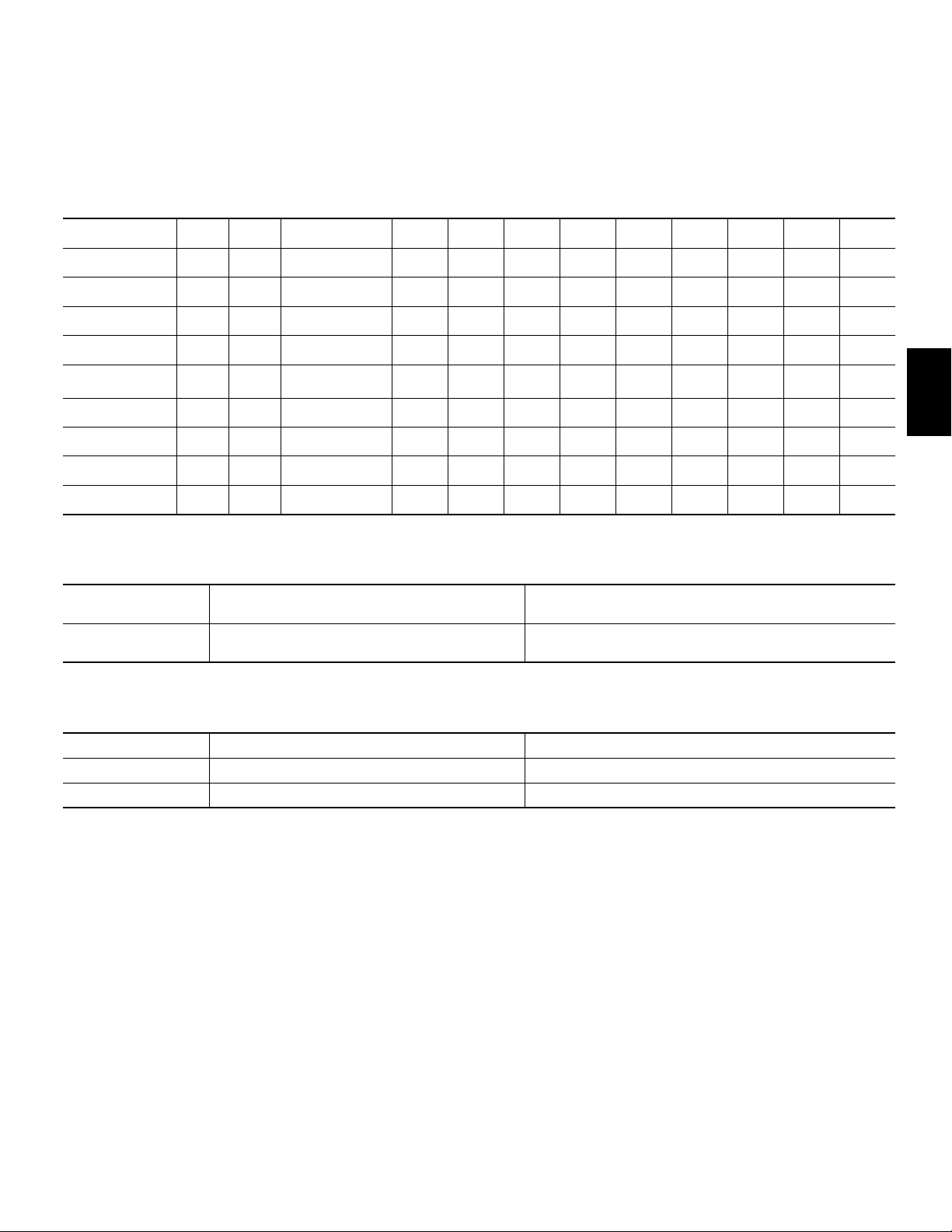
AVR
Tabla A4: Configuración de fuente
Apéndice
Cable/
Dispositivo conectado USB N/D
Modo de sonido
envolvente
Entrada de video N/D N/D N/D N/D N/D
Entrada de audio Radio HDMI ARC USB Red Bluetooth
Modo noche N/D N/D N/D N/D
Ajustar la
sincronización labial
Cambiar nombre N/D N/D N/D N/D N/D
Entrada de Zona 2 N/D N/D N/D N/D
Grave
Agudo
Disco MHL Radio TV iPod/USB
Sat
N/D N/D N/D N/D
Red/
vTuner
Juegos Auxiliar STB Audio Bluetooth
Tabla A5: Configuración de HARMAN NSP
Configuración predeterminada Su configuración
Stage Width
(Ancho del escenario)
Stage Depth
(Profundidad del escenario)
45
30
ESPAÑOL
Table A6: Configuración de música Dolby Pro Logic II
Configuración predeterminada Su configuración
Center Width (Ancho de centro) 3
Dimension (Dimensión) 0
Panorama (Panorama) Apagado
143
Page 40

AVR Apéndice
Tabla A7: Códigos del control remoto
Entrada de fuente Tipo de dispositivo (si cambió) Marca del producto y número de código
Cable/Sat
Disc (Disco)
TV
Game (Juegos)
AUX (Auxiliar)
Tabla A8: Configuración del sistema
Función Predeterminado Su configuración
Panel Timeout (Tiempo de espera del panel) Apagado
Auto Power Off (Apagado automático) 8 horas
Menu Timeout (Tiempo de espera del menú) 20 segundos
Status Message (Mensaje de estado) 5 segundos
Volumen predeterminado Apagado
Default Volume Setting (Configuración de volumen
predeterminado)
HDMI Audio to TV (Audio HDMI a TV) Apagado
HDMI Link (Conexión HDMI) Apagado
–25 dB
Tabla A9: Configuración de Zona 2
Entrada de fuente Predeterminado Su configuración
Status (Estado) Apagado
Source (Fuente) FM
Volume (Volumen) –25 dB
Assigned AMP
(Amplificador asignado)
Envolvente trasero
144
Page 41

AVR
Tabla A10: Modos de sonido envolvente
Apéndice
Modo de sonido
envolvente
Dolby Digital Proporciona hasta cinco canales de audio individuales y un canal de
Dolby Digital EX Una expansión de Dolby Digital 5.1 que agrega un canal trasero
Dolby Digital Plus Una versión mejorada de Dolby Digital codificada de forma más
Dolby TrueHD Dolby TrueHD es una expansión del audio MLP Lossless
Dolby Digital Stereo Proporciona una mezcla reducida de dos canales de materiales Dolby
Grupo de modos de
Dolby Pro Logic II
Película Dolby Pro
Logic II
Música Dolby Pro
Logic II
Dolby Pro Logic Variante de Dolby Pro Logic II que hace énfasis en los canales de sonido
Juego Dolby Pro
Logic II
Grupo de modos
Dolby Pro Logic IIx
(solo AVR 1710S/
AVR 171S)
efectos de baja frecuencia (LFE) exclusivo.
envolvente que se puede reproducir mediante uno o dos altavoces
traseros envolventes. Se puede seleccionar manualmente cuando se
detecta una transmisión que no es EX Dolby Digital.
eficiente, Dolby Digital Plus cuenta con capacidad para canales discretos
adicionales y para reproducir audio desde Internet, todo con calidad
de audio mejorada. El material fuente puede enviarse a través de una
conexión HDMI o codificarse para Dolby Digital o PCM y transmitirse a
través de audio digital óptico o coaxial.
formato que se utiliza en los discos de audio DVD. Dolby TrueHD
incorpora las funciones incluidas en Dolby Digital, como la configuración
del modo noche, al mismo tiempo que proporciona audio sin pérdidas
que es una reproducción real de las grabaciones originales de estudio.
Digital.
Decodificador analógico que proporciona cinco canales principales
diferenciados de rango completo a partir de fuentes analógicas de
dos canales o codificadas de sonido envolvente de matriz. Hay cuatro
variantes disponibles.
Variante de Dolby Pro Logic II que se optimizó para programas de
televisión y películas.
Variante de Dolby Pro Logic II que se optimizó para selecciones de música.
Permite ajustar la presentación del campo acústico en tres dimensiones:
• Ancho de centro (ajusta el ancho del plató vocal)
• Dimensión (ajusta al profundidad del plató)
• Panorama (ajusta el efecto de sonido envolvente)
envolvente y el subwoofer para una inmersión total en la experiencia de
videojuegos.
Versión original de Dolby Pro Logic que conducía una señal mono con
información por debajo de 7 kHz a los canales de sonido envolvente.
Una expansión de Dolby Pro Logic II que agrega un canal trasero
envolvente que se puede reproducir mediante uno o dos altavoces traseros
envolventes. Los modos Dolby Pro Logic IIx se pueden seleccionar no solo
con las secuencias de bits de Dolby Digital, pero gracias al procesador
posterior del AVR, también se pueden utilizar con algunas secuencias de
bits DTS para agregar un canal trasero envolvente a los modos 5.1.
Descripción Señal o secuencia de bits de entrada
™
, el mismo
• Dolby Digital 1/0/.0 o .1, 2/0/.0 o .1, 3/0/.0 o .1, 2/1/.0 o
.1, 2/2/.0 o .1, 3/2/.0 o .1
• Dolby Digital EX (reproducido como 5.1)
• Dolby Digital Plus decodificado y emitido a través de una
conexión óptica o coaxial
• Dolby Digital EX
• Dolby Digital 2/2/.0 o .1, 3/2/.0 o .1
• Dolby Digital Plus a través de una conexión HDMI (el
dispositivo fuente decodifica a Dolby Digital cuando se
utiliza una conexión óptica o coaxial)
• Blu-ray Disc o HD-DVD codificado con Dolby TrueHD,
emitido a través de HDMI
• Dolby Digital 1/0/.0 o .1, 2/0/.0 o .1, 3/0/.0 o .1, 2/1/.0 o
.1, 2/2/.0 o .1, 3/2/.0 o .1
• Dolby Digital EX
Ver a continuación
• Dolby Digital 2.0 o 2.1
• Analógico (dos canales)
• Sintonizador
• PCM (32 kHz, 44,1 kHz, 48 kHz, 96 kHz)
• Dolby Digital 2.0 o 2.1
• Analógico (dos canales)
• Sintonizador
• PCM (32 kHz, 44,1 kHz, 48 kHz, 96 kHz)
• Dolby Digital 2.0 o 2.1
• Analógico (dos canales)
• Sintonizador
• PCM (32 kHz, 44,1 kHz, 48 kHz, 96 kHz)
• Dolby Digital 2.0 o 2.1
• Analógico (dos canales)
• Sintonizador
• PCM (32 kHz, 44,1 kHz, 48 kHz, 96 kHz)
Ver a continuación
ESPAÑOL
145
Page 42

AVR Apéndice
Tabla A10: Modos de sonido envolvente, continuación
Modo de sonido
envolvente
Música Dolby Pro
Logic IIx
(solo AVR 1710S/
AVR 171S)
Música Dolby Pro
Logic IIx
(solo AVR 1710S/
AVR 171S)
Juego Dolby Pro
Logic IIx
(solo AVR 1710S/
AVR 171S)
Dolby Pro Logic IIz
(solo AVR 1710S/
AVR 171S)
Altavoz virtual Simula canales 5.1 cuando solo hay dos altavoces o se desea un campo
DTS Digital Utilizando un método de codificación/decodificación diferente que Dolby
DTS-HD DTS-HD es un nuevo formato de audio de alta definición que complementa
DTS-HD Master
Audio
DTS-ES Matrix El sonido envolvente extendido de DTS agrega un canal trasero
DTS-ES Discrete DTS-ES Discrete es otro modo Extended Surround (Envolvente extendido)
DTS Stereo Proporciona una mezcla reducida de dos canales de materiales DTS
Este modo es similar a Película Dolby Pro Logic II con un canal trasero
envolvente agregado.
Este modo es similar a Música Dolby Pro Logic II, incluso la
disponibilidad de las configuraciones de ancho de centro, dimensión
y panorama. Música Dolby Pro Logic IIx agrega un canal trasero
envolvente.
Este modo es similar a Juego Dolby Pro Logic II con el beneficio
agregado de un canal trasero envolvente.
Una expansión de Dolby Pro Logic II que agrega canales delanteros
izquierdo y derecho en altura que se reproducen a través de los
altavoces delanteros en altura montados encima y afuera de los
altavoces delanteros izquierdo y derecho.
acústico más envolvente.
Digital, DTS Digital también proporciona hasta cinco canales principales
diferenciados y un canal LFE.
el video de alta definición encontrado en los discos HD-DVD y Blu-ray Disc.
Se transmite utilizando un núcleo DTS con extensiones de alta resolución.
Incluso cuando solo se desea sonido envolvente DTS 5.1 (o cuando esté
disponible, si el sistema multizona está en uso), la mayor capacidad de
los discos de alta resolución proporcionan DTS al doble de la tasa de bits
utilizada en los discos de video DVD.
La tecnología de DTS-HD Master Audio proporciona reproducciones bit
a bit de una grabación original de estudio en hasta 7.1 canales para un
rendimiento increíblemente preciso.
envolvente único para el sonido envolvente digital DTS 5.1. La versión
Matrix incluye la información del canal trasero envolvente con presencia
de matriz en los canales envolventes izquierdo y derecho (laterales) para
lograr compatibilidad con los sistemas de 5.1 canales.
que agrega un canal trasero envolvente, pero esta información está
codificada de manera diferenciada y no está derivada a partir de la
información contenida en los canales envolventes.
Digital o proporciona una presentación de sonido envolvente codificada
por matriz.
Descripción Señal o secuencia de bits de entrada
• Dolby Digital 2/0/.0 o .1, 2/2/.0 o .1, 3/2/.0 o .1, EX
• Analógico (dos canales)
• Sintonizador
• PCM (32 kHz, 44,1 kHz, 48 kHz, 96 kHz)
• Dolby Digital 2/0/.0 o .1, 2/2/.0 o .1, 3/2/.0 o .1, EX
• Analógico (dos canales)
• Sintonizador
• PCM (32 kHz, 44,1 kHz, 48 kHz, 96 kHz)
• Dolby Digital 2/0/.0 o .1
• Analógico (dos canales)
• Sintonizador
• PCM (32 kHz, 44,1 kHz o 48 kHz)
• Dolby Digital 2/0/.0 o .1, 2/2/.0 o .1, 3/2/.0 o .1, EX
• Analógico (dos canales)
• Sintonizador
• PCM (32 kHz, 44,1 kHz, 48 kHz, 96 kHz)
• Dolby Digital
• Analógico (dos canales)
• Sintonizador
• PCM (32 kHz, 44,1 kHz o 48 kHz)
• DTS 1/0/.0 o .1, 2/0/.0 o .1, 3/0/.0 o .1, 3/1/.0 o .1, 2/2/.0
o .1, 3/2/.0 o .1
• DTS-ES Matrix (reproducido como 5.1)
• DTS-ES Discrete (reproducido como 5.1)
• Blu-ray Disc o discos HD-DVD codificados con modos
DTS-HD, proporcionados a través de una conexión HDMI
• Blu-ray Disc o discos HD-DVD codificados con tecnología
DTS-HD Master Audio, proporcionados a través de una
conexión HDMI
• DTS-ES Matrix
• DTS-ES Discrete
• DTS 1/0/.0 o .1, 2/0/.0 o .1, 3/0/.0 o .1, 3/1/.0 o .1, 2/2/.0
o .1, 3/2/.0 o .1
• DTS 96/24
• DTS-ES Matrix
• DTS-ES Discrete
146
Page 43
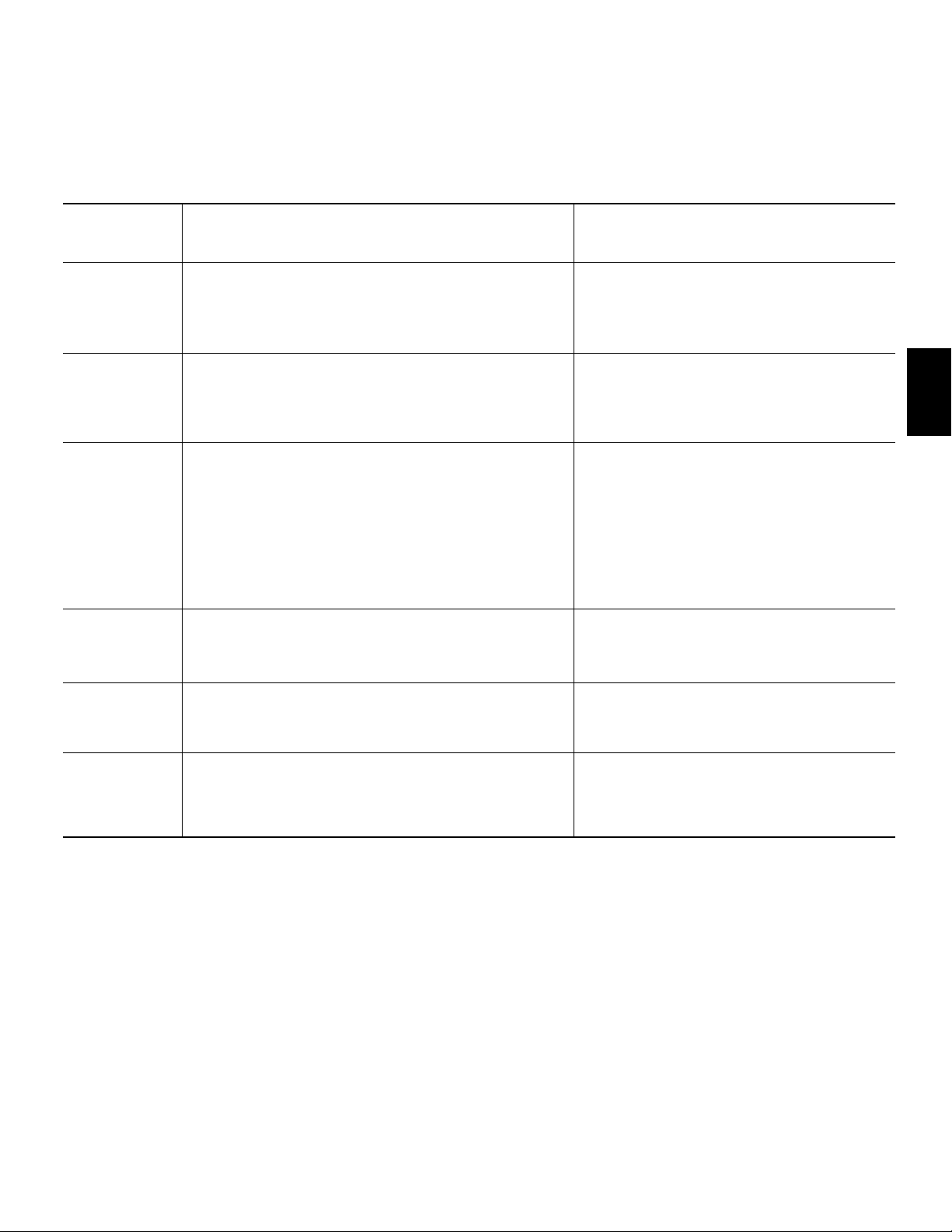
AVR
Tabla A10: Modos de sonido envolvente, continuación
Apéndice
Modo de sonido
envolvente
Grupo de modos
DTS Neo:6
DTS Neo:6 Cinema Dependiendo de la cantidad de altavoces en su sistema, seleccione
DTS Neo:6 Music Disponible solo para los modos de 5 y 6 canales, crea una presentación
HARMAN NSP Una tecnología especial de HARMAN, NSP utiliza un procesamiento
Estéreo de 5 canales Útil para fiestas, la información de los canales izquierdo y derecho se
El procesamiento analógico de DTS Neo:6 está disponible con señales
DTS y DTS 96/24 y y las señales analógicas de dos canales o PCM para
crear una presentación de 3, 5 o 6 canales.
los modos de 3, 5 o 6 canales mejorados para las presentaciones de
películas o videos.
de sonido envolvente apropiado para las grabaciones de música.
digital complejo para brindar una experiencia de escucha tridimensional
y natural a partir de fuentes estéreo de 2 canales convencionales como
CD y transmisiones estéreo. Al mismo tiempo que conserva el timbre y
la distribución espacial originales de la grabación, HARMAN NSP crea
un espacio de escucha simulado que se ajusta automáticamente para
adecuarse al tipo de programa que está escuchando. Se ofrecen ajustes
para modificar el tamaño del espacio simulado y el grado de ajuste
automático del espacio simulado de NSP en función del material del
programa.
reproduce a través de los altavoces delanteros y envolventes en cada
lado, mientras que el altavoz central reproduce una mezcla mono
integrada.
Descripción Señal o secuencia de bits de entrada
Ver a continuación
• DTS 2/2/.0 o .1, 3/2/.0 o .1
• DTS 96/24
• Analógico (dos canales)
• PCM (32 kHz, 44,1 kHz o 48 kHz)
• DTS 2/2/.0 o .1, 3/2/.0 o .1
• DTS 96/24
• Analógico (dos canales)
• PCM (32 kHz, 44,1 kHz o 48 kHz)
• Analógico (dos canales)
• Sintonizador
• PCM (32 kHz, 44,1 kHz, 48 kHz, 96 kHz)
• Analógico (dos canales)
• Sintonizador
• PCM (32 kHz, 44,1 kHz, 48 kHz, 96 kHz)
ESPAÑOL
Estéreo de 7 canales
(solo AVR 1710S/
AVR 171S)
Estéreo de 2 canales Apaga todo el procesamiento envolvente y reproduce una señal de dos
Expande la presentación estéreo de 5 canales para incluir los canales
traseros envolventes.
canales pura o una mezcla reducida de una señal multicanal. La señal se
digitaliza, y se aplica la configuración de control de bajos, lo que resulta
conveniente cuando se utiliza un subwoofer.
• Analógico (dos canales)
• Sintonizador
• PCM (32 kHz, 44,1 kHz, 48 kHz, 96 kHz)
• Analógico (dos canales; mezcla reducida DSP disponible
para multicanales)
• Sintonizador
• PCM (32 kHz, 44,1 kHz, 48 kHz, 96 kHz)
147
Page 44

AVR Apéndice
148
Consulte los botones numerados al utilizar la Lista de funciones en la Tabla A11.
Page 45

AVR
Tabla A11: Lista de funciones del control remoto
Apéndice
Radio
N.º
Nombre del botón AVR
Encendido del AVR Encendido del AVR Encendido del AVR Encendido del AVR Encendido del AVR Encendido del AVR Encendido del AVR Encendido del AVR Encendido del AVR
01
02
Apagado del AVR Apagado del AVR Apagado del AVR Apagado del AVR Apagado del AVR Apagado del AVR Apagado del AVR Apagado del AVR Apagado del AVR
03* Zona 2 Alternar Zona 2 Alternar Zona 2 Alternar Zona 2 Alternar Zona 2 Alternar Zona 2 Alternar Zona 2 Alternar Zona 2 Alternar Zona 2
04 Silenciar Silenciar AVR Silenciar AVR Silenciar AVR Silenciar AVR Silenciar AVR Silenciar AVR Silenciar AVR Silenciar AVR
05 Cable/Sat Selección de entrada Selección de entrada Selección de entrada Selección de entrada Selección de entrada Selección de entrada Selección de entrada Selección de entrada
06 STB Selección de entrada Selección de entrada Selección de entrada Selección de entrada Selección de entrada Selección de entrada Selección de entrada Selección de entrada
07 TV Selección de entrada Selección de entrada Selección de entrada Selección de entrada Selección de entrada Selección de entrada Selección de entrada Selección de entrada
08 Disco Selección de entrada Selección de entrada Selección de entrada Selección de entrada Selección de entrada Selección de entrada Selección de entrada Selección de entrada
09 MHL Selección de entrada Selección de entrada Selección de entrada Selección de entrada Selección de entrada Selección de entrada Selección de entrada Selección de entrada
10 Auxiliar Selección de entrada Selección de entrada Selección de entrada Selección de entrada Selección de entrada Selección de entrada Selección de entrada Selección de entrada
11
12 Juegos Selección de entrada Selección de entrada Selección de entrada Selección de entrada Selección de entrada Selección de entrada Selección de entrada Selección de entrada
13 AVR Selección de entrada Selección de entrada Selección de entrada Selección de entrada Selección de entrada Selección de entrada Selección de entrada Selección de entrada
14 USB Selección de entrada Selección de entrada Selección de entrada Selección de entrada Selección de entrada Selección de entrada Selección de entrada Selección de entrada
15 Red Selección de entrada Selección de entrada Selección de entrada Selección de entrada Selección de entrada Selección de entrada Selección de entrada Selección de entrada
16 Radio Selección de entrada Selección de entrada Selección de entrada Selección de entrada Selección de entrada Selección de entrada Selección de entrada Selección de entrada
17
18 OSD/Menú Menú Iniciar Menú Menú Menú Menú Menú
19 Arriba Arriba Arriba Arriba Arriba Arriba Arriba Arriba
20 Izquierda Izquierda Izquierda Izquierda Izquierda Izquierda Izquierda Izquierda
21 Aceptar Aceptar Seleccionar Ingresar Configuración Seleccionar Ingresar Configuración
22 Derecha Derecha Derecha Derecha Derecha Derecha Derecha Derecha
23 Abajo Abajo Abajo Abajo Abajo Abajo
24 Atrás/Salir Cruce Borrar Salir/Cancelar Salir Salir Cancelar Salir
25 Inicio Inicio de MHL
26 1 1 1 1 1 1 1 1 1
27 2 2 2 2 2 2 2 2 2
28 3 3 3 3 3 3 3 3 3
29 4 4 4 4 4 4 4 4 4
30 5 5 5 5 5 5 5 5 5
31 6 6 6 6 6 6 6 6 6
32 7 7 7 7 7 7 7 7 7
33 8 8 8 8 8 8 8 8 8
34 Borrar Borrar Borrar Salir Borrar Borrar
35 9 9 9 9 9 9 9 9 9
36 0 0 0 0 0 0 0 0 0
37 Prueba
38 Volumen + Volumen + Volumen + Volumen + Volumen + Volumen + Volumen + Volumen + Volumen +
39 Retraso
40 Reposo Reposo Reposo Reposo Reposo Reposo Reposo Reposo Reposo
41 Subir canal/sintonía Subir canal Barrido hacia arriba Subir canal Subir página Subir canal (+10) Subir canal Subir página
42 Volumen 43 Información/Opción Opciones Opciones Opciones Opciones Opciones
44 Atenuar
45 Bajar canal/sintonía Bajar canal Barrido hacia abajo Bajar canal Bajar página Bajar canal Saltar disco Bajar canal Bajar página
46 Barrido preconfigurado
47 Directo
48 Memoria FAV Repetir/TV en vivo
49 RDS
50 Anterior Desaceleración Atrás Anterior Bajar miniaturas Saltar hacia atrás Barrido hacia abajo Anterior
51
52
53 Siguiente Retardar Reproducción Siguiente Subir miniaturas Saltar hacia adelante Barrido hacia arriba Siguiente
54 Menú superior
55 Detener Detener Detener Detener Detener Detener Detener Detener
56
57 Anterior canal Anterior canal
* Solo AVR 1710S/AVR 171S.
Audio
Modos de sonido
envolvente
Retroceder
Adelantar
Reproducir/Pausa Reproducir/Pausa Reproducir/Pausa Reproducir/Pausa Reproducir/Pausa Reproducir/Pausa Reproducir/Pausa Reproducir/Pausa
Selección de entrada Selección de entrada Selección de entrada Selección de entrada Selección de entrada Selección de entrada Selección de entrada Selección de entrada
Modos de sonido
envolvente
Volumen – Volumen – Volumen – Volumen – Volumen – Volumen – Volumen – Volumen –
Adelantar
FM AM
Modos de sonido
envolvente
Anterior
Siguiente
Modos de sonido
envolvente
Retroceder
Adelantar
RED/vTUNER
Modos de sonido
envolvente
Retroceder
Adelantar
Blu-ray/DVD TV USB/iPod
Modos de sonido
envolvente
Retroceder
Adelantar
Servidor de medios
DMC1000
Modos de sonido
envolvente
Búsqueda hacia atrás
Búsqueda hacia adelante
Modos de sonido
envolvente
Abajo
Retroceder
Adelantar
Modos de sonido
envolvente
Abajo
Retroceder
Adelantar
ESPAÑOL
149
Page 46

AVR Apéndice
Tabla A11: Lista de funciones del control remoto, continuación
DVR Auxiliar
N.º
Nombre del botón Cable/SAT Juegos
Encendido del AVR Encendido del AVR Encendido del AVR Encendido del AVR Encendido del AVR Encendido del AVR Encendido del AVR Encendido del AVR
01
02
03* Zona 2 Alternar Zona 2 Alternar Zona 2 Alternar Zona 2 Alternar Zona 2 Alternar Zona 2 Alternar Zona 2 Alternar Zona 2
04 Silenciar Silenciar AVR Silenciar AVR Silenciar AVR Silenciar AVR Silenciar AVR Silenciar AVR Silenciar AVR
05 Cable/Sat Selección de entrada Selección de entrada Selección de entrada Selección de entrada Selección de entrada Selección de entrada Selección de entrada
06 STB Selección de entrada Selección de entrada Selección de entrada Selección de entrada Selección de entrada Selección de entrada Selección de entrada
07 TV Selección de entrada Selección de entrada Selección de entrada Selección de entrada Selección de entrada Selección de entrada Selección de entrada
08 Disco Selección de entrada Selección de entrada Selección de entrada Selección de entrada Selección de entrada Selección de entrada Selección de entrada
09 MHL Selección de entrada Selección de entrada Selección de entrada Selección de entrada Selección de entrada Selección de entrada Selección de entrada
10 Auxiliar Selección de entrada Selección de entrada Selección de entrada Selección de entrada Selección de entrada Selección de entrada Selección de entrada
11
12 Juegos Selección de entrada Selección de entrada Selección de entrada Selección de entrada Selección de entrada Selección de entrada Selección de entrada
13 AVR Selección de entrada Selección de entrada Selección de entrada Selección de entrada Selección de entrada Selección de entrada Selección de entrada
14 USB Selección de entrada Selección de entrada Selección de entrada Selección de entrada Selección de entrada Selección de entrada Selección de entrada
15 Red Selección de entrada Selección de entrada Selección de entrada Selección de entrada Selección de entrada Selección de entrada Selección de entrada
16 Radio Selección de entrada Selección de entrada Selección de entrada Selección de entrada Selección de entrada Selección de entrada Selección de entrada
17 Modos de sonido envolvente Modos de sonido envolvente Modos de sonido envolvente
18 OSD/Menú Menú Iniciar Menú Menú Menú Menú
19 Arriba Arriba Arriba Arriba Arriba Arriba Arriba
20 Izquierda Izquierda Izquierda Izquierda Izquierda Izquierda Izquierda
21 Aceptar Aceptar Seleccionar Ingresar Configuración Seleccionar Ingresar
22 Derecha Derecha Derecha Derecha Derecha Derecha Derecha
23 Abajo Abajo Abajo Abajo Abajo Abajo
24 Atrás/Salir Cruce Borrar Salir/Cancelar Salir Salir Cancelar
25 Inicio
26 1 1 1 1 1 1 1 1
27 2 2 2 2 2 2 2 2
28 3 3 3 3 3 3 3 3
29 4 4 4 4 4 4 4 4
30 5 5 5 5 5 5 5 5
31 6 6 6 6 6 6 6 6
32 7 7 7 7 7 7 7 7
33 8 8 8 8 8 8 8 8
34 Borrar Borrar Borrar Salir Borrar
35 9 9 9 9 9 9 9 9
36 0 0 0 0 0 0 0 0
37 Prueba
38 Volumen + Volumen + Volumen + Volumen + Volumen + Volumen + Volumen + Volumen +
39 Retraso
40 Reposo Reposo Reposo Reposo Reposo Reposo Reposo Reposo
41 Subir canal/sintonía Subir canal Barrido hacia arriba Subir canal Subir página Subir canal (+10) Subir canal
42 Volumen - Volumen – Volumen – Volumen – Volumen – Volumen – Volumen – Volumen –
43 Información/Opción
44 Atenuar
45 Bajar canal/sintonía Bajar canal Barrido hacia abajo Bajar canal Bajar página Bajar canal Saltar disco Bajar canal
46 Barrido preconfigurado
47 Directo
48 Memoria FAV Repetir/TV en vivo
49 RDS
50 Anterior Desaceleración Atrás Anterior Bajar miniaturas Saltar hacia atrás Barrido hacia abajo
51
52
53 Siguiente Retardar Reproducción Siguiente Subir miniaturas Saltar hacia adelante Barrido hacia arriba
54 Menú superior
55 Detener Detener Detener Detener Detener Detener Detener
56
57 Anterior canal Anterior canal
* Solo AVR 1710S/AVR 171S.
Apagado del AVR Apagado del AVR Apa gado del AVR Apagado del AVR Apagado del AVR Apagado del AVR Apagado del AVR Apagado del AVR
Audio
Retroceder
Adelantar
Reproducir/Pausa Reproducir/Pausa Reproducir/Pausa Reproducir/Pausa Reproducir/Pausa Reproducir/Pausa Reproducir/Pausa
Selección de entrada Selección de entrada Selección de entrada Selección de entrada Selección de entrada Selección de entrada Selección de entrada
Anterior
Siguiente
Adelantar
HDTV PVD TIVO CD VCR
Modos de sonido
envolvente
Retroceder
Adelantar
Modos de sonido
envolvente
Retroceder
Adelantar
Modos de sonido
envolvente
Retroceder
Adelantar
Modos de sonido
envolvente
Búsqueda hacia atrás
Búsqueda hacia adelante
Modos de sonido envolvente
Abajo
Retroceder
Adelantar
150
Page 47

AVR
Consulte las Tablas A12 a A22 cuando programe los códigos para los componentes en el control remoto.
Tabla A12: Códigos de producto del control remoto: TV
Marca/Fabricante de TV Número de código de configuración
ADMIRAL 192
ANAM 045 106 109 112 122
AOC 037 122 123 128
AUDIOVOX 012
BLAUPUNKT 084
BROKSONIC 205 206
CITIZEN 045 123 128 132
CONTEC 045
CRAIG 045 157 158 159
CROWN 045 132
CURTIS MATHES 123 128 132
DAEWOO 045 087 102 105 106 108 111 114 116 119 127 128 132
DAYTRON 128 132
DYNATECH 063
DYNEX 014
ELECTROHOME 115 132
EMERSON 045 123 128 132 139 157 158 159 162 205
FUJITSU 041 042
FUNAI 045
FUTURETECH 045
GE 029 087 121 123 128 133 145 159 163
GRUNDIG 193
HALL MARK 128
HARMAN KARDON 201
HITACHI 123 128 132 144 147
HYTEK 016
INKEL 120
JC PENNEY 115 123 128 132 145
JENSEN 019
JVC 079 087 134
KEC 045
KLH 006
KTV 045 123 132 162
LG/GOLDSTAR 002 013 101 110 122 128 132
LLOYTRON 172 173
LODGENET 069
LXI 077 145 148
MAGNAVOX 030 040 123 128 132 145 148
MARANTZ 115 123 148
MEMOREX 069 128
METZ 084
MGA 115 123 128
MITSUBISHI 077 115 123 128 160 167 168
MTC 175 176
NATIONAL 148 177 179 180 181 182
NEC 010 115 121 123 125
OLEVIA 007
Marca/Fabricante de TV Número de código de configuración
OPTONICA 077
ORION 207 208 209 210 211
PANASONIC 087 148 169
PHILCO 045 115 123 128 132 148
PHILIPS 033 034 035 036 123 128 132 145 148
PIONEER 024 123 128
POLAROID 003 004 005 006 043
PORTLAND 128 132
PROSCAN 133
PROTON 008 059 122 128 132 165
QUASAR 032 087
RADIO SHACK 045 128 132 180 196 197
RCA 021 115 123 128 133 145 161 163
REALISTIC 045 167 196
RUNCO 044 046 152 153
SAMPO 059 123 128
SAMSUNG 020 022 124 128 132 145
SANYO 026 054
SCOTT 045 128 132
SEARS 128 132 145
SHARP 077 128 132
SIEMENS 084
SIGNATURE 069
SONY 028 031 117 130 136 194 212
SOUNDESIGN 045 128
SYLVANIA 025 123 128 145 148
SYMPHONIC 184
TANDY 077
TATUNG 063
TECHNICS 181
TECHWOOD 128
TEKNIKA 045 069 115 123 128 132
TELERENT 069
TERA 156
THOMSON 190 191
TIVO 051 052 y consulte la Tabla A22
TMK 128
TOSHIBA 063 129 202
TOTEVISION 132
VIDEO CONCEPTS 160
VIDTECH 128
VIEWSONIC 011 038 039 047
VIZIO 001 002
WARDS 069 128 132 148
WESTINGHOUSE 017 018 023
YAMAHA 123 128
YORK 128
ZENITH 069 090
Apéndice
ESPAÑOL
151
Page 48
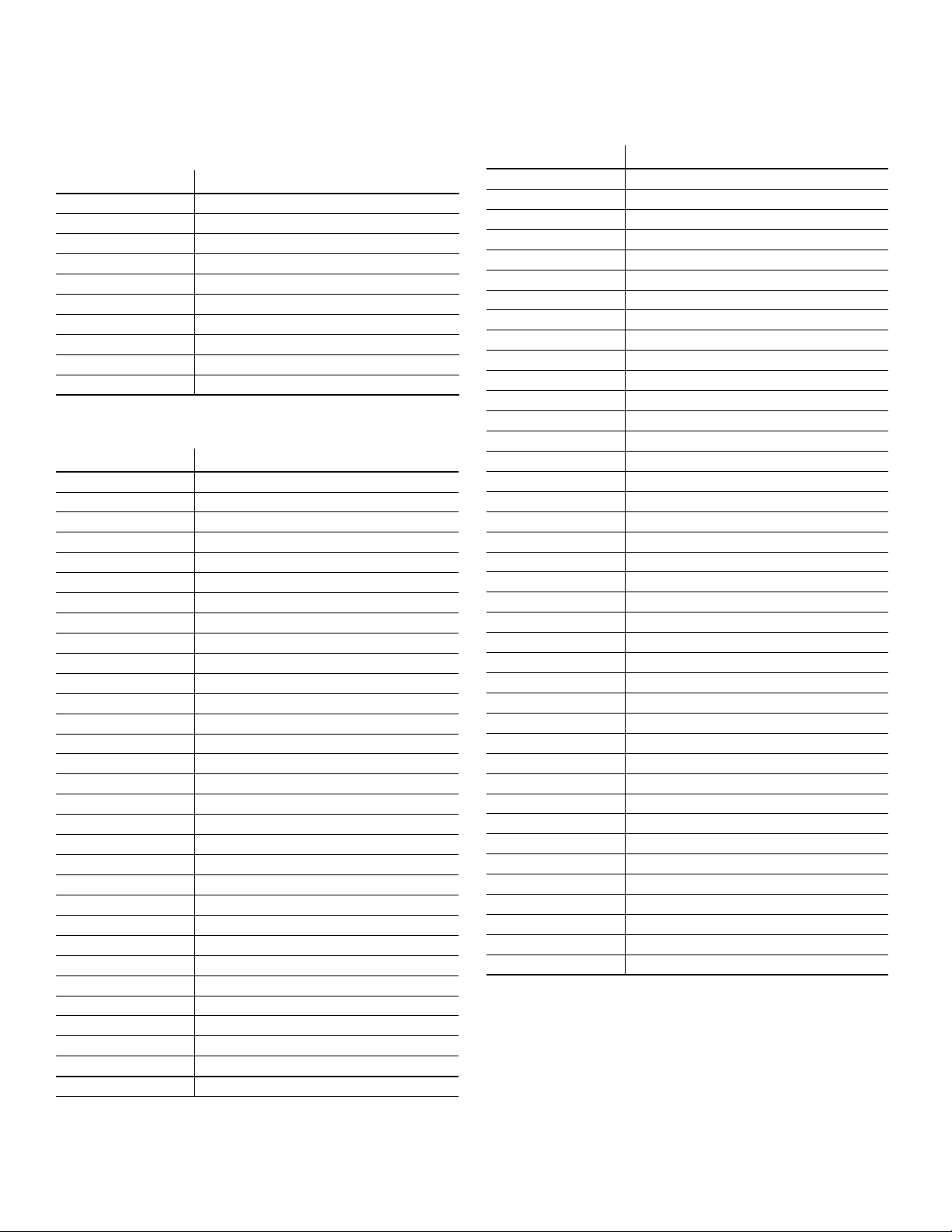
AVR Apéndice
Tabla A13: Códigos de producto del control remoto: AUX-HDTV
Marca/Fabricante de TV Número de código de configuración
APEX 614 616
DISH NETWORK 612
LG 604
MAGNAVOX 607 608 609 610 611
MOTOROLA 605
RCA 601 612
SAMSUNG 603
TATUNG 618
TIVO Consulte la Tabla A22
ZENITH 602 606 619
Tabla A14: Códigos de producto del control remoto: AUX-VCR
Marca/Fabricante del VCR Número de código de configuración
AIWA 340
AKAI 348 408 409 426
AUDIO DYNAMICS 318 348
BROKSONIC 410 447
CANON 435 440
CAPEHART 394
CITIZEN 434
CRAIG 345 416
DAEWOO 317 394 404
DAYTRON 394
DBX 318 348
DYNATECH 340
EMERSON 313 340 342 410 412
FISHER 317
FUNAI 340
GE 376 395 424
HARMAN KARDON 302 303 318 349
HITACHI 340 348
JC PENNEY 318 345
JENSEN 348
JVC 318 348 411 432
KENWOOD 320 348
LG/GOLDSTAR 318 407
LLOYD 340
LXI 320 340
MAGNAVOX 340
MARANTZ 318
MEMOREX 317 320 340 352 353 354 376 442
MGA 349
MITSUBISHI 349 431
MULTITECH 340
Marca/Fabricante del VCR Número de código de configuración
NAD 439
NATIONAL 440
NEC 318 348
NORDMENDE 348
OPTIMUS 459
ORION 447
PANASONIC 425 450 467 472
PHILCO 340
PHILIPS 340 375
PORTLAND 394
PULSAR 376
QUASAR 301 425
RADIO SHACK 355 434 440 442 458 459
RCA 395 424 425 457 472
REALISTIC 317 320 340 345 459
SAMSUNG 345 351 395 405 409
SANSUI 348 416 447
SANYO 317 320
SCOTT 410 412
SEARS 317 320
SHARP 429 456
SONY 380 429
SOUNDESIGN 340
SYLVANIA 340
SYMPHONIC 340
TANDY 317 340
TEAC 340 348
TEKNIKA 340
THOMAS 340
TIVO Consulte la Tabla A22
TMK 313
TOSHIBA 412 455
TOTEVISION 345
UNITECH 345
VECTOR RESEARCH 318
VIDEO CONCEPTS 318 340
VIDEOSONIC 345
WARDS 340 345 412
YAMAHA 318 340 348
ZENITH 340 350 376 383
152
Page 49

AVR
Apéndice
Tabla A15: Códigos de producto del control remoto: AUX-CD
Marca/Fabricante de CD Número de código de configuración
ADCOM 063 069
AIWA 072 111 118 156 170
AKAI 050 177 184
AUDIO TECHNICA 053
AUDIOACCESS 125
AUDIOFILE 211
BSR 044
CALIFORNIA AUDIO 109
CAPETRONIC 070
CARRERA 087
CARVER 136 140 141 143 144 145 185 186
CASIO 117 166
CLARINETTE 166
DENON 187 188 213
EMERSON 052 093 108
FISHER 055 095
FUNAI 126
GE 164
HAITAI 099 214
HARMAN KARDON 001 002 025 054 190
HITACHI 093
INKEL 216
JC PENNEY 098 147
JENSEN 153
JVC 176 195 196
KENWOOD 030 062 078 079 148 151 176 178 181
LG/GOLDSTAR 016 087
LOTTE 108
LUXMAN 077 102
LXI 164
MAGNAVOX 039 113
MARANTZ 058 084 191 192 193
MCINTOSH 194
MCS 080 098
MITSUMI 152
MODULAIRE 166
NAD 013 074 197 198
NAKAMICHI 199 200 201
NEC 069
NIKKO 053 055
ONKYO 037 038 045 046 171 175 202 203
OPTIMUS 065 089 091 092 099 104 212
PANASONIC 075 109 119 158 183 204
PHILIPS 039 138 149 209
PIONEER 071 094 100 112 123 131 161 162 215
PROTON 210
RADIO SHACK 126 166 213
Marca/Fabricante de CD Número de código de configuración
RCA 024 081 093 150
REALISTIC 058 093 095 104 105 108 164 166
SANSUI 047 081 134 157 172
SANYO 033 082 095
SCOTT 108
SHARP 058 105 114 151 159 167 180 181
SHERWOOD 003 041 058 105 133
SONY 103 115 116 118 132 139 163 205 206 207 208 212 217
SOUNDSTREAM 124
SYMPHONIC 059 110
TAEKWANG 177
TEAC 011 058 085 086 106 107 110 121 137 146 154
THETA DIGITAL 039
TOSHIBA 013 074 097 151 155 173
VECTOR RESEARCH 087
VICTOR 120 130
WARDS 095
YAMAHA 019 031 053 061 135 169
YORK 166
Tabla A16: Códigos de producto del control remoto: DVD
Marca/Fabricante de DVD Número de código de configuración
APEX DIGITAL 061
DENON 019 020 051
GE 003 004
HARMAN KARDON 001 002 032
JVC 006
LG/GOLDSTAR 005 010 055 064 066
MAGNAVOX 056
MARANTZ 059
MITSUBISHI 023
NAD 062
ONKYO 009 048
PANASONIC 008 024 030 044
PHILIPS 016 056
PIONEER 018 027 041 065
PROCEED 060
PROSCAN 003 004
RCA 003 004
SAMSUNG 017 053 054
SHARP 028
SONY 011 012 015 043 045
THOMSON 003 004
TOSHIBA 009 058 067
YAMAHA 030 063
ZENITH 005 055 064
ESPAÑOL
153
Page 50

AVR Apéndice
Tabla A17: Códigos de producto del control remoto: SAT
Marca/Fabricante de SAT Número de código de configuración
BIRDVIEW 425
CHANNEL MASTER 320 321 325 361
CHAPARRAL 315 316 451
CITOH 360
DIRECTV 309 310 314
DISH NETWORK 364
DRAKE 313 317 318 413 481
DX ANTENNA 331 352 379 483
ECHOSTAR 364 395 397 452 453 463 477 478 484 485
ELECTRO HOME 392
FUJITSU 324 329 334
GENERAL INSTRUMENT 303 311 323 365 403 454 468 474
HITACHI 304 455
HOUSTON TRACKER 463
HUGHES 305 306 437 489
JANIEL 366
JERROLD 454 468 484
LEGEND 453
MACOM 317 365 369 370 371
MAGNAVOX 461 473
MEMOREX 453
MITSUBISHI 307
MOTOROLA 312 319
NEXTWAVE 423
NORSAT 373
OPTIMUS 466
PACE 328 487
PANASONIC 353 366 457 469
PANSAT 420
PERSONAL CABLE 418
PHILIPS 375
PICO 407
PRESIDENT 381 404
RCA 301 358 439 458 465 490
REALISTIC 349 480
SAMSUNG 322 326 442
SATELLITE SERVICE CO 335 388
SCIENTIFIC ATLANTA 339 356
SONY 362 405
STAR CHOICE DBS 459
STARCAST 347
SUPER GUIDE 327 423
TELECOM 330 333 390 391 393 409
TOSHIBA 302 426 460 461 462 470
UNIDEN
ZENITH 359 384 385 387 394 419 488
154
323 332 348 349 350 351 354 355 381 383 389 403 466
479 480
Tabla A18: Códigos de producto del control remoto: Juegos
Fabricante/Marca de
juegos
Microsoft (XBOX, XBOX 360) 001 003
NYKO (PS3) 005
SONY (PS2, PS3) 002 004
Número de código de configuración
Tabla A19: Códigos de producto del control remoto: Cable
Marca/Fabricante de
cable
ABC 001 011
ALLEGRO 111
AMERICAST 212
ARCHER 112
BELCOR 113
CABLE STAR 033 113
CITIZEN 111
COMCAST 007
DIGI LINK 114
EAGLE 186
EASTERN 066 070
EMERSON 112
GENERAL INSTRUMENT 001 011 017 096 097 210
GC ELECTRONICS 113
GEMINI 032 060
HAMLIN 056 099 100 101 117 175 208
HITACHI 001 188
JASCO 111
JERROLD 001 002 011 017 073 096 097 162 188 210
LINSAY 118
MACOM 191
MAGNAVOX 017 019 068
MOVIETIME 035 039
NSC 035 190
OAK 197 220
PACE 179
PANASONIC 053 176 177 189 214
PANTHER 114
PHILIPS 013 019 020 085 090
PIONEER 001 041 119 171 209 215 216
RADIO SHACK 111 112 213
RCA 053 214
RECOTON 116
REGAL 056 099 100 101 208
REMBRANT 032
SAMSUNG 003 072 186
SCIENTIFIC ATLANTA 183 203 221 222
SEAM 121
SIGNATURE 001 188
SPRUCER 053 081 177 189
Número de código de configuración
Page 51

AVR
Apéndice
Tabla A19: Códigos de producto del control remoto: Cable:
continuación
Marca/Fabricante de
cable
STARCOM 002 011 163
STARGATE 120
TANDY 024
TELECAPATION 028
TEXSCAN 036
TFC 122
TIVO 029 030 y Consultar Tabla A22
TOCOM 170 205
UNITED CABLE 011
UNIVERSAL 033 034 039 042 113
VIDEOWAY 124 211
VIEWSTAR 019 025 053 086 089 190
ZENITH 065 125 211 219
Número de código de configuración
Tabla A20: Códigos de producto del control remoto: Servidor de
medios
Fabricante/Marca Número de código de configuración
APPLE 008 009
BEYOND 003
ESCIENT (FIREBALL) 004 005 006 007
HARMAN KARDON 001 002
LOGITECH 012
MICROSOFT 003
NAIM 011
REQUEST 010
SONOS 013
Tabla A22: Códigos de producto del control remoto: AUX- TiVo
Fabricante/Marca Número de código de configuración
COMCAST TIVO 808
COX TIVO 808
DIRECTV TIVO 806
HUMAX TIVO 803
Nero LiquidTV TIVO 805
PIONEER TIVO 801
TIVO HD XL DVR 807
TIVO HD DVR 804
TIVO SERIES2™ DT DVR 802
TOSHIBA TIVO 803
ESPAÑOL
Tabla A21: Códigos de producto del control remoto: AUX-Cable/
Grabador SAT (PVR)
Fabricante/Marca Número de código de configuración
DAEWOO 701 704
ECHOSTAR 714 715 716
EXPRESSVU 714
HUGHES 717 727
HYUNDAI 718
PANASONIC 710 723
PHILIPS 711 717 724 727
PROSCAN 719
RCA 719 727
REPLAYTV 708 710 712 725 726
SONICBLUE 710 712
SONY 707 713 720 721 722 723 724
155
Page 52

HARMAN International Industries, Incorporated
8500 Balboa Boulevard, Northridge, CA 91329 EE. UU.
© 2015 HARMAN International Industries, Incorporated. Todos los derechos reservados. Harman Kardon es una marca comercial de HARMAN
International Industries, Incorporated, registrada en los Estados Unidos y/o en otros países. EzSet/EQ es una marca comercial de HARMAN International
Industries, Incorporated. La marca y los logotipos de Bluetooth
®
son marcas comerciales registradas de Bluetooth SIG, Inc., y su uso por parte de
HARMAN International Industries, Incorporated, queda bajo licencia. Otras marcas comerciales y nombres comerciales pertenecen a sus respectivos
propietarios. Apple, AirPlay, iPhone, iPod y iTunes son marcas comerciales de Apple Inc., registradas en los EE.UU. y en otros países. Blu-ray Disc es una
marca comercial de Blu-ray Disc Association. CEA es una marca comercial registrada de la Asociación de Artículos Electrónicos de Consumo. Fabricados
bajo licencia de Dolby Laboratories. Dolby, Pro Logic y el símbolo de D doble son marcas comerciales de Dolby Laboratories. MLP Lossless es una marca
comercial de Dolby Laboratories. Fabricados bajo licencia según las patentes de EE. UU N.º 7,212,827; 5,956,674; 5,974,380; 7,333,929; 6,226,616;
6,487,535; 7,392,195 y otras patentes estadounidenses y mundiales emitidas y pendientes. DTS-HD, el símbolo y DTS-HD y el símbolo juntos son
marcas comerciales registradas, y DTS-HD Master Audio es una marca comercial de DTS, Inc. El producto incluye software. © DTS, Inc. Todos los
derechos reservados. HDMI, el logotipo de HDMI y High-Definition Multimedia Interface son marcas comerciales registradas de HDMI Licensing LLC en
los Estados Unidos y otros países. Intel es una marca comercial registrada de Intel Corporation. iOS es una marca comercial registrada de Cisco Systems,
Inc., y/o sus afiliadas en los EE. UU. y otros países. Roku es una marca comercial registrada de Roku, Inc. Roku Streaming Stick es una marca comercial
de Roku, Inc. Todos los derechos reservados. TiVo es una marca comercial registrada de TiVo Inc. Series2 es una marca comercial de TiVo Inc. Windows
Media es una marca comercial registrada de Microsoft Corporation en los Estados Unidos y/o en otros países.
Las funciones, las especificaciones y el aspecto están sujetos a cambios sin previo aviso.
Spotify Connect feature may not be used in countries where Spotify service is not available.
TR00306_B
www.harmankardon.com
